Page 1
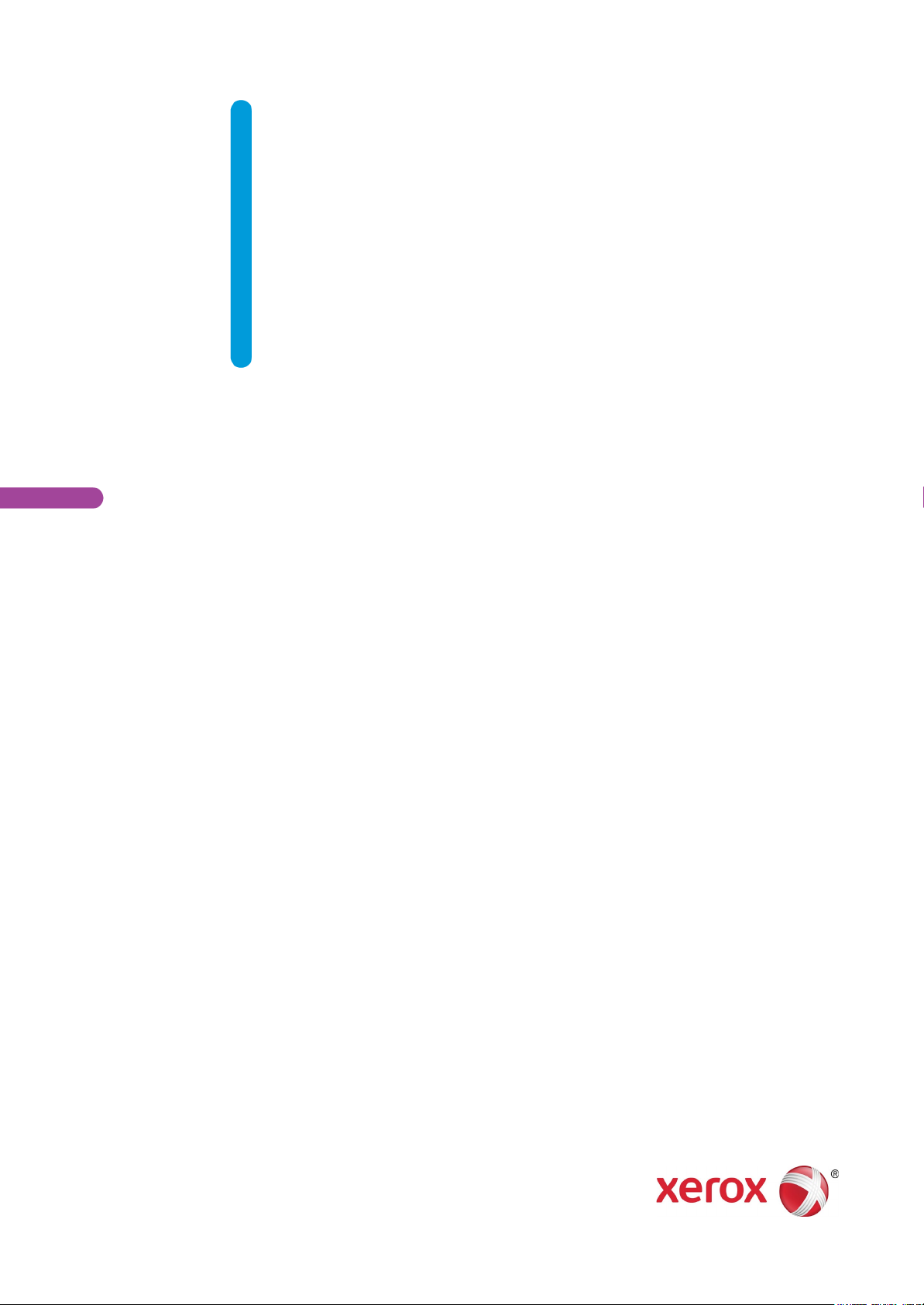
Нұсқа
Қазан
702P06461
2018
1,1
ж
.
Xerox
®
B1022
Көпфункционалды құрылғы
Пайдаланушы нұсқаулығы
Page 2
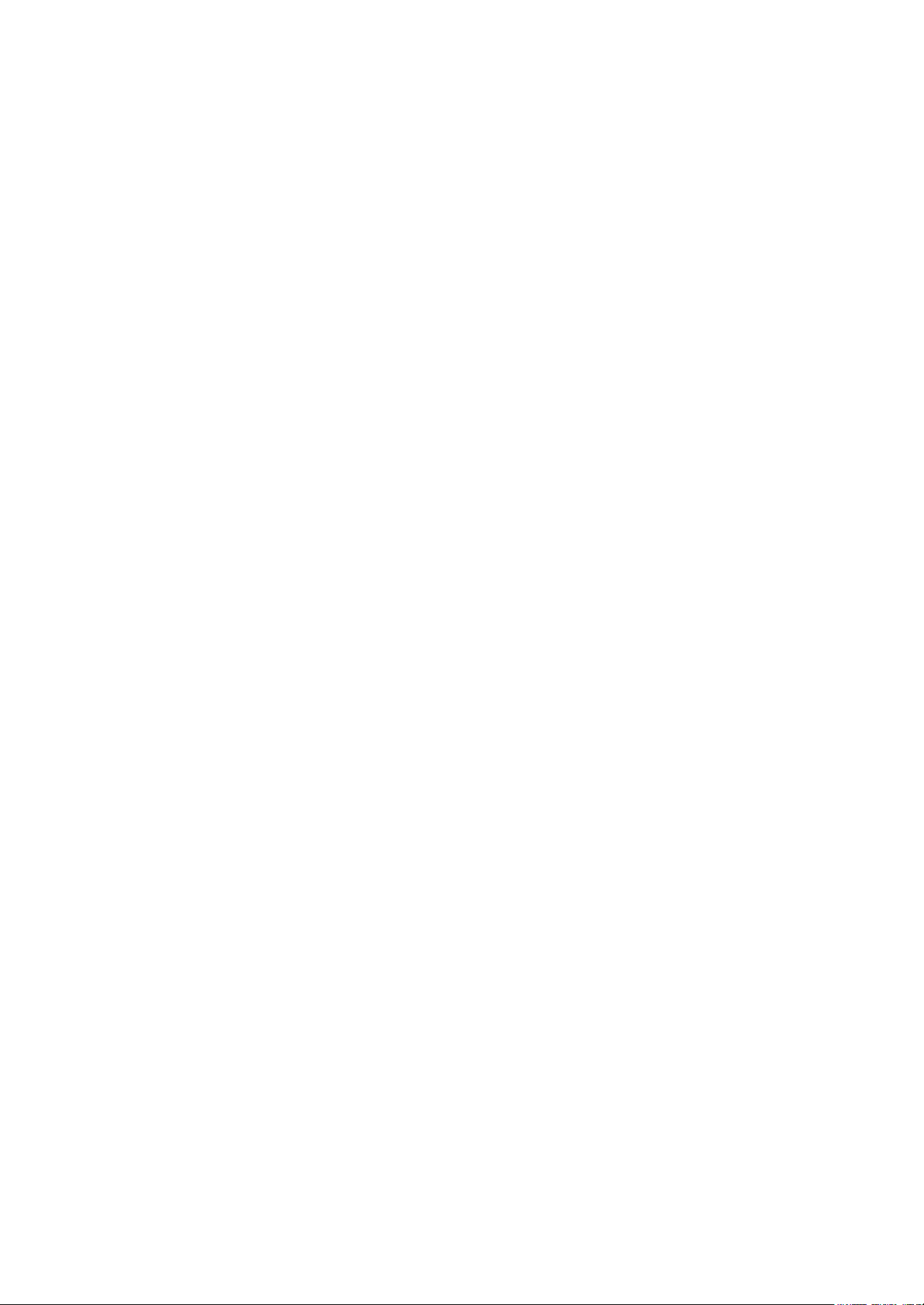
© Корпорация Xerox, 2018 г. Барлық құқықтар қорғалған. Xerox®, Xerox және Design
®
АҚШ-тағы және
басқа елдердегі Xerox корпорациясының тауар белгілері болып табылады.
Apple®, AirPrint®, Bonjour®, Mac® және Mac OS® АҚШ-тағы және басқа елдердегі Apple Inc. компаниясының
тауар белгілері және тіркелген тауар белгілері болып табылады.
Google Cloud Print™ веб-баспа қызметі, Gmail™ веб-пошта қызметі және Android™ мобильдік платформасы
Google, Inc компаниясының тауар белгілері болып табылады.
HP-GL®, HP-UX® және PCL® АҚШ-тағы және басқа елдердегі Hewlett-Packard корпорациясының тіркелген
тауар белгілері болып табылады.
Microsoft®, OneDrive®, Windows Vista®, Windows® және Windows Server® АҚШ-тағы және басқа елдердегі
Microsoft корпорациясының тіркелген тауар белгілері болып табылады.
McAfee®, ePolicy Orchestrator® және McAfee ePO™ АҚШ-тағы және басқа елдердегі McAfee Inc.
компаниясының тауар белгілері және тіркелген тауар белгілері болып табылады.
Mopria - Mopria Alliance тауар белгісі болып табылады.
UNIX® АҚШ-та және басқа елдерде тіркелген, X/Open Company Limited компаниясы арқылы эксклюзивті
лицензиясы бар тауар белгісі болып табылады.
Wi-Fi CERTIFIED Wi-Fi Direct® - Wi-Fi Alliance ассоциациясының тауар белгісі болып табылады.
Page 3
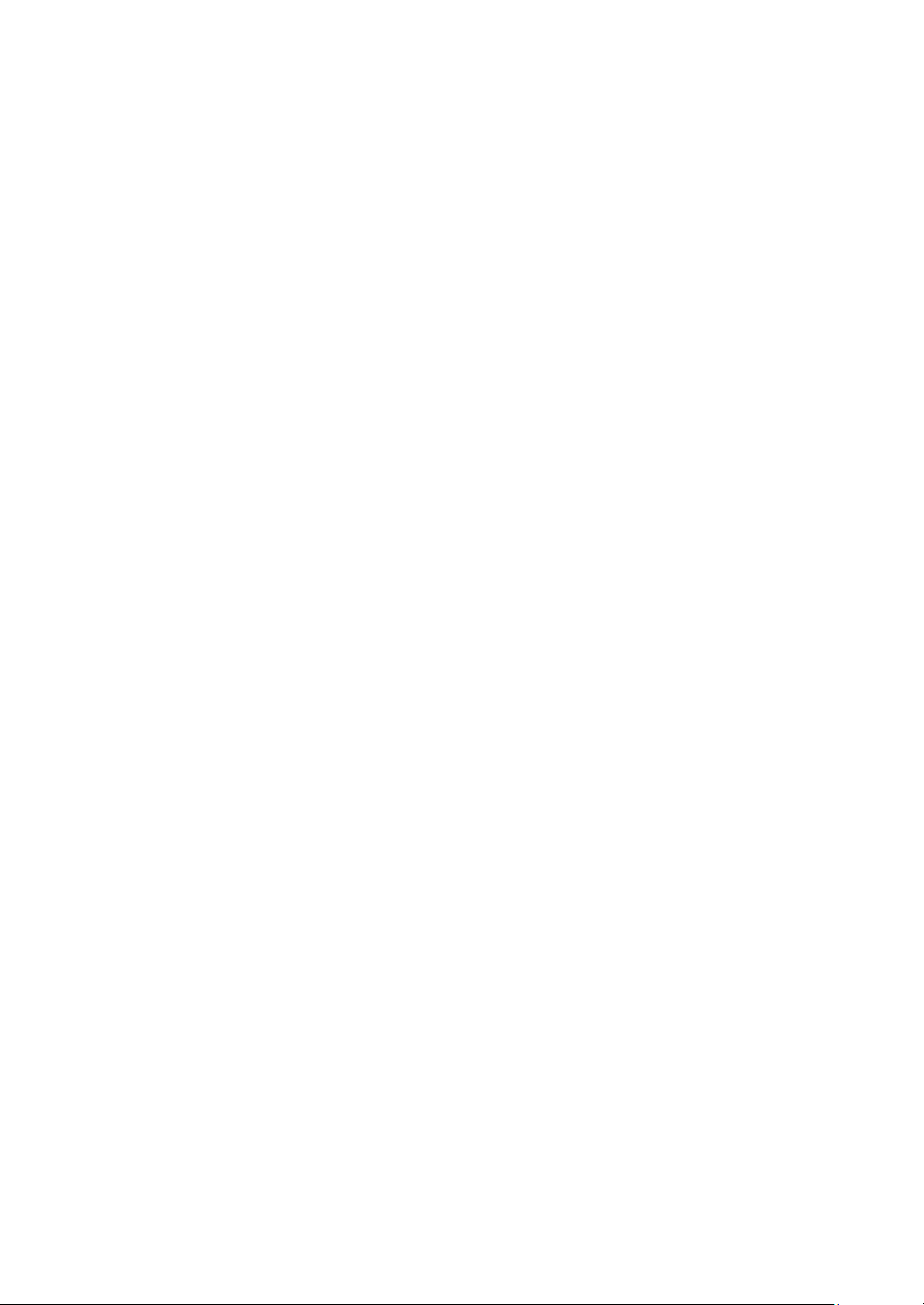
®
B1022 көпфункционалды құрылғысы
Пайдаланушы нұсқаулығы
3
1
Қауіпсіздік ........................................................................................
Қауіпсіздік техникасы жөніндегі хабарламалар . . . . . . . . . . . . . . . . . . . . . . . . . .
Электр қауіпсіздігі
Жалпы нұсқаулықтар . . . . . . .
Қуат беру баусымы
Электр қуат көзін апаттық ажырату
. . . . . . . . .
. . . . . . . . . . . . . . . . . . . . . . . . . . . . . . . . . . . . . . . . . . . . . . . 11
. . . . . . . . . . . . . . . . . . . . . . . . . . . . . . . . . . . . . . . . . .
. . . . . . . . . . . . . . . . . . . . . . . . . . . . . . . . . . . . . . . . . . . . . . . . . . . . 11
. . . . . . . . . . . . . . . . . . . . . . . . . . . . . . . . . . . . . . . . .12
Лазерлік жабдықпен жұмыс істеу кезіндегі қауіпсіздік шаралары
Пайдалану кезіндегі қауіпсіздік
Пайдалану жөніндегі нұсқаулар . . . . . . . . . . . . .
Озонның бөлініп шығуы
Принтерді орналастыру
Принтерге арналған шығын материалдары
Қызмет көрсету кезіндегі қауіпсіздік техникасы
Принтердегі символдар
. . . . . . . . . . . . . . . . . . . . . . . . . . . . . . . . . . . . . . . . . . . . . . . . .
. . . . . . . . . . . . . . . . . . . . . . . . . . . . . . . . . . . . . . . . . . . . . . . .
. . . . . . . . . . . . . . . . . . . . . . . . . . . . . .
. . . . . . . . . . . . . . . . . . . . . . . . . . . . . . . . . . . . . . . . . . . . . . . .
. . . . . . . . . . . . . . . . . . . . . . . . . . . . . . . . . . . . . . . . . . . . . .
. . . . . . . . . . . . . . . . . . . . . . . . . . . . . . . . . . . . . . .
. . . . . . . . . . . . . . . . . . . . . . . . . . . . . .
. . . . . . . . . . 10
11
. . . . . . . . . . . .
. .14
Еңбекті қорғау, қауіпсіздік техникасы және қоршаған ортаны қорғау мәселелері
бойынша жүгінуге арналған байланыс деректері
. . . . . . . . . . . . . . . . . . . . . . . . . . . .
2 Жұмыстың басталуы ................................................................... 23
Принтердің тораптары мен бөлшектері
Алдынан көрінісі
Артынан көрінісі
Ішкі құрамдас бөліктері
Экспонирлеу шынысын
. . . . . . . . . . . . . . . . . . . . . . . . . . . . . . . . . . . . . . . . . . . . . . . . . . . .
. . . . . . . . . . . . . . . . . . . . . . . . . . . . . . . . . . . . . . . . . . . . . . . . . . . .
. . . . . . . . . . . . . . . . . . . . . . . . . . . . . . . . . . . . . . . . . . . . . .
пайдалану . . . . . . . . . . . . . . . . . . . . . . . . . . . . . . . . . . . . 25
Түпнұсқалардың опционалдық бергіштерін пайдалану
Басқару панелі
Ақпараттық беттер
Ақпараттық
. . . . . . . . . . . . . . . . . . . . . . . . . . . . . . . . . . . . . . . . . . . . . . . . . . . . .
. . . . . . . . . . . . . . . . . . . . . . . . . . . . . . . . . . . . . . . . . . . . . . . . . . . . .
беттерге қолжетімділік және оларды басып шығару .
Басқару панелінен конфигурация туралы есепті басып шығару
Әкімшілік ету атқарымдары
®
Xerox
Xerox
CentreWare® Internet Services
®
CentreWare® Internet
. . . . . . . . . . . . . . . . . . . . . . . . . . . . . . . . . . . . . . . . . . . . .
Services қосымшасына қолжетімділік . . . . . . . . . . .
Принтердің IP-мекен-жайын анықтау
. . . . . . . . . . . . . . . . . . . . . . . . . . . . . . . . . . . .
. . . . . . . . . . . . . . . . . . . .
. . . . . . . . . . . .
. . . . . . . . . . . . .
. . . . . . . . . . . . . . . . . . . . . . . . . . . . . . . . . . .
.29
. . . . . . . . . . . . . . . . . . . . . . . . . . . . . . . . . . . .
Деректерді автоматты жинау . . . . . . . . . . . . . . . . . . . . . . . . . . . . . . . . . . . . . . . . . . . . . . . . . . . . . . . . . 30
Қызмет көрсету жөніндегі көмекші..
. . . . . . . . . . . . . . . . . . . . . . . . . . . . . . . . . . . . . . . . . . . . . . . . . .
Есепке алу және пайдалану есептегіштерін қарау
Қосымша мәліметтер
. . . . . . . . . . . . . . . . . . . . . . . . . . . . . . . . . . . . . . . . . . . . . . . . . . . . . . . . . . . . . . . . . . . . . .
. . . . . . . . . . . . . . . . . . . . . . . . . . . . . . . .
. 30
. 31
. 32
Орнату және баптау. . . . . . . . . . . . . . . . . . . . . . . . . . . . . . . . . . . . . . . . . . . . . . . . . . . . . . . . . . . . . . . . . . . . . . . . . 33
Орнату және баптау жөніндегі қысқаша
Принтерге арналған орнату орнын таңдау
Принтерді қосу
Желі баптауларын орнату
. . . . . . . . . . . . . . . . . . . . . . . . . . . . . . . . . . . . . . . . . . . . . . . . . . . .
. . . . . . . . . . . . . . . . . . . . . . . . . . . . . . . . . . . . . . . . . . . .
Принтерде сканерлеу режімін қосу
Энергия үнемдеу режімі
Драйверді орнату
. . . . . . . . . . . . . . . . . . . . . . . . . . . . . . . . . . . . . . . . . . . . . . . . . . .
. . . . . . . . . . . . . . . . . . . . . . . . . . . . . . . . . . . . . . . . . . . . . .
WSD веб-қызметі ретінде принтерді орнату
Mopria және Google Cloud
Print . . . . . . . . . . . . . . . . . . . . . . . . . . . . . . . . . . . . . . . .
мәліметтер . . . . . . . . . . . . . . . . . . . . . .
. . . . . . . . . . . . . . . . . . . . . . . . . . . . . .
. . . . . . . . . . . . . . . . . . . . . . . . . . . . . . . . . . . .
. . . . . . . . . . . . . . . . . . . . . . . . . . . . .
33
. 33
37
3 Қызметтерді пайдалану ............................................................... 45
Көшірмелеу . . . . . . . . . . . . . . . . . . . . . . . . . . . . . . . . . . . . . . . . . . . . . . . . . . . . . . . .. . . . . . . . . . . . . . . . . . . . . . . . . .
. 46
9
12
13
13
13
14
15
16
21
24
24
24
25
26
26
28
28
28
29
29
29
33
36
37
38
42
42
Xerox
Page 4
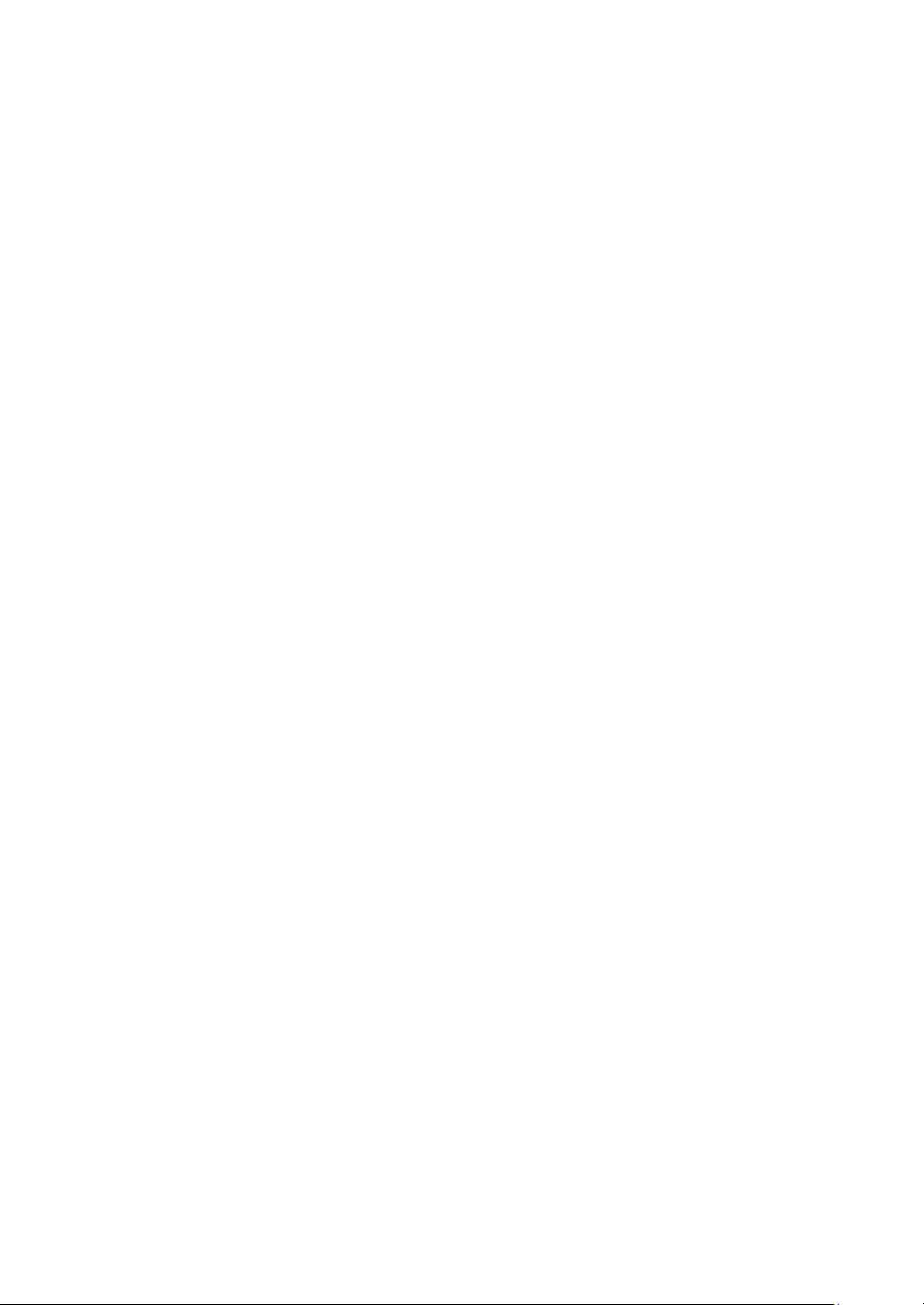
®
B1022 көпфункционалды құрылғысы
Пайдаланушы нұсқаулығы
4
Көшірмелеу . . . . . . . . . . . . . . . . . . . . . . . . . . . . . . . . . . . . . . . . . . . . . . . . . . . . . . . . . . . . . . . . . . . . . . . . . . . .
Көшірмелеу баптауларын өзгерту
Кітапты көшірмелеуді таңдау
. . . . . . . . . . . . . . . . . . . . . . . . . . . . . . . . . . . . . . . . . . . . . . . . . .
. . . . . . . . . . . . . . . . . . . . . . . . . . . . . . . . . . . . . . . . . . . . . . . . . . . . . . . .
Мұқабаларды көшірмелеу . . . . . . . . . . . . . . . . . .. . . . . . . . . . . . . . . . . . . . . . . . . . . . . . . . . . . . . . . . . 53
Куәлікті көшірмелеу
Сканерлеу (қайда)
. . . . . . . . . . . . . . . . . . . . . . . . . . . . . . . . . . . . . . . . . . . . . . . . . . . . . . . . . . . . . . . . . . .
. . . . . . . . . . . . . . . . . . . . . . . . . . . . . . . . . . .. . . . . . . . . . . . . . . . . . . . . . . . . . . . . . . . . . ... . .
Сканерлеу кескіндемесін шығу құрылғысына жіберу …… . . . . . . . . . . . . . . . . . . . . . . . . 56
Желідегі компьютердегі жалпы папкаға сканерлеу
Компьютерден сканерлеуді іске қосу
. . . . . . . . . . . . . . . . . . . . . . .. . . . . . . . . . . . . . . . . . . . . . . . .
. . . . . . . . . . . . . . . . . . . . . . . . . . . . . . .
USB-жинақтауышына сканерлеу . . . . . . . . . . . . . . . . . . . . . . . . . . . . . . . . . . . . . . . . . . . . . . . . . . . . .
Сканерлеу баптауларын өзгерту
. . . . . . . . . . . . . . . . . . . . . . . . . . . . . . . . . . . . . . . . . . . . . . . . . . . .
Электрондық пошта . . . . . . . . . . . . . . . . . . . . . . . . . . . . . . . . . . . . . . . . . . . . . . . . . . . . . . . . . . . . . . . . . . . . . . . . 68
Сканерлеу кескіндемесін электрондық пошта бойынша жіберу
. . . . . . . . . . . . . . . . .
USB. . . . . . . . . . . . . . . . . . . . . . . . . . . . . . . . . . . . . . . . . . . . . . . . . . . . . . . . . . . . . . . . . . . . . . . . . . . . . . . . . . . . .
USB-жинақтауышына сканерлеу. . . . . . . . . . . . . . . . . . . . . . . . . . . . . . . . . . . . . . . . . . . . . . . .
. . . . . . 70
USB-жинақтауышынан басып шығару . . . . . . . . . . . . . . . . . . . . . . . . . . . . . . . . . . . . . . . . .
Мекенжай кітабы
Мекенжай кітабына байланысты қосу
Байланыс жазбасын мекенжай кітабына импорттау
®
Xerox
CentreWare® Internet Services қосымшасының
көмегімен мекенжай кітабындағы байланыстарды өзгерту және жою ….
Жұмыс мәртебесі
Баспаның белсенді және орындалған жұмыстарды тексеру
Баспаның орындалатын жұмысын жою
. . . . . . . . . . . . . . . . . . . . . . . . . . . . . . . . . . . . . . . . . . . . . . . . . . . . . . . . . . . . . . . . . . . . . . . . .
. . . . . . . . . . . . . . . . . . . . . . . . . . . . . . . . . . . . . . . . . . . . . ..
. . . . . . . . . …. . . . . . . . . . . . . . . . …
. . . . . . . .
. . . . . . . . . . . . . . . . . . . . . . . . . . . . . . . . . . . . . . . . . . . . . . . . . . . . . . . . . . . .. . . . . . . . . . . . . . .
. . . . .. . . . . . . . . . . . . . . .
. . . . . . . . . . . . . . . . . . . . . . . . . . . . . .. . . . . . . . . . . . . . .
Аппараттың мәртебесі . . . . . . . . . . . . . . . . . . . . . . . . . . . . . .. . . . . . . . . . . . . . . . . . . . . . . . . . . . . . . . . . . . . . . . 75
«Аппарат туралы ақпарат» бөліміне қолжетімділік
Басқару панелінен конфигурация туралы есепті басып шығару
Тонердің қор деңгейін тексеру
. . . . . . . . . . . . . . . . . . . . . . . . . . . . . . . . . . . . . . . . . . . . . . . . . . . . . . .
. . . . . . . . . . . .. . . . . . . . . . . . . . . . . . .
. . . . . . . . . . . . . . . .
Есепке алу есептегіштерінің көрсеткіштерін тексеру . . . . . . . . . . . . . . . . . . . . . . . . . . . . . 76
4
Басып шығару ………......................................................................77
Басып шығару туралы қысқаша мәліметтер . . . . . . . . . .. . . . . . . . . . . . . . . . . . . . . . . . . . . . . . . . . . 78
Басып шығару параметрлерін таңдау
. . . . . . . . . . . . . . . . . . . . . . . . . .. . . . . . . . . . . . . . . . . . . . . . . . .
Принтер драйверінің анықтамалық жүйесі . . . . . . . . . .. . . . . . . . . . . . . . . . . . . . . . . . . . . . . . . . 79
Windows
Macintosh
Linux жүйесіндегі баспа параметрлері
баспа параметрлері . . . . . . . . . . . . . . . . . . . . . . . . . . . . . . . . . . . . . . . . . . . . . . . . . . . . . . . . . 80
баспа параметрлері . . . . . . . . . . . . . . . . . . . . . . . . . .. . . . . . . . . . . . . . . . . . . . . . . . . . . . . 81
. . . . . . . . . . . . . . . . . . . . . . . . . . . . . . . . . . . . . . . . . . . . .
Мобильдік баспа параметрлері . . . . . . . . . . . . . . . . . . . . . . . . . . . . . . . . . . . . . . . . . . . . . . . . . . . . . 84
USB-жинақтауыштап басып шығару . . . . . . . . . . . . . . . . . . . . . . . . . . . . . . . . . . . . . . . . . . . . . . .
Басып шығару атқарымдары
Жұмыстарды басқару
. . . . . . . . . . . . . . . . . . . . . . . . . . . . . . . . . . . . . . . . . . . . . . . . . . . . . . . . . . . . . . . . .
. . . . . . . . . . . . . . . . . . . . . . . . . . . . . . . . . . . . . . . . . . . . . . . . . . . . . . . . .
Баспаға арналған қағаз параметрлерін таңдау . . . . . . . . . . . . . . . . . . . . . . . . . . . . . . . . . . . 86
Масштабтау . . . . . . . . . . . . . . . . . . . . . . . . . . . . . . . . . . . . . . . . . . . . . . . . . . . . . . . . . . . . . . . . . . . . . . . . . . .
Екі жақты басып шығару
. . . . . . . . . . . . . . . . . . . . . . . . . . . . . . . . . . . . . . . . . . . . . . . . . . . . . . . . . . . . . .
Айналық кескіндемелерді басып шығару . . . . . . . . . . . . . . . . . . . . . . . . . . . . . . . . . . . . . . . . . . . . 87
Бір бетте бірнеше парақтарды басып шығару
Баспаның сапасы
Брошюраларды басып шығару
Мұқабаларды басып шығару
Windows
жүйесіндегі су белгілерін басып шығару . . . . . . . . . . . . . . . . . . . .
. . . . . . . . . . . . . . . . . . . . . . . . . . . . . . . . .. . . . . . . . . . . . . . . . . . . . .. . . . . . . . . . . . . . . . .
. . . . . . . . . . . . . . . . . . . . . . . . . . . . . . . . . . . .. . . . . . . . . . . . . . . . . . . 87
. . . . . . . . . . . . . .. . . . . . . . . . . . . . . . . . . . . . ... . . . . . . . . . . . . . . . . . . .
. . . . . . . . . ..
. . . . . . . . . . . . . . . . .. . . . . . . . . . . 87
... . . . . . . . . . .
. 47
. 48
. 53
. 54
. 56
. 57
. 60
. 61
. 61
. 68
. . . . . . 70
. . . . . . 70
. . 72
. 72
. 73
. 73
. 74
. 74
. 74
. 75
. 75
. 75
. 79
. 81
. 84
. 85
. 85
. 86
. 86
. 87
. 88
. 89
Xerox
Page 5

®
B1022 көпфункционалды құрылғысы
Пайдаланушы нұсқаулығы
5
Парақтар бағдарын таң…. . . . . . . . . . . . . . . . . . . . . . . . . . . . . . . . . . . . . . . . . . . . . . . . . . . . . . . . . . . . . . 89
Пайдаланушы форматындағы қағазды пайдалану
Стандартты емес өлшемдегі қағазда басып шығару
Қағаздың бапталатын өлшемін көрсету
. . . . . . . . . . . . . . . . . . . . . . . . . . . . . . . . . . . . . . . . . . . .
. . . . . . . . . . . . . . . . . . . . . . . . . . . . . . . . . .
. . . . . . . . . . . . .. . . . . . . . . . . . . . . . .
. 91
. 91
. 91
5 Қағаз және басқа да материалдар .......................................... ...95
Қолдау көрсетілетін қағаз түрлері. . . . . . . . . . . . . . . . . . . . . . . . . . . . . . . . . . . . . . . . . . . . . . . . . . . . . . . . . 96
Қағазға тапсырыс беру
Науарларға қағазды
Принтерді зақымдайтын қағаз
Қағазды сақтау бойынша ұсыныстар
Қағаздың қолдау көрсетілетін түрлері мен тығыздығы
Қағаздың қолдау көрсетілетін стандартты форматтары . . . . . . . . . . . . . . . . . . . . . . . . . 98
Қағаздың қолдау көрсетілетін стандартты өлшемдері
Автоматты екі жақты баспаға арналған қағаздың қолдау көрсетілетін түрлері
мен тығыздығы ..
Автоматты екі жақты баспаға
форматтары
. . . . . . . . . . . . . . . . . . . . . . . . . . . . . . . . . . . . . . . . . . . . . . . . . . . . . . . . . . . . . . . . . . . . . .. . . . .
Автоматты екі жақты баспаға арналған қағаздың қолдау көрсетілетін
стандартты емес форматтары
Қағазды науаларға салу .
Қағазды 1 науаға салу
Қағазды 2 опционалдық науаға салу ……...
Қағазды айналма науаға салу .….. .
6 Қызмет көрсету үшін
Принтерді тазалау . . . . . . . . . . . . . . . . . . . . . . . . . . . . . . . . . . . . . . . . . . . . . . . . . . . . . . . . . . . . . . . . . . . . . . . . 110
Жалпы сақтық шаралары
Сыртқы беттерін тазалау . . . . . . . . . . . . . . . . . . . . . . . . . . . . . . . . . . . . . . . . . . . . . . . . . . . . . . . . . . . . 110
Сканерді тазалау
. . . . . . . . . .. . . . . . . . . . . . . . . . . . . . . . . . . . . . . . . . . . . . . . . . . . . . . . . . . . . . . . . . . . . .
Шығын материалдарына тапсырыс беру
Шығын материалдарына қашан тапсырыс беру керек
Тонер деңгейін тексеру . . . . . . . . . . . . . . . . . . . . . . . . . . . . . . . . . . . . . . . . . . . . . . . . . . . . . . . . . . . . . . . 113
Принтердің шығын материалдарының жай-күйін тексеру
Шығын материалдары
Тұрақты ауыстырылатын модульдер
Тонер-картридждер
Принт-картридждер
Шығын материалдарын екінші рет қайта өңдеу
Принтердің орнын ауыстыру
Есепке алу есептегіштерінің көрсеткіштерін тексеру
7 Ақаулықтарды жою …….
Жалпы ақаулықтарды жою . . . . . . . . . . . . . . . .. . . . . . . . . . . . . . . . . . . . . . . . . . . . . . . . . . . . . . . . . . .. . 122
Принтерді қайта жүктеу
Принтер қосылмайды
Принтер жиі қайта жүктеледі немесе өшіріледі
Құжат көрсетілмеген науадан басып шығарылады
Автоматты екі жақты баспа кезіндегі қиындықтар
Қағазға арналған науа жабылмайды
. . . . . . . . . . . . . . . . . . . . . . . . . . . . . . . . . . . . . . . . . . . . . . . . . . . . . . . . . . . . . . .
салу жөніндегі жалпы нұсқаулар . . . . . . . . . . . . . . . . . . . . . . . . . . . . 96
. . . . . . . . . . . . . . . . . . . . . . . . . . . . . . . . . . . . . . .
. . . . . . . . . . . . . . . . 96
. . . . . . . . . . . . . . . . . . . . . . . . . . . . . . . . . . . . . . . . . . . . . . .
. . . . . . . . . . . . . . . . . .
. . . . . . . . . . . . . . . . . . . . .. .
. . . . . . . . . . . 98
… . . . 99
. . . . . . . . . . . . . . . . . . . . . . . . . . . . . . . . . . . . . . . . . . . . . . . . . . . . . . . . . . . . . . . .. . . . . . .
арналған қағаздың стандартты
.. ..99
. . . . . . . . . . . . . . . . . . . . . . . . . . . . . . . . . . . . . . . . . . . . . . . . . . . . .
... . .… . . . . .. . . . ... . . . . . . .. . . . . . . . . . . . . . . . . . . . . . . .. . .. . . . . . . . . . . . . . .
. . . . . . . . . . . . . . . . . . . . . . . . . . . . . . . . . . . . . . . . . . . . . . .. . . . . . . . . . ….. .
. . . . . . . . . . . . . . . . . . . . . . . . . . . . . . . . . . . . . .
. . . . . . . . .. . . . .. . . . . . . .. .. . . . . . .. . . . . .. . . . .. …… . . .
..................................................................
. . . . . . . . . . . . . . . . . . . . . . . . . . . . . . . . . . . . . . . . . . . . . . . . . . . . . . . . . . . . .
. 101
. 101
. 103
. 105
109
. 110
. 110
. . . . . . . . . . . . . . . . . . . . . . . . . . . . . . . . . . . . . . . . . . . . .
. . . . . . . . . . . . . . . . . . . . . . . . . .
. . . . . . . . . . . . . . . . . . . . . .
. . . . . . . . . . . . . . . . . . . . . . . . . . . . . . . . . . . . . . . . . . . . . . . . . . . . . . . . . . . . . .
. . . . . . . . . . . . . . . . . . . . . . . . . . . . . . . . . . . . . . . . . . . . . .
. . . . . . . . . . . . . . . . . . . . . . . . . . . . . . . . . . . . . . . . . . . . . . . . . . . . . .. . . . . . . . . . . . .
. 113
. 113
. 113
. 114
. 114
. 115
. . . . . . . . . . . . . . . . . . . . . . . . . . . . . . . . . . . . . . . . . . . . . . . . . . . . . . . . . . . . . . . . .
. . . . . . . . . . . . . . . . . . . . . . . . . . . . . . . . .
. . . . . . . . . . . . . . . . . . . . . . . . . . . . . . . . . . . . . . . . . . . . . . . . . . . . . . . . . . .
.. . . . .. . .. …. … .. . .. . . .. . .
.............................................................
. . . . . . . . . . . . . . . . . . . . . . . . . . . . . . . . . . . . . . . . . . . . . . . . . . . . . . . . . . . . .
. . . . . . . . . . . . . . . . . . . . . . . . . . . . . . . . . . . . . . . . . . . . . . . . . . . . . . . . . . . . . . .
.. . . . . . . . . . . . . . . . . . . . . . . . . . . . . . . . . .
. . . . . . . . . . . . . . . . . . . . . . . . . . . . . .
. . . . . . . . . . . . . . . . . .. . . . . . . . . . . .
. . . . . . . . . . . . . . . . . . . . . . . . . . . . . . . . . . . . . . . . . . . . .
Xerox
. . . ... . . ... 120
121
. 122
. 122
. 122
. 123
. 123
. 123
. 96
. 97
. 99
.100
. 117
. 117
118
Page 6
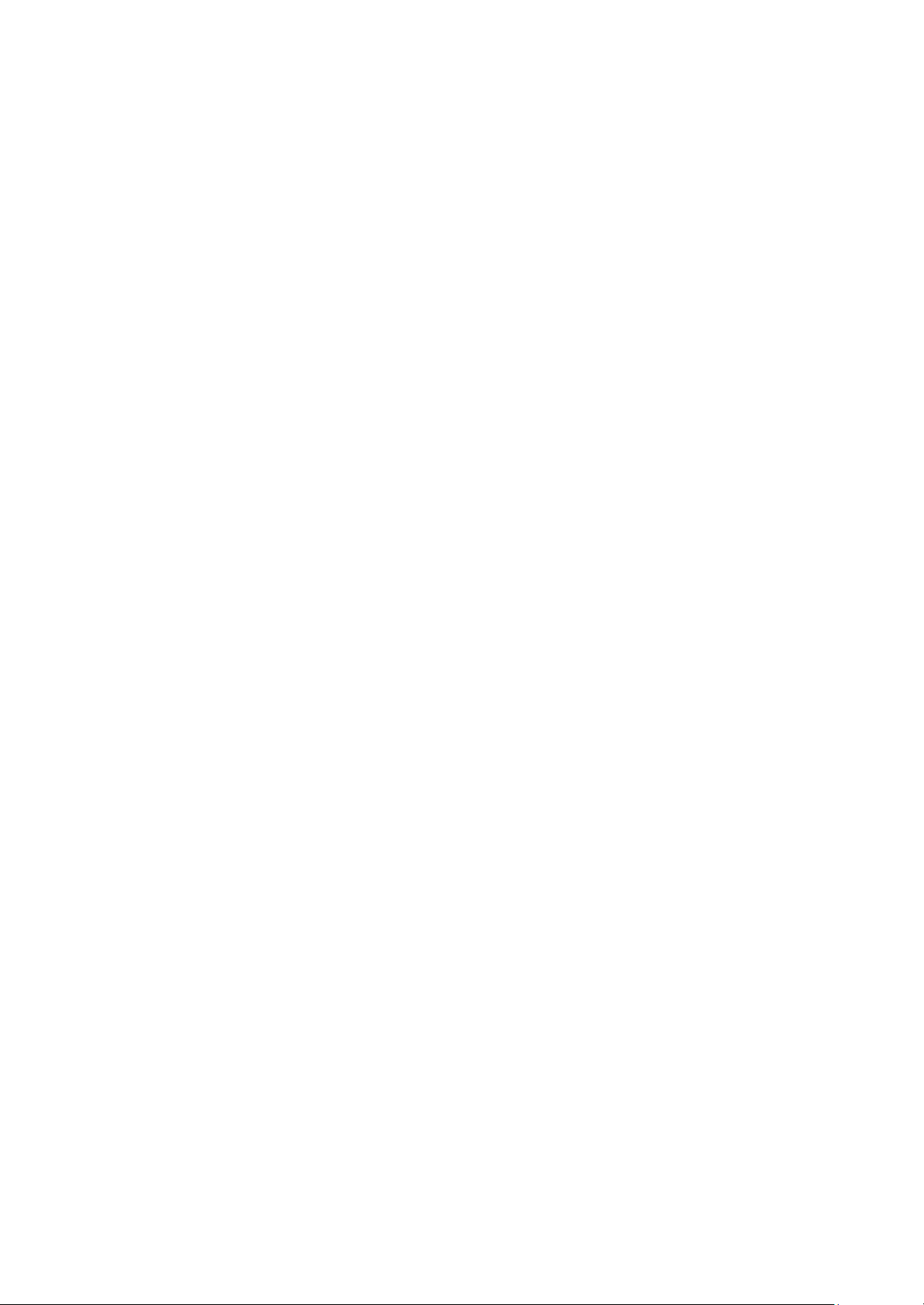
®
B1022 көпфункционалды құрылғысы
Пайдаланушы нұсқаулығы
6
Басып шығару тым көп уақыт алады . . . . . . . . . . . . . . . . . . . . . . . . . . . . . . . . . . . . . . . . . . . . . . . 124
Жұмыс басып шығарылмайды
Принтердегі бөгде шуыл
Принтердің ішіндегі конденсация
. . . . . . . . . . . . . . . . . . . . . . . . . . . . . . . . . . . . . . . . . . . . . . . . . . . . .
. . . . . . . . . . . . . . . . . . . . . . . . . . . . . . . . . . . . . . . . . . . . . . . . . . . . . . . . . . . .
. . . . . . . . . . . . . . . . . . . . . . . . . . . . . . . . . . . . . . . . . . . . . . . . . .
Тонер-картридждің жай-күйі туралы хабарламалар . . . . . . . . . . . . . . . . . . . . . . . . . . . . . 126
Принт-картридждің жай-күйі туралы хабарламалар
Қағаздың тұрып қалуы
Қағаздың тұрып қалуының алдын алу
Тұрып қалған
Тұрып қалған қағазды шығарып алу
Қағаздың тұры қалуын жою
. . . . . . . . . . . . . . . . . . . . . . . . . . . . . . . . . . . . . . . . . . . . . . . . . . .
. . . . . . . . . . . . . . . . . . . . . . . . . . . . . . . . . . . . . . . . . . . . .
қағазды табу . . . . . . . . . . . . . . . . . . . . . . . . . . . . . . . . . . . . . . . . . . . . . . . . . . . . . . . . . . . 128
. . . . . . . . . . . . . . . . . . . . . . . . . . . . . . . . . . . . . . . . . . . . . .
. . . . . . . . . . . . . . . . . . . . . . . . . . . . . . . . . . . . . . . . . . . . . . . . . . . . . . . .
Баспа сапасымен қиындықтар . . . . . . . . . . . . . . . . . . . . . . . . . . . . . . . . . . . . . . . . . . . . . . . . . . . . . . . . . . 144
Баспа сапасын бақылау
. . . . . . . . . . . . . . . . . . . . . . . . . . . . . . . . . . . . . . . . . . . . . . . . . . . . . . . . . . . . .
Баспа сапасымен болатын қиындықтарды жою
Көшірмелеу және
Көмек алу
. . . . . . . . . . . . . . . . . . . . . . . . . . . . . . . . . . . . . . . . . . . . . . . . . . . . . . . . . . . . . . . . . . . . . . . . . . . . . . . .
Басқару панеліндегі хабарламалар
Ақаулықтарды жоюдың
Ақпараттық беттер ..
сканерлеу кезіндегі қиындықтар. . . . . . . . . . . . . . . . . . . . . . . . . . . . . . . . . .. . 148
. . . . . . . . . . . . . . . . . . . . . . . . . . . . . . . . . . . . . . . . . . . . . . . .
кіріктірілген құралдарын пайдалану …… . . . . . . . . . . . . ... 149
. . . . . . . . . . . . . . . . . . . . . . . . . . . . . . . . . . . . . . . . . . . . . . . . . . . . . . . . . . . . . . . . .
Online Support Assistant (Онлайн қолдау көмекшісі
Қосымша мәліметтер
A Сипаттамалар
....................................................................... ..
. . . . . . . . . . . . . . . . . . . . . . . . . . . . . . . . . . . . . . . . . . . . . . . . . . . . . . . . . . . . . . . .
Принтердің конфигурациялары мен опциялары . . . . . . . . . . . . . . . . . . . . . . . . . . . . . . . . . . . . . . 154
Қолжетімді конфигурациялар
Стандартты атқарымдар
Габариттік өлшемдері мен салмағы
. . . . . . . . . . . . . . . . . . . . . . . . . . . . . . . . . . . . . . . . . . . . . . . . . . . . . . .
. . . . . . . . . . . . . . . . . . . . . . . . . . . . . . . . . . . .. . . . . . . . . . . . . . . . . . . . . . . .
. . . . . . . . . . . . . . . . . . . . . . . . . . . . . . . . . . . . . . . . . . . . . . . . . .
Салмағы мен габариттік өлшемдері . . . . . . . . . . . . . . . . . . . . . . . . . . . . . . . . . . . . . . . . . . . . . . . . 157
Стандартты конфигурациялардағы аппараттардың өлшемдері
Габариттік талаптар
Қоршаған ортаға қойылатын талаптар
. . . . . . . . . . . . . . . . . . . . . . . . . . . . . . . . . . . . . . . . . . . . . . . . . . . . . . . . . . . . . . . . .
. . . . . . . . . . . . . . . . . . . . . . . . . . . . . . . . . . . . . . . . . . . . . . . .
Температура . . . . . . . . . . . . . . . . . . . . . . . . . . . . . . . . . . . . . . . . . . . . . . . . . . . . . . . . . . . . . . . . . . . . . . . . . .
Салыстырмалы ылғалдылық . . . . . . . . . . . . . . . . . . . . . . . . . . . . . . . . . . . . . . . . . . . . . . . . . . . . . . . . 159
Теңіз деңгейінен биіктік
. . . . . . . . . . . . . . . . . . . . . . . . . . . . . . . . . . . . . . . . . . . . . . . . . . . . . . . . . . . . .
Электр қуат көзі . . . . . . . . . . . . . . . . . . . . . . . . . . . . . . . . . . . . . . . . . . . . . . . . . . . . . . . . . . . . . . . . . . . . . . . . . . .
Кернеу және қуат көзінің жиілігі . . . . . . . . . . . . . . . . . . . . . . . . . . . . . . . . . . . . . . . . . . . . . . . . . . . . . . 160
Энергия тұтынуы . . . . . . . . . . . . . . . . . . . . . . . . . . . . . . . . . . . . . . . . . . . . . . . . . . . . . . . . . . . . . . . .
Пайдалану сипаттамалары
. . . . . . . . . . . . . . . . . . . . . . . . . . . . . . . . . . . . . . . . . . . . . . . . . . . . . . . . . . . .
Принтерді қыздыру уақыты . . . . . . . . . . . . . . . . . . . . . . . . . . . . . . . . . . . . . . . . . . . . . . . . . . . . . . . . . . 161
Баспа жылдамдығы
. . . . . . . . . . . . . . . . . . . . . . . . . . . . . . . . . . . . . . . . . . . . . . . . . . . . . . . . . . . . . . . . . .
B Стандарттарға сәйкестік туралы ақпарат .
Негізгі стандарттарға сәйкестік . . . . . . . . . . . . . . . . . . . . . . . . . . . . . . . . . . . . . . . . . . . . . . . . . . . . . . . . . . 164
Аппарат ENERGY STAR® талаптарын қанағаттандырады . . . . .. . . . . . . . . . . . . . . . . 164
АҚШ байланыс жөніндегі Федералды комиссиясының ережелері
Еуропалық Одақ
Кескіндемелерді жасауға арналған жабдық бойынша ЕО келісімі (4-топ).
Экономикалық ақпарат.
Германия
. . . . . . . . . . . . . . . . . . . . . . . . . . . . . . . . . . . . . . . . . . . . . . . . . . . . . . . . . . . . . . . . . . . . . . . . . . . . . .
Түркия үшін зиянды заттардың құрамын шектеу ережелері …….
. . . . . . . . . . . . . . . . . . . . . . . . . . . . . . .. . . . . . . . . . . . . . . . . . . . . . . . . . . . . . . . . . . . . . .
. . . . . . . . . . . . . . . . . . . . . . . . . . . . . . . . . . . . . . . . . . . . . . . . . . . . . . . . . .
Xerox
. . .
. . . . . . . . . . . . . . . . . . . . . . . . . 126
. . . . . . . . . . . . . . . . . 127
. . . . . . . . . . . . . . . . . . . . . . . . . .
. . . . . . . . 144
) ............ . . . . . . . . . . . . . . . . . . . .
. . . . . . . . . . . . .
. . . . . 160
..... .............................
. . . . . . . . . . .
. . . . . . . . . . . ..
. 124
. 125
. 125
127
. 129
. 142
. 144
. 149
. 149
. 150
. 151
. 151
153
. 154
. 155
. 157
. 158
. 158
. 159
. 159
. 159
. 160
. 161
. 161
163
. 164
. 165
. 165
. 167
. 168
Page 7
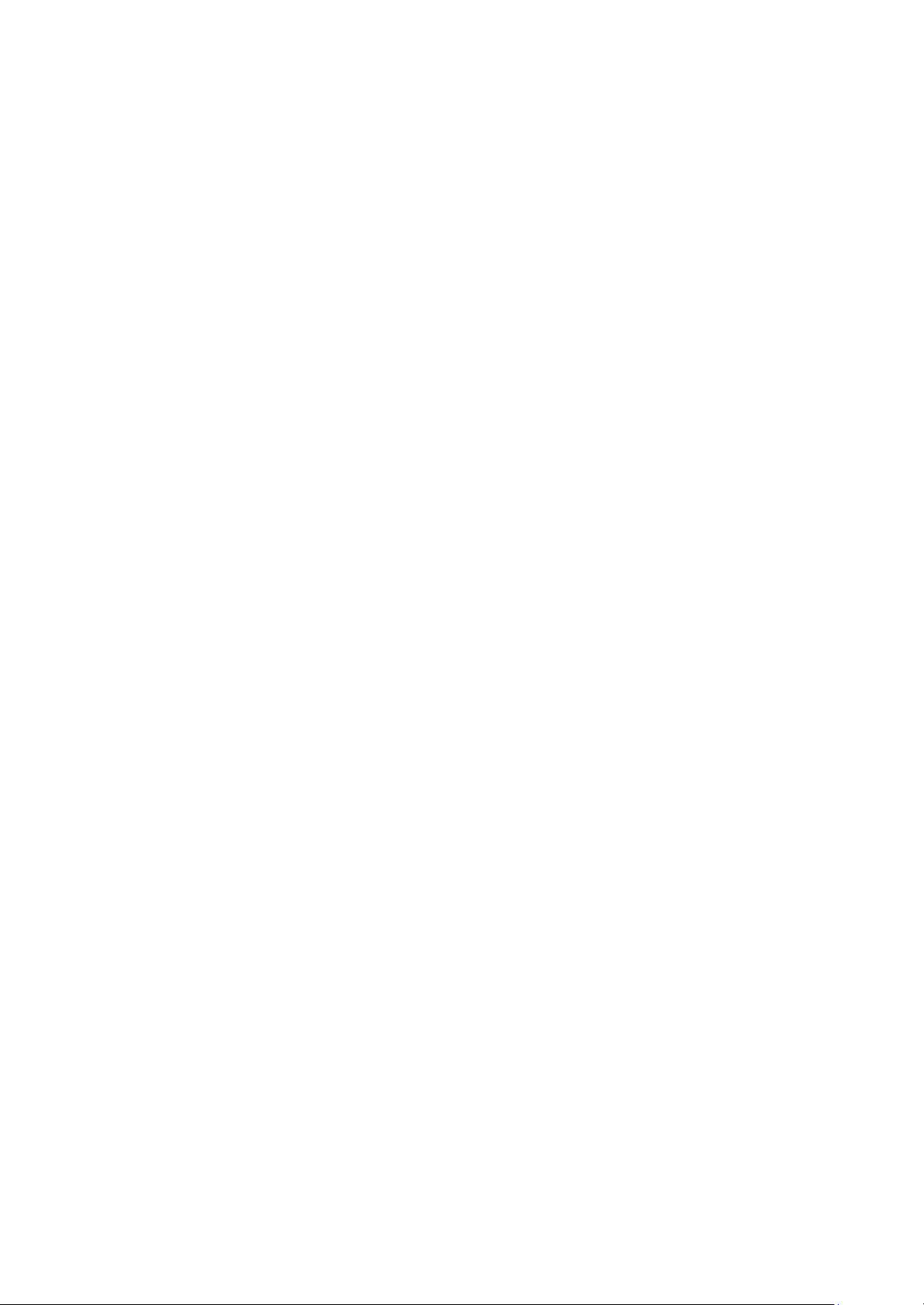
®
B1022 көпфункционалды құрылғысы
Пайдаланушы нұсқаулығы
7
2,4 ГГц сымсыз желінің адаптеріне арналған нормативтік ақпарат …… . . . . . . . . . 168
Көшірмелеуге қойылатын шектеулер
АҚШ
. . . . . . . . . . . . . . . . . . . . . . . . . . . . . . . . . . . . . . . . . . . . . . . . . . . . . . . . . . . . . . . . . . . . . . . . . . . . . . . . . . .
. . . . . . . . . . . . . . . . . . . . . . . . . . . . . . . . . . . . . . . . . . . . . . . .
Канада . . .. . . . . . . . . . . . . . . . . . . . . . . . . . . . . . . . . . . . . . . . . . . . . . . . . . . . . . . . . . . . . . . . . . . . . . . . . . . . . .
Басқа елдер . . . . . . . . . . . . . . . . . . . . . . . . . . . . . . . . . . . . . . . . . . . . . . . . . . . . . . . . . . . . . . . . . . . . .. . . . . . . 171
Факстарды табыстауға қойылатын шектеулер
АҚШ
. . . . . . . . . . . . . . . . . . . . . . . . . . . . . . . . . . . . . . . . . . . . . . . . . . . . . . . . . . . . . . . . . . . . . . . . . . . . . . . .
. . . . . . . . . . . . . . . . . . . . . . . . . . . . . . . . . . . . .. .
Канада . . . . . . . . . . . . . . . . . . . . . . . . . . . . . . . . . . . . . . . . . . . . . . . . . . . . . . . . . . . . . . . . . . . . . . . . . . . . . . . . .
Еуропалық Одақ
. . . . . . . . . . . . . . . . . . . . . . . . . . . . . . . . . . . . . . . . . . . . . . . . . . . . . . . . . . . . . . . . . . . . .. . .
ОАР . . . . . . . . . . . . . . . . . . . . . . . . . . . . . . . . . . . . . . . . . . . . . . . . . . . . . . . . . . . . . . . . . . . . . . . . . . . . . . . . . ..
Жаңа
Зеландия .. . . . . . . . . . . . . . . . . . . . . . . . . . . . . . . . . . . . . . . . . . . . . . . . . . . . . . . . . . . . . . . . . . . . . . . .
Material Safety Data Sheets (Материлдардың қауіпсіздігі туралы деректер)
C Екінші рет қайта өңдеу және кәдеге жарату
...............................
Барлық елдер . . . . . . . . . . . . . . . . . . . . . . . . . . . . . . . . . . . . . . . . . . . . . . . . . . . . . . . . . . . . . . . . . . . . . . . . . .. . . . 178
Еуропалық Одақ
. . . . . . . . . . . . . . . . . . . . . . . . . . . . . . . . .. . . . . . . . . . . . . . . . . . . . . . . . . . . . . . . . . . . . . . . . .
Тұрмыстық пайдалану . . . . . . . . . . . . . . . . . . . . . . . . . . . . . . . . . . . . . . . . . . . . . . . . . . . . . . . . . . . . . . . 179
Кәсіби пайдалану ………….
Еуропалық Одақтағы корпоративтік пайдаланушылар .
Еуропалық Одақтан тыс кәдеге жарату
Аккумуляторларға арналған ескерту символы
Аккумуляторларды шығарып алу
Басқа елдер
D
Атқарымдар……………………………............................................
. . . . . . . . . . . . . . . . . . . . . . . . . . . . . . . . . . . . . . . . . . . . . . . . . . . . . . . . . . . . . . . . . . . . . . . . . . . . . . .
. . . . . . . . .. . . . . . . . . . . . . . . . . . . . . . . . . . . . . . . . . . . . . . . . . . . . . . . . .
. . . . . . . . .. . . . . .. . .. . . .. . . . .
. . . . . . . . . . . . . . . . . . . . . . . . . . . . . . . . . .. . . . .
. . . . . . . . . . . . . . . . . .. . . . . . . . . . . . . . . . .
. . . . . . . . . . . . . . . . . . . . . . . . . . . . . . . . . . . . . . . . . . . . . . . . . .
. 169
. 169
. 170
. 172
.... . . . 172
. 173
174
. 174
175
. . . . .
. 176
177
. 179
. 179
179
. 179
. 180
. 180
. 181
183
Xerox
Page 8
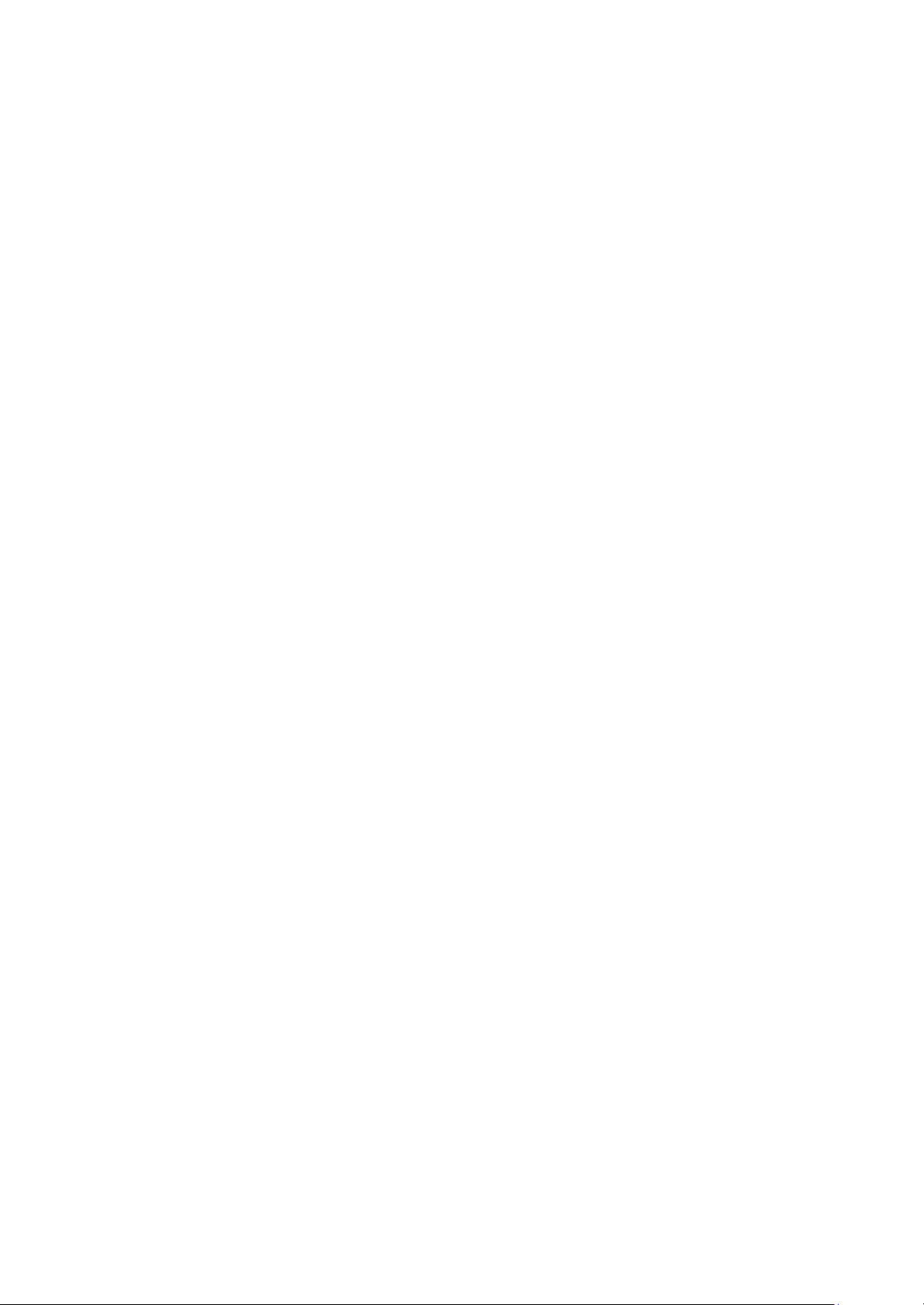
®
B1022 көпфункционалды құрылғысы
Пайдаланушы нұсқаулығы
8
Xerox
Page 9
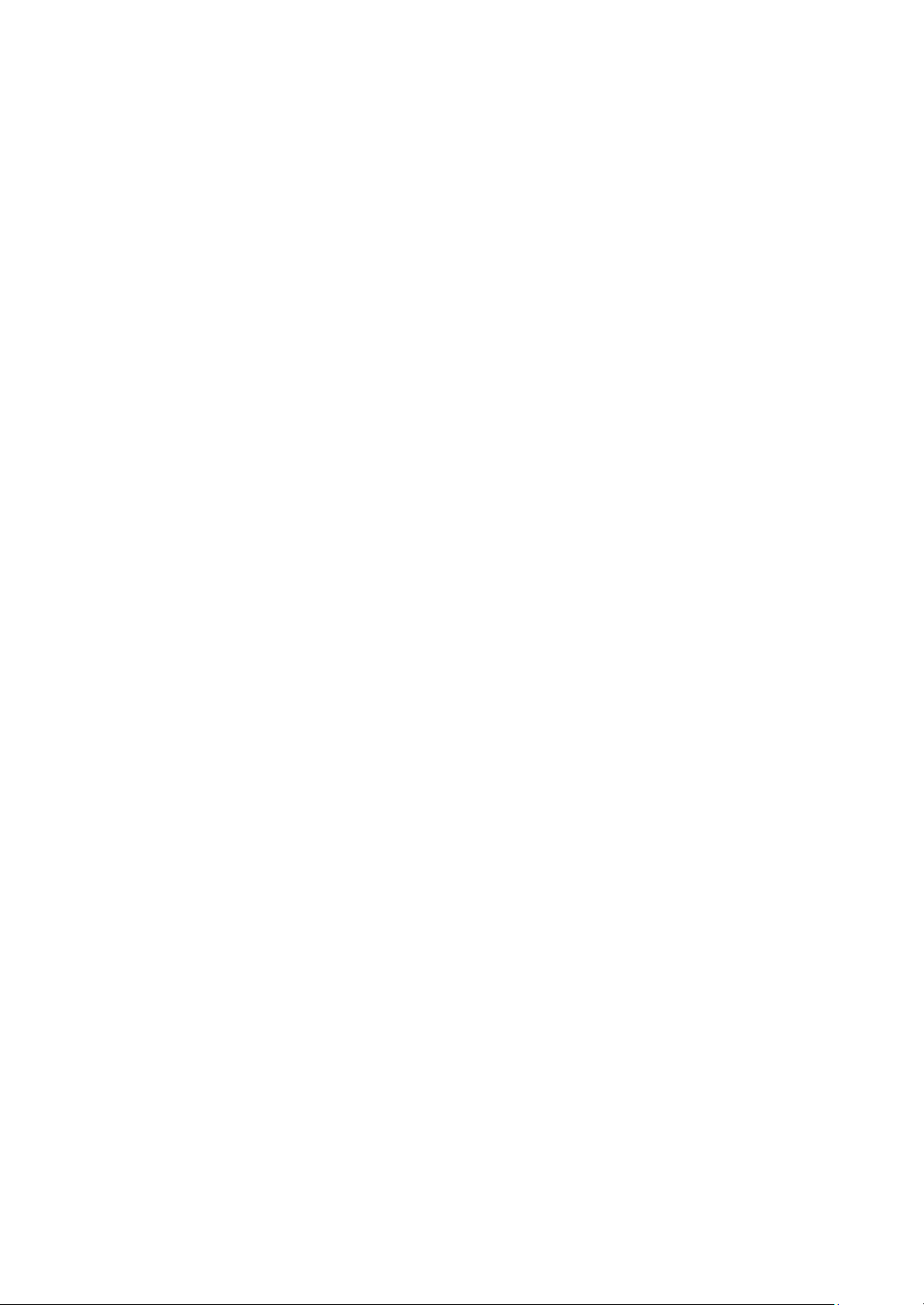
®
B1022 көпфункционалды құрылғысы
Пайдаланушы нұсқаулығы
9
1
Қауіпсіздік
Бұл принтер және ұсынылатын шығыс материалдары қауіпсіздік бойынша қатаң
талаптарды ескере отырып әзірленген және осы талаптарға сәйкестігі тексеруден өтті.
Келесі ережелерді нақты сақтау Xerox принтерінің ұзақ және қауіпсіз жұмысын
қамтамасыз етеді.
Тараудың мазмұны:
• Қауіпсіздік техникасы жөніндегі хабарламалар . . . . . . . . . . . . . . . . . . . . . . . . . . . . . . . . . . . . . . . . . . 10
•
Электр қауіпсіздігі . . . . . . . . . . . . . . . . . . . . . . . . . . . . . . . . . . . . . . . . . . .. . . . . . . . . . . . . . . . . . . . . . . . . . . . . . .
• Пайдалану кезіндегі қауіпсіздік . . . . . . . . . . . . . . . . . . . . . . . . . . . . . . . . . . . . .. . . . . . . . . . . . . . . . . . . . . . . . . 13
• Пайдалану кезіндегі қауіпсіздік техникасы . . . . . . . . . . . . . . . . . . . . . . . . . . . . . . . . . . . . . . . . . . . . . . . . 15
• Принтердегі символдар . . . . . . . . . . . . . . . . . . . . . . . . . . . . . . . . . . . . . . . . . . . . . . . . . . . .. . . . . . . . . . . . . . . . . . . 16
• Еңбекті қорғау, қауіпсіздік техникасы және қоршаған ортаны қорғау мәселелері
бойынша жүгіну үшін байланыс деректері
. 11
. . . . . . . . . . . . . . . . . . . . . . . . . . . . . . . . . . . . . . . . . . . . . . . . . . .
. 21
Xerox
Page 10
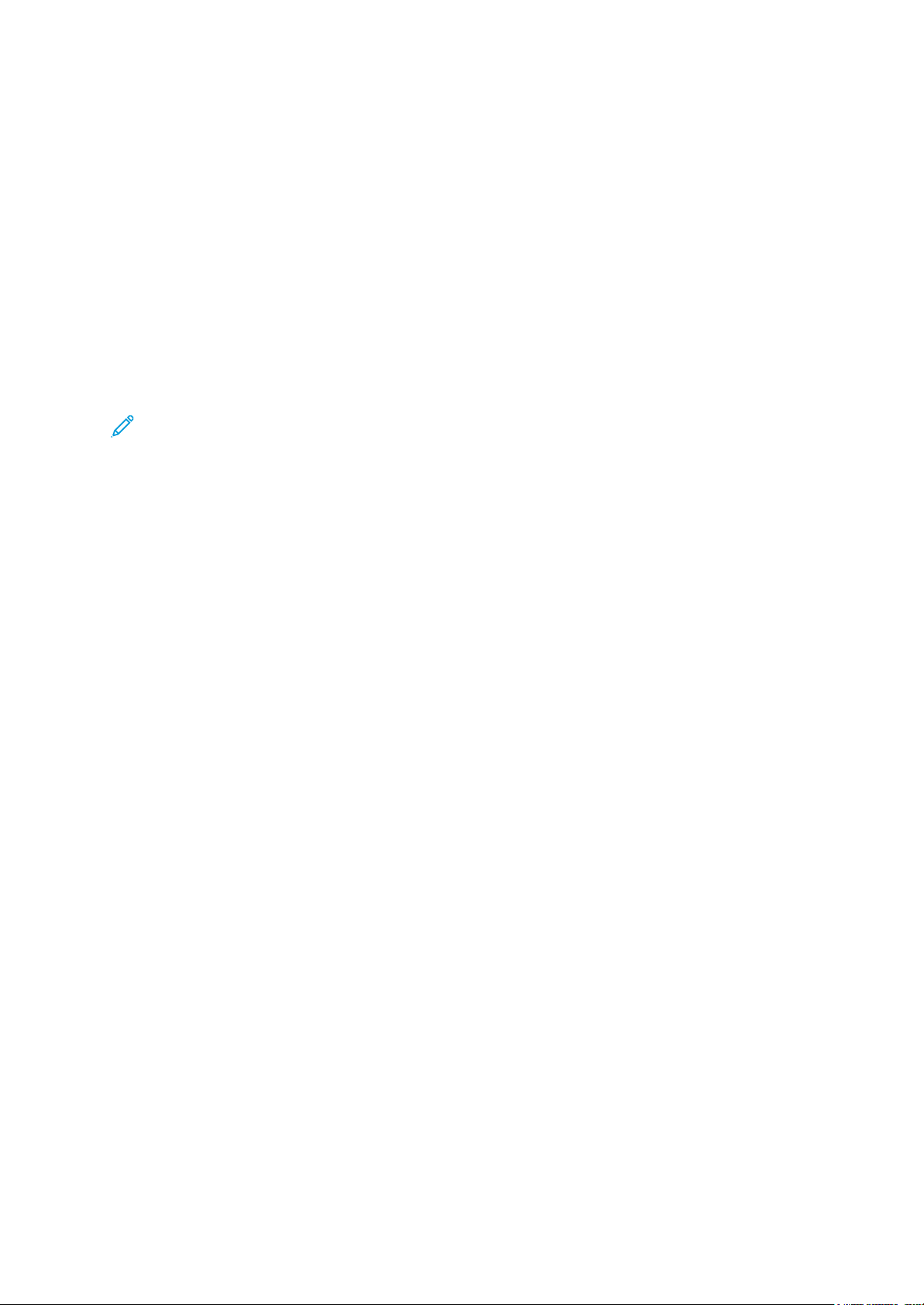
®
B1022 көпфункционалды құрылғысы
Пайдаланушы нұсқаулығы
10
Қауіпсіздік
Қауіпсіздік техникасы жөніндегі
хабарламалар
Принтерді пайдалануға кіріспес бұрын төменде көрсетілген нұсқаулармен мұқият
танысыңыз. Атап көрсетілген нұсқауларды сақтау принтердің ұзақ және қауіпсіз
пайдаланылуын қамтамасыз етуге мүмкіндік береді.
Xerox® принтері мен шығын материалдары қатаң қауіпсіздік талаптарына сәйкес
әзірленген және тексерілген. Бұл тексерулердің құрамына қауіпсіздік жөніндегі
агенттіктермен жүргізілетін сынақтар, электромагниттік үйлесімділік және қоршаған
ортаны қорғау жөніндегі белгіленген стандарттарға сәйкестігін бекіту және растау
кіреді.
Бұл аппараттың қауіпсіздігін және жұмыс істеуін тексеру тек қана Xerox®
материалдарын пайдаланумен орындалды.
Ескертпе. Жаңа функцияларды қосуды немесе сыртқы құрылғыларды жалғауды
қоса алғанда, кез келген рұқсатсыз өзгерту аппараттың сертификаттау
талаптарына сәйкестігіне әсер етуі мүмкін. Қосымша ақпаратты Xerox өкілдігінен
алуға болады.
Xerox
Page 11
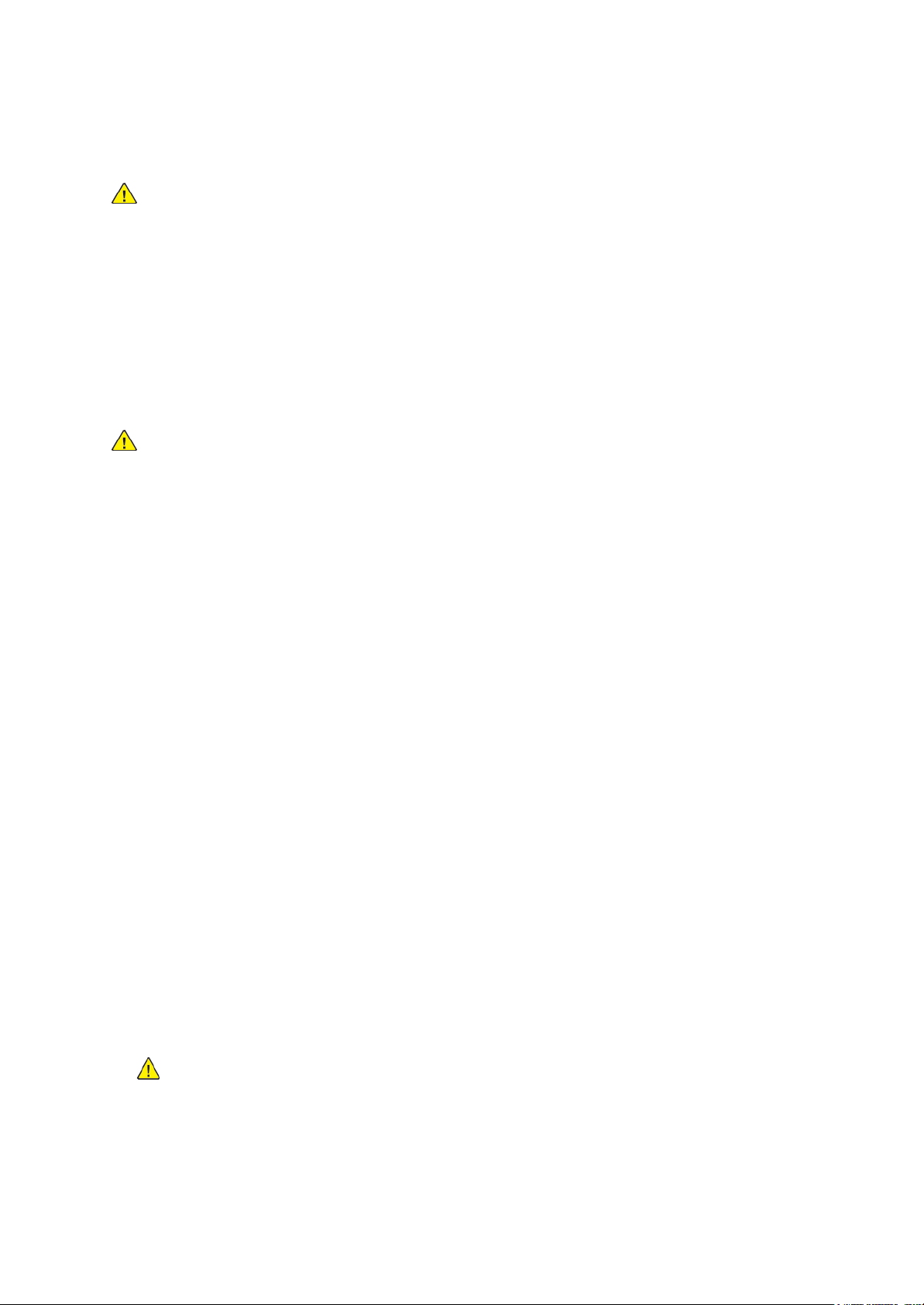
®
B1022 көпфункционалды құрылғысы
Пайдаланушы нұсқаулығы
11
Қауіпсіздік
Электр қауіпсіздігі
Жалпы нұсқаулықтар
ЕСКЕРТУ.
• Принтердің саңылаулары мен тесіктеріне ешқандай заттарды қоймаңыз.
Электр байланыстарына қол тигізу немесе қысқа тұйықталу өртке немесе
Атап көрсетілген жағдайлардың кез келгені туындаған жағдайда келесі әрекеттерді
орындаңыз:
1. Принтерді дереу өшіріңіз.
2. Қуат көзінің баусымын розеткадан суырып алыңыз.
3. Уәкілетті сервистік өкілдікке жүгініңіз.
электр тоғымен зақымдануға әкелуі мүмкін.
• Қосымша жабдықты орнату және арнайы нұсқауларды орындау
жағдайларын қоспағанда, бұрандалармен бекітілген қақпақтар мен
қоршауларды алып тастамаңыз. Осындай операцияларды орындаған
кезде, принтердің қуат көзін ажыратыңыз. Қосымша жабдықты орната
отырып, розеткадан қуат сымының ашасын алыңыз. Орнатылған қосымша
жабдықтардан басқа, осы қақпақтардың астында пайдаланушы қызмет
көрсетуге тиісті компоненттер жоқ.
ЕСКЕРТУ. Келесі жағдайларда сіздің қауіпсіздігіңізге қауіп туындайды:
• Қуат баусымы зақымдалған немесе тозған.
• Принтерге сұйықтық тиген.
• Принтер ылғалданған.
• Принтер түтіндеген немесе беті әдеттегіден көп қыза түскен.
• Принтер әдеттен тыс шуыл немесе иіс шығарады.
• Принтердің әсерінен автоматты ажыратқыш, сақтандырғыш немесе басқа
да құрғаныс құрылғысы іске қосылады.
Қуат көзінің баусымы
• Принтерді жеткізу жиынтығына кіретін қуат көзінің баусымын қолданыңыз.
• Ұзартқыштарды пайдаланбаңыз. Қуат көзі баусымының ашасын алуға және
түрлендіруге тыйым салынады.
• Қуат көзінің баусымын тікелей дұрыс жерге тұйықталған электр розеткасына
қосыңыз.
Баусымның екі жағы да сенімді қосылғанына көз жеткізіңіз. Егер розетканың жерге
тұйықтағанын білмесеңіз, маманнан оны тексеруді сұраңыз.
• Принтерді жерге тұйықталу байланысы жоқ желілік розеткаға қосу үшін жерге
тұйықталуы бар адаптер ашасын қолнадбаңыз.
ЕСКЕРТУ. Принтердің жерге дұрыс тұйықталуы электр тоғымен
зақымданудан қорғайды. Дұрыс қолданылмаған кезде электр
• Принтердің қуат көзінің сәйкесінше кернеуі мен қуаттылығын қамтамасыз ететін
• Принтерді қуат көзінің баусымы кездейсоқ басылуы мүмкін жерге орналастырмаңыз.
құрылғылары қауіп төндіруі мүмкін.
розеткаға қосылғанынан көз жетізіңіз. Қажет болған жағдайда маманмен
принтердің қуат алу режімін талқылаңыз.
Xerox
Page 12
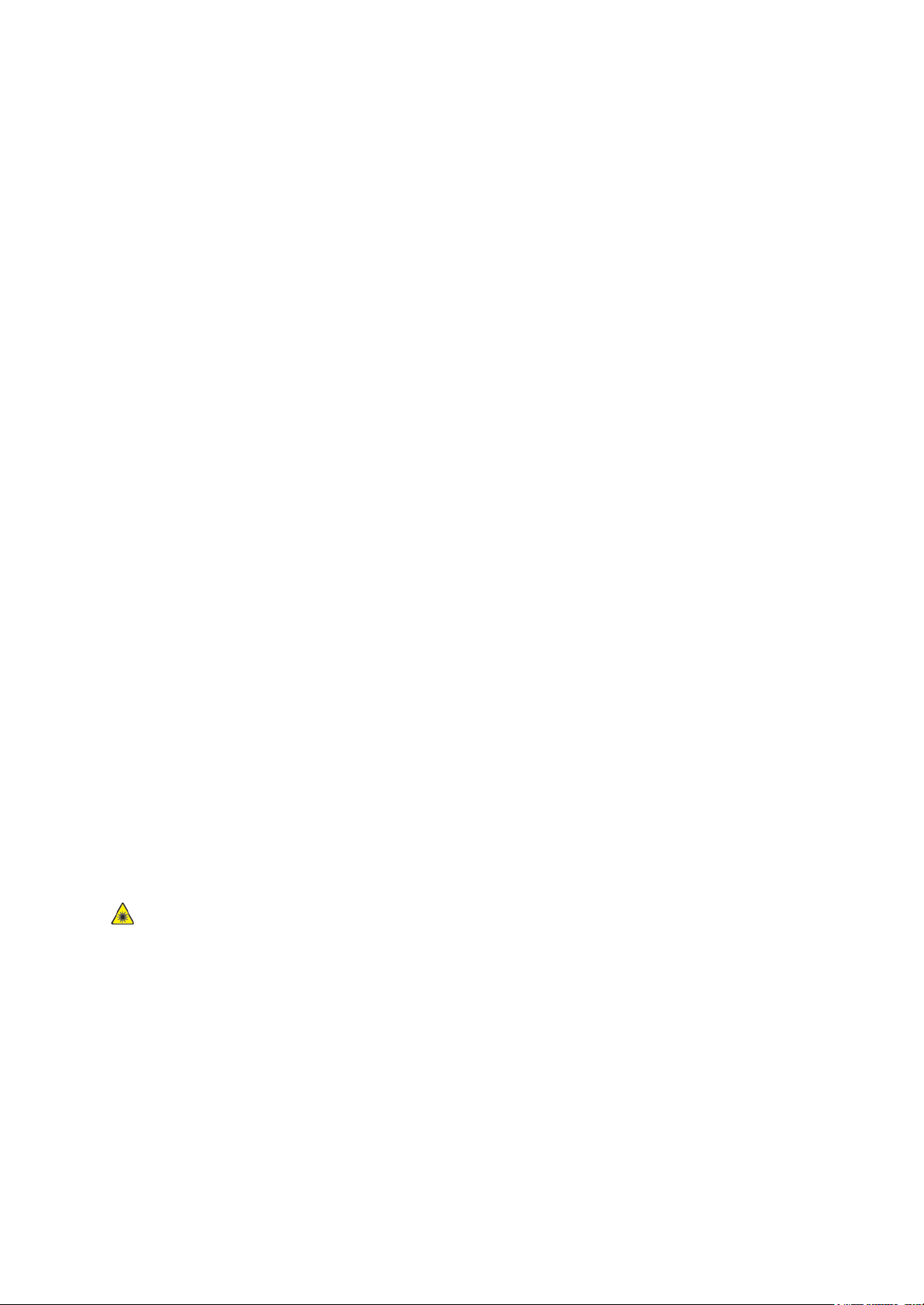
®
B1022 көпфункционалды құрылғысы
Пайдаланушы нұсқаулығы
12
Қауіпсіздік
• Қуат көзінің баусымына заттар қоймаңыз.
• Қуат көзінің баусымы зақымнадған немесе тозған кезде оны ауыстырыңыз.
• Қуат көзінің ажыратқышы «қосылған» жағдайда тұрған кезде қуат көзі баусымының
ашасын розеткадан суырып алмаңыз.
• Электр тоғымен зақымдануды және қуат көзінің баусымының зақымдануын
болдырмау үшін оны розеткадан ажырату кезінде ашадан ұстаңыз.
• Желілік розетка принтерге тікелей жақын жерде орнатылуы тиіс, ал оған қол
жетімділік қиын болмауы тиіс.
Қуат көзінің баусымы принтердің артқы панеліндегі ұяшық арқылы қосылады. Егер
принтердің электр қуат көзін толығымен өшіру қажет болса, қуат көзі баусымының
ашасын розеткадан суырып алыңыз.
Электр қуат көзін апаттық ажырату
Келесі жағдайлардың кез келгені туындаған жағдайда аппараттың қуат көзін
дереу ажыратыңыз. Қуат көзі баусымының ашасын розеткадан суырып алыңыз.
Келесі жағдайларда Xerox авторластырылған сервистік орталыққа хабарласу
қажет:
• Аппарат әдеттен тыс шуыл немесе иіс шығарады.
• Қуат көзінің баусымы зақымданған немесе тозған.
• Қабырға автоматты ажыратқышы, сақтандырғыш немее басқа да қорғаныс
құрылғылары іске қосылды.
• Принтерге сұйықтық тиген.
• Принтер ылғалданған.
• Принтердің кез келген құрамдас бөлігінің зақымдануы орын алған.
Лазерлік жабдықпен жұмыс кезіндегі
қауіпсіздік шаралары
Бұл принтер үкіметтік, мемлекеттік және халықаралық ұйымдар белгілеген лазерлік
жабдыққа арналған стандарттарға сәйкес келеді және 1 класты лазерлік құрылғы
ретінде сертификатталған. Бұл принтер қауіпті сәуле көзі емес, өйткені сәуле
қолданушылардың барлық пайдалану және техникалық қызмет көрсету
кезеңдерінде қаптамалармен толық жабылған.
Лазердің қаупі туралы ескерту. Осы жерде сипатталмаған реттеулерді,
баптауларды немесе процедураларды пайдалану лазер сәулесінің қауіпті
әсеріне әкелуі мүмкін.
Xerox
Page 13
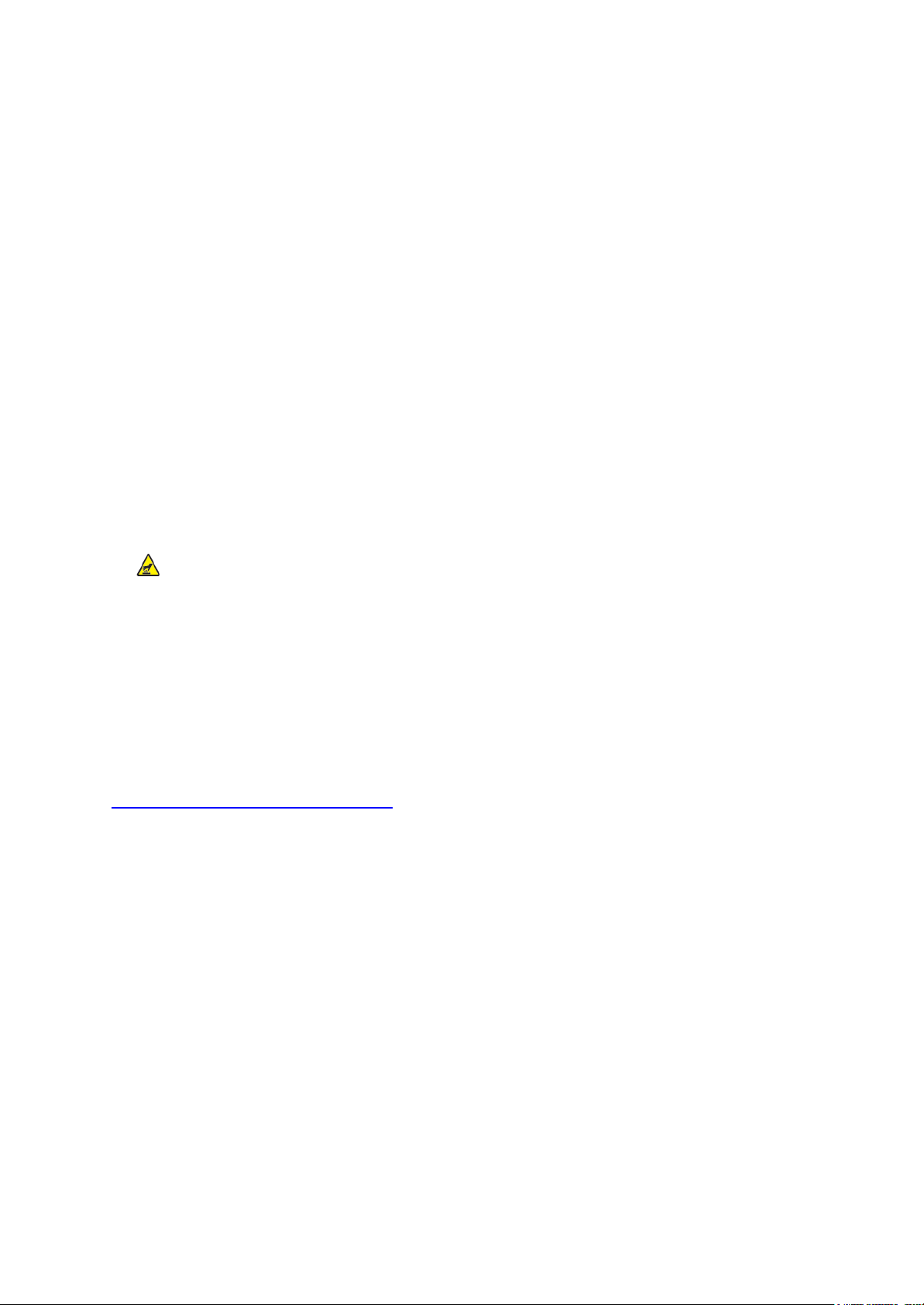
®
B1022 көпфункционалды құрылғысы
Пайдаланушы нұсқаулығы
13
Қауіпсіздік
Пайдалану кезіндегі қауіпсіздік
Принтер мен шығын материалдары қауіпсіздік техникасының қатаң талаптарына
сәйкес әзірленген және осы талаптарға сәйкестікке тексеруден өткен. Бұның
құрамына қауіпсіздік техникасы жөніндегі агенттіктермен жүргізілген тексеру мен
бекіту, сонымен қатар белгіленген қоршаған ортаны қорғау стандарттарына сәйкестігі
кіреді.
Сіздің атап көрсетілген шарттарды орындауыңыз принтердің ұзақ және қауіпсіз
жұмысын қамтамасыз етеді.
Пайдалану жөніндегі нұсқаулар
• Баспа процесінде қағазды науалардан шығарып алмаңыз.
• Баспа уақытында есіктерін ашпаңыз.
• Баспа уақытында принтердің орнын ауыстырмаңыз.
• Қолдарыңыз, шаштарыңыз, галстук және т.б. шығару және беру роликтерінің
арасында түспеуін қадағалаңыз.
• Принтердің қауіпті учаскелері аспаптың көмегімен шешілетін
қақпақшалармн жабылған. Қорғаныс қақпақшаларын шешіп алмаңыз.
Күйік шалу қаупі туралы ескерту. Фьюзер учаскесіндегі металл беттер
қызады. Осы учаскеде тұрып қалған қағазды алу кезінде металл бетке қол
тигізбеу үшін, сақтық шараларын қолданыңыз.
Озонның бөлініп шығуы
Принтердің әдеттегі жұмысы процесінде озон бөлініп шығады. Бөлініп шығатын озон
мөлшері көшірмелеу көлеміне байланысты. Озон ауадан ауыр және денсаулыққа
зиян келтіру үшін жеткіліксіз мөлшерде бөлінеді. Принтерді жақсы желдетілетін үйжайда орнату қажет.
Қосымша ақпаратты Xerox өңірлік өкілдігінде немесе
www.xerox.com/environment_europe
мекен-жайы бойынша алуға болады.
Xerox
Page 14
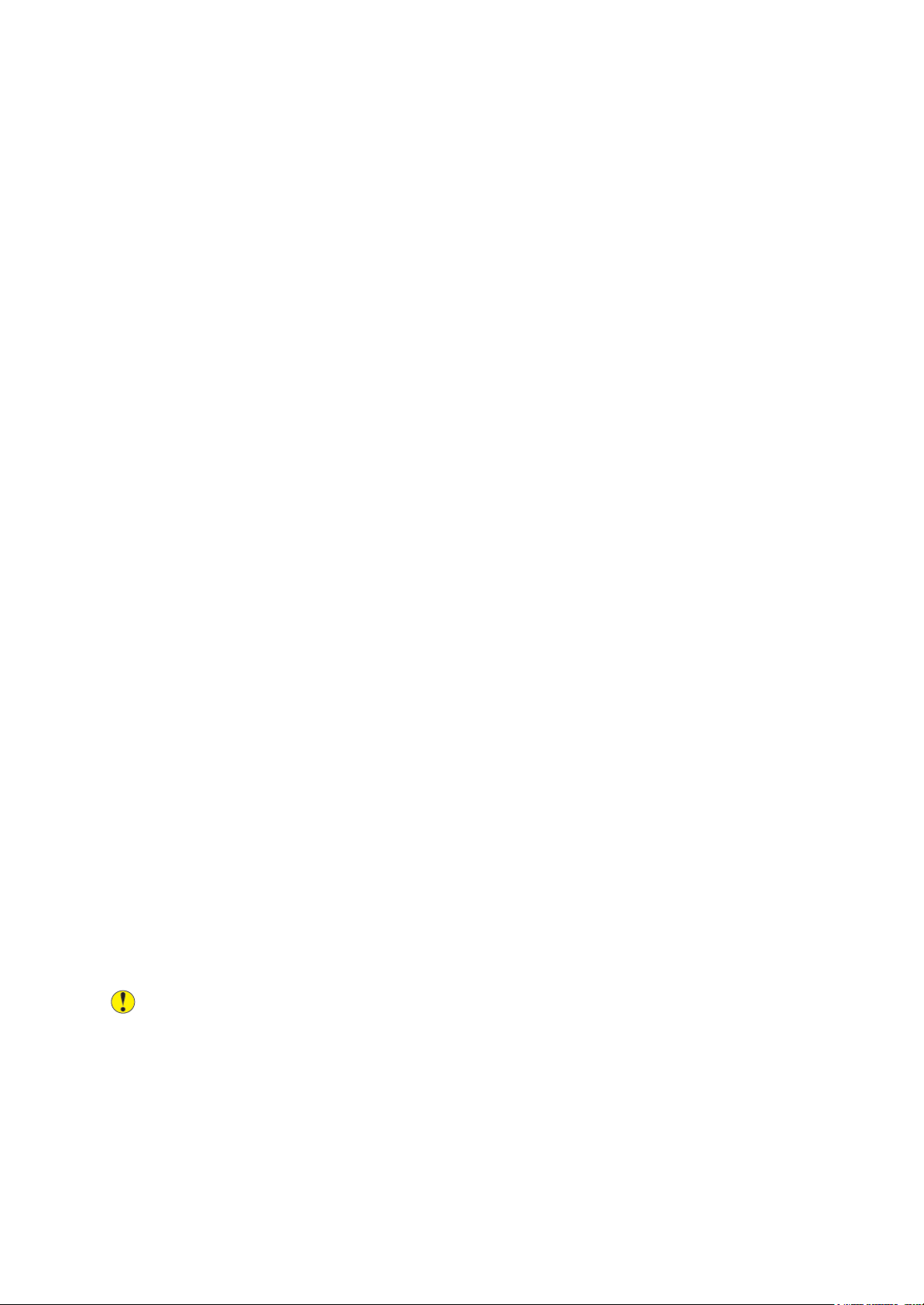
®
B1022 көпфункционалды құрылғысы
Пайдаланушы нұсқаулығы
14
Қауіпсіздік
Принтерді орналастыру
• Принтерді оның салмағын көтере алатын тегіс, берік және тұрақты бетке
орналастыру қажет. Принтердің салмағы туралы мәліметтерді Габариттік
өлшемдері мен салмағы бөлімінен қараңыз.
• Принтердің саңылаулары мен тесіктерін бұғаттамаңыз және
жаппаңыз. Бұл саңылаулар принтерді желдету және қызып кетуінің
алдын алуға арналған.
• Принтерді жұмыс істеу мен қызмет көрсету үшін жеткілікті бос орын қалатындай етіп
орналастырыңыз.
• Принтерді шаң басқан үй-жайлар мен кеңістіктерде орнатуға болмайды.
• Принтерді жоғары және төмен температуралар немесе ылғалдылық
жағдайларында пайдалануға болмайды.
• Принтерді жылу көзінің жанына орнатпаңыз.
• Принтерді жарыққа сезімтал құрамдас бөліктердің зақымдануын болдырмау
үшін, тікелей күн сәулесінің әсеріне ұшырауы мүмкін жерлерге
орналастырмаңыз.
• Принтерді кондиционерден шығатын суық ауа ағынының жолына орналастырмаңыз.
• Принтерді жоғары діріл деңгейі бар жерлерге орналастырмаңыз.
• Принтердің барынша жақсы өнімділігі Теңіз деңгейінен биіктік бөлімінде
көрсетілген биіктікте қамтамасыз етіледі.
Принтерге арналған шығын материалдары
• Принтердің осы моделіне арналған шығын материалдарын пайдаланыңыз.
Сәйкес келмейтін материалдарды пайдалану принтер жұмысының нашарлауына
және қауіпті жағдайлардың туындауына әкелуі мүмкін.
• Принтерде, қосымша құрылғыларда және шығын материалдарында немесе
оларға жеткізілетін құжаттамаларда бар барлық нұсқаулардың талаптарын
орындаңыз.
• Шығын материалдарын олардың орамдарында келтірілген нұсқауларға
сәйкес сақтаңыз.
• Шығын материалдарын балалардың қолы жетпейтін жерде сақтаңыз.
• Тонер, картридждер және қалдықтар жинақтарын ашық отқа тастамаңыз.
• Картридждермен (тонер-картридж тәрізді) жұмыс істеу кезінде сақтық
шараларын сақтаңыз – көздеріңіз бен дененің қорғалмаған жерлерін
сақтаңыз. Картридждің ішіндегісі көзге тиген кезде тітіркену мен қабыну
пайда болуы мүмкін. Картриджді бөлшектеуге әрекет жасамаңыз – ішіндегісі
көзге немесе дененің қорғалмаған жеріне тиіп кетуі мүмкін.
Назар аударыңыз! Басқа өндірушілердің шығын материалдарын
пайдалану ұсынылмайды. Кепілдік міндеттемелер, оларға қызмет көрсету
туралы келісім Total Satisfaction Guarantee кепілдігі (жалпы сапа кепілдігі)
басқа өндірушілердің шығын материалдарын пайдалану немесе осы
принтерге арналмаған Xerox шығын материалдарын пайдалану арқылы
туындаған сынулар, дұрыс жұмыс істемеу немесе сапаны төмендету үшін
қолданылмайды. Total Satisfaction Guarantee (Жалпы сапа кепілдігі)
кепілдігі АҚШ-та және Канадада әрекет етеді. Басқа өңірлерде өзге кепілдік
шарттар әрекет етуі мүмкін. Ақпарат алу үшін Xerox компаниясының
өкілдігіне жүгіну қажет.
Xerox
Page 15
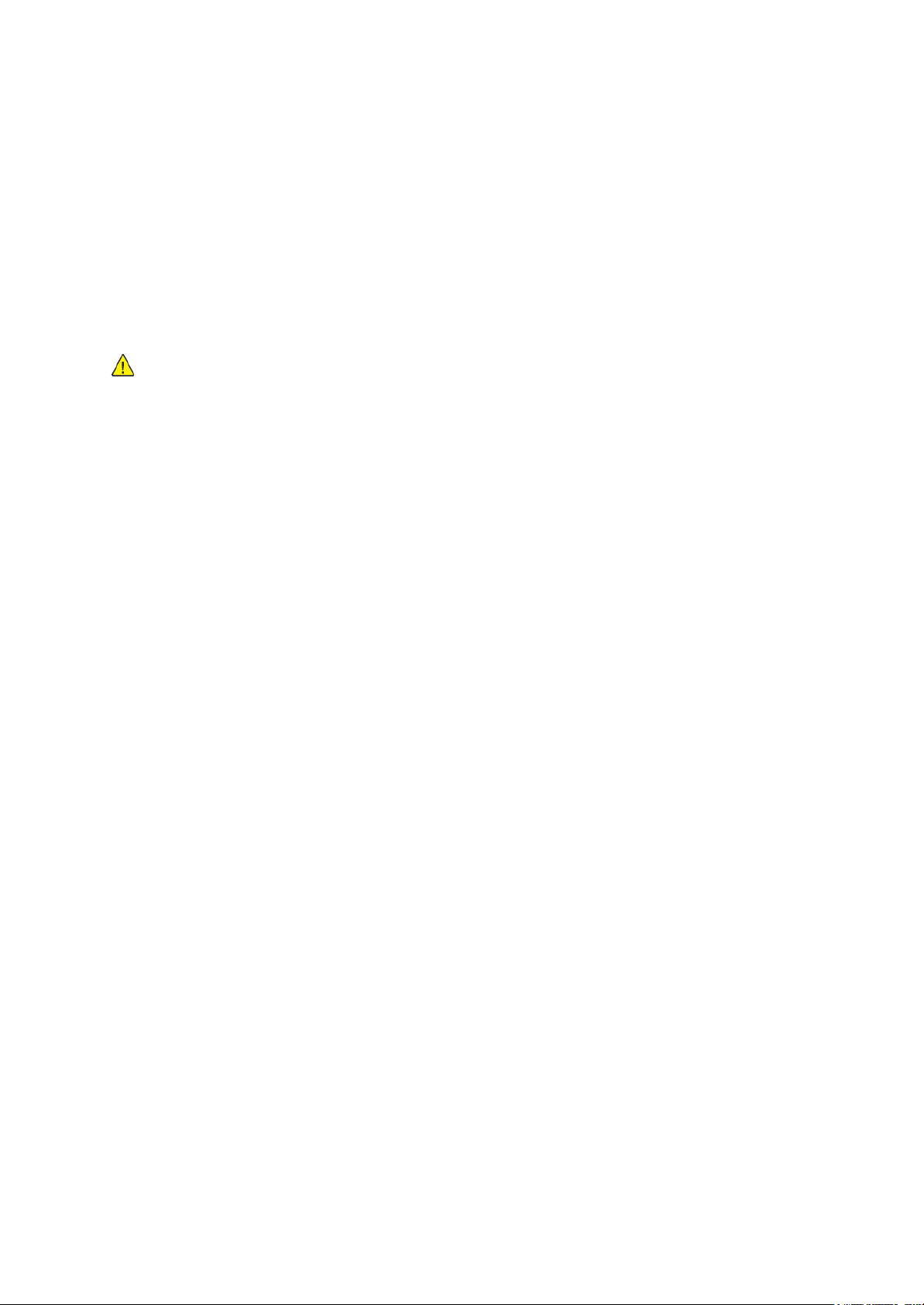
®
B1022 көпфункционалды құрылғысы
Пайдаланушы нұсқаулығы
15
Қауіпсіздік
Қызмет көрсету кезіндегі қауіпсіздік
техникасы
• Принтер құжатында көрсетілмеген қызмет көрсету бойынша ешқандай
операцияларды орындамаңыз.
• Принтерді құрғақ түгі жоқ матамен сүртіңіз.
• Шығын материалдарын және тұрақты ауыстырылатын модульдерді отқа жақпаңыз.
• Xerox шығын материалдарын кәдеге жарату бағдарламалары туралы ақпарат
www.xerox.com/gwa мекен-жайы бойынша мазмұндалған.
ЕСКЕРТУ. Аэрозоль тазалағыштарды қолданбаңыз. Электр механикалық
жабдықтармен байланыс кезінде аэрозоль тазалағыштар жарылысқа және өртке
қауіпті болуы мүмкін.
Xerox
Page 16
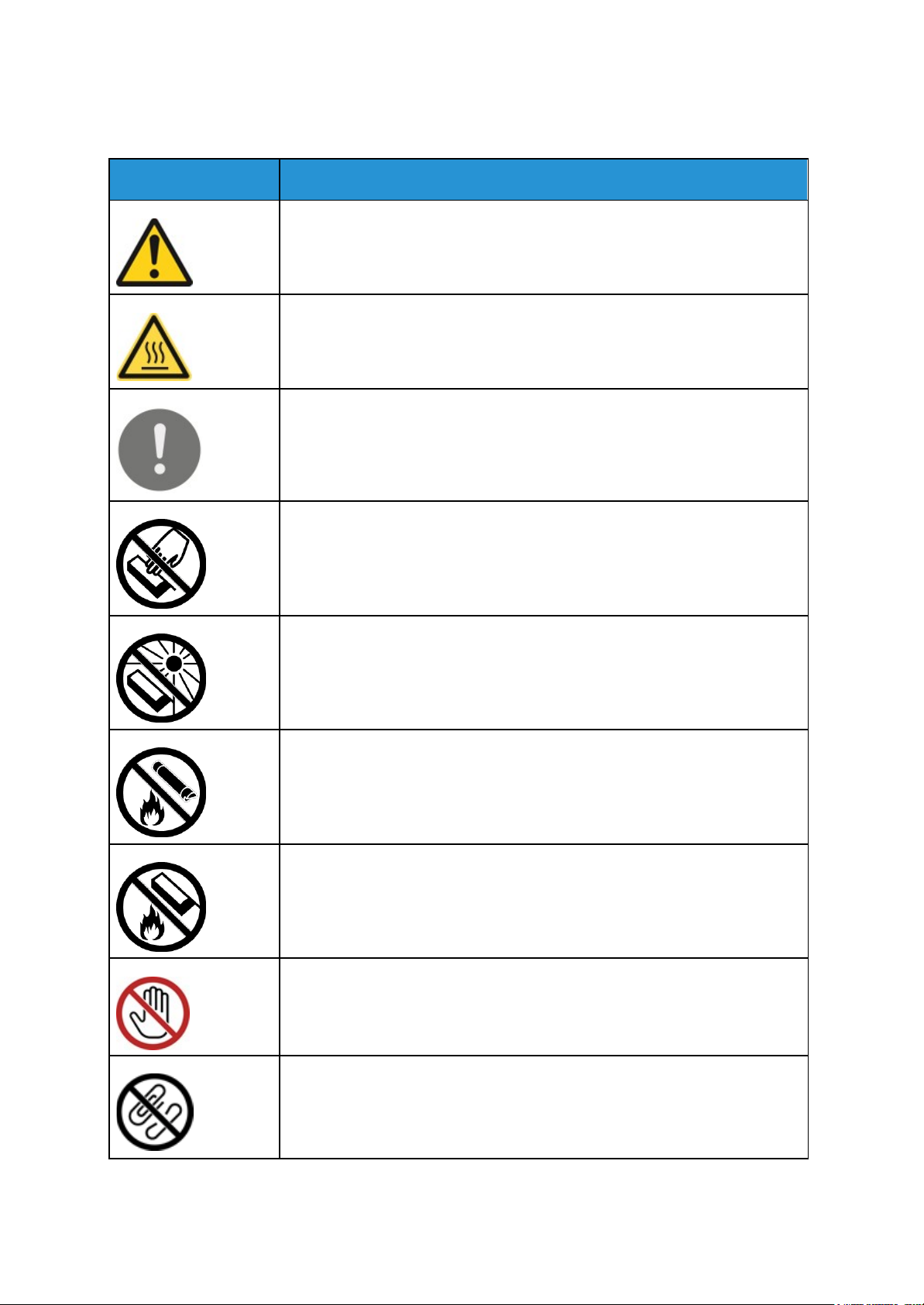
®
B1022 көпфункционалды құрылғысы
Пайдаланушы нұсқаулығы
16
Қауіпсіздік
Белгі
Сипаттамасы
Принтердегі символдар
Абай болыңыз!
Аайсызда ауыр жарақатқа немесе тіпті өлімге алып келуі мүмкін
қауіптілік көрсетіледі.
Күйік қаупі туралы ескерту
Принтердің сыртқы немесе ішкі беті қызуы мүмкін. Жарақат алуды
болдырма үшін сақ болыңыз.
Назар аударыңыз
Материалдық залалды болдырмау үшін орындалуы қажет міндетті ісәрекет көрсетіледі.
Осы бөлшектерге немесе принтер учаскесіне қол тигізбеңіз.
Принт-картридждерге тікелей күн сәулесінің әсеріне жол
бермеңіз.
Тонер-картридждерді отқа жақпаңыз.
Принт-картридждерді отқа жақпаңыз.
Осы бөлшектерге немесе принтер учаскесіне қол тигізбеңіз.
Қыстырғыштары, бекіткіштері және т.б. бар қағаздарды қолданбаңыз.
Xerox
Page 17
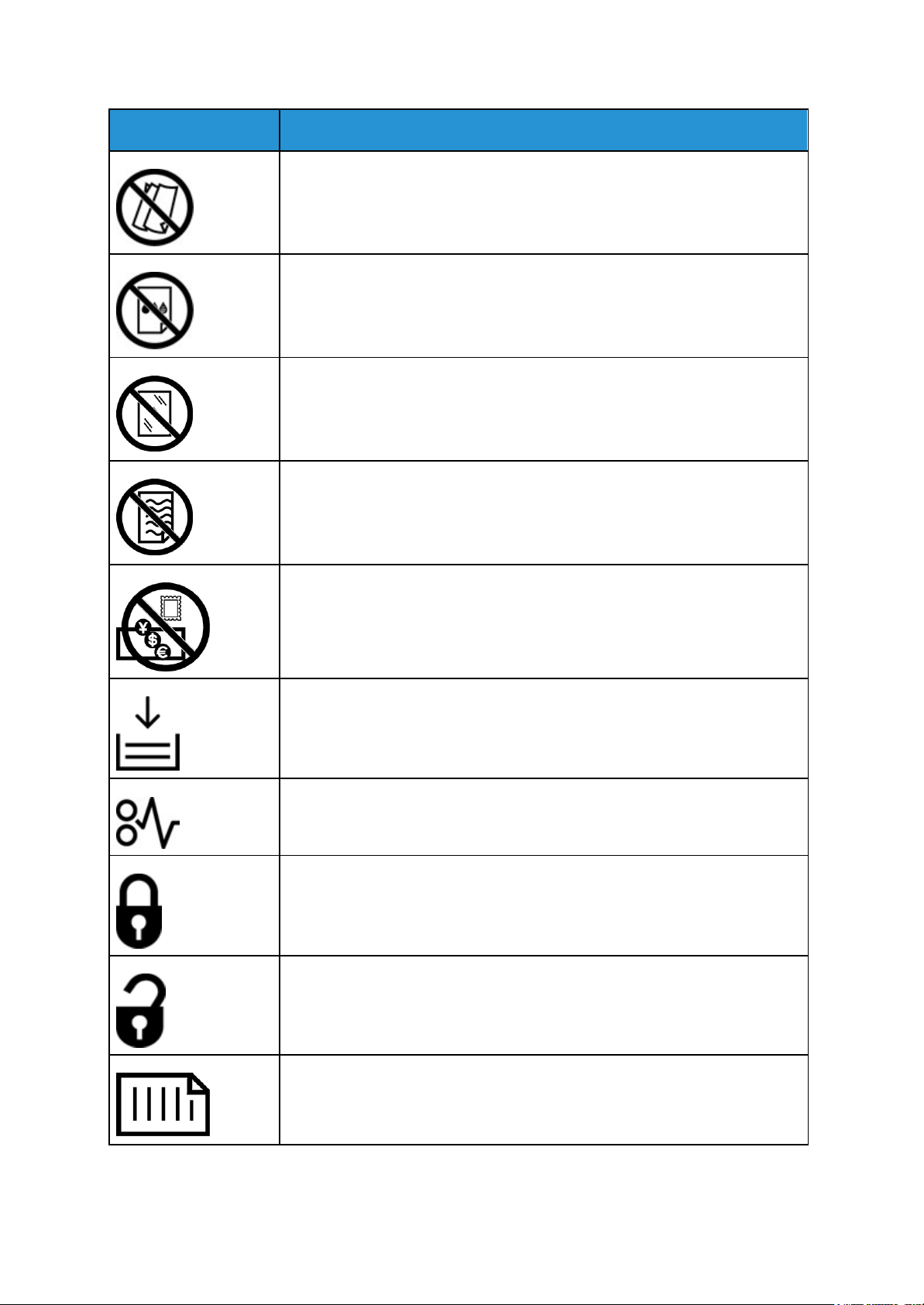
®
B1022 көпфункционалды құрылғысы
Пайдаланушы нұсқаулығы
17
Қауіпсіздік
Белгі
Сипаттамасы
Бүктелген, ширатылған, оратылған және мыжылған қағазды
қолданбаңыз.
Ағынды басып шығаруға арналған қағазды қолданбаңыз.
Жылтыр пленкаларды және проекторларға арналған пленкаларды
қолданбаңыз.
Басып шығарылған немесе пайдаланылған қағазды салмаңыз.
Банкноттарды, елтаңбалы және пошта маркаларының көшірмесін
жасамаңыз.
Қағаз салыңыз.
Қағаз қыстырылып қалды
Бұғатталған
Бұғаттал алынған
Құжат
Xerox
Page 18
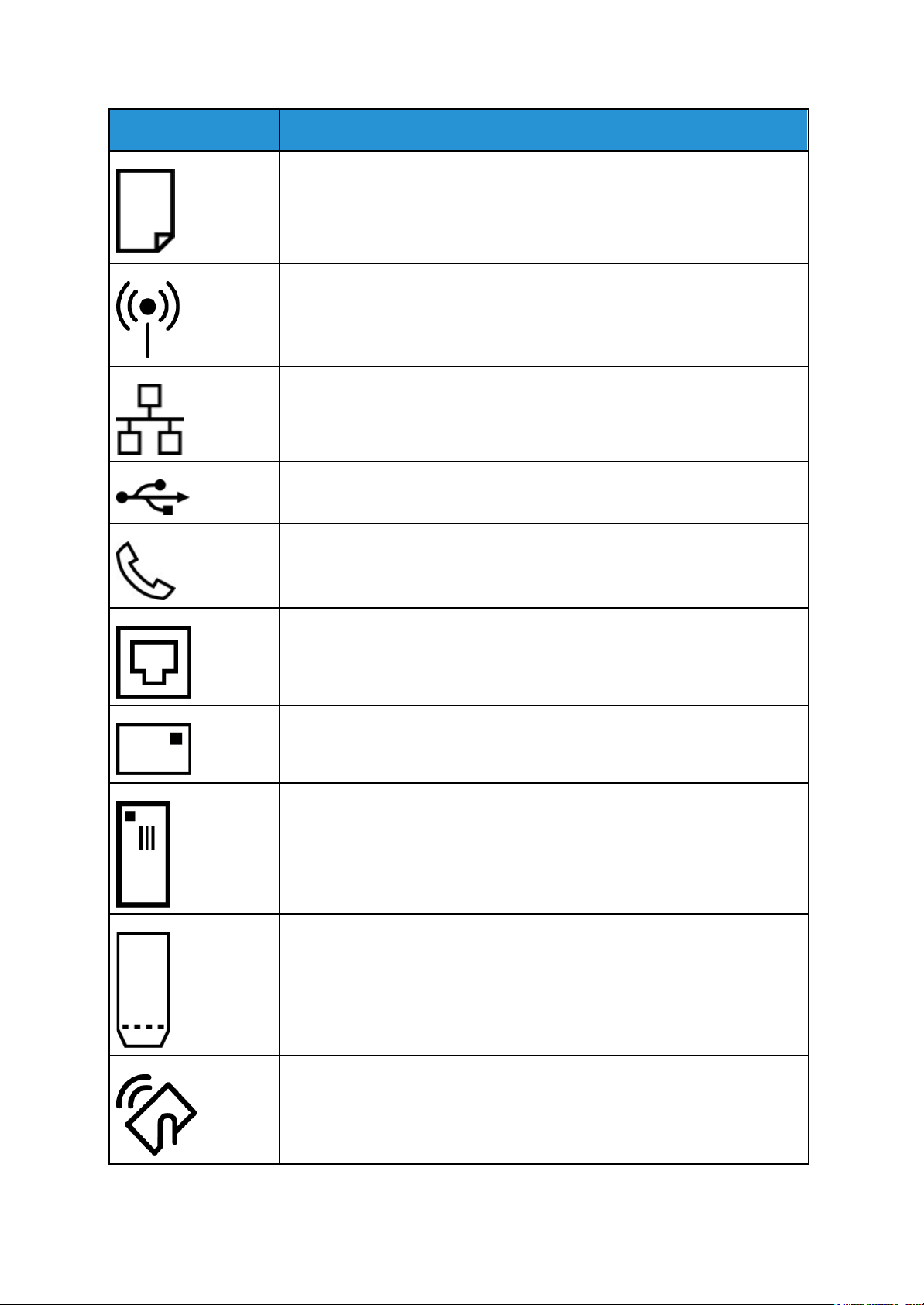
®
B1022 көпфункционалды құрылғысы
Пайдаланушы нұсқаулығы
18
Қауіпсіздік
Белгі
Сипаттамасы
Қағаз
WLAN
Сымсыз жергілікті желі
LAN
Жергілікті желі
USB
Әмбебап тізбекті шина
Телефон желісі
Модем желісі
Ашық хаттар
Ашық хаттарды науаға клапандары жоғары жағында және жабық
болатындай етіп салыңыз.
Ашық хаттарды науаға клапандары жоғары жағында және ашық
болатындай етіп салыңыз.
NFC
Жақын контактісіз байланыс
Xerox
Page 19
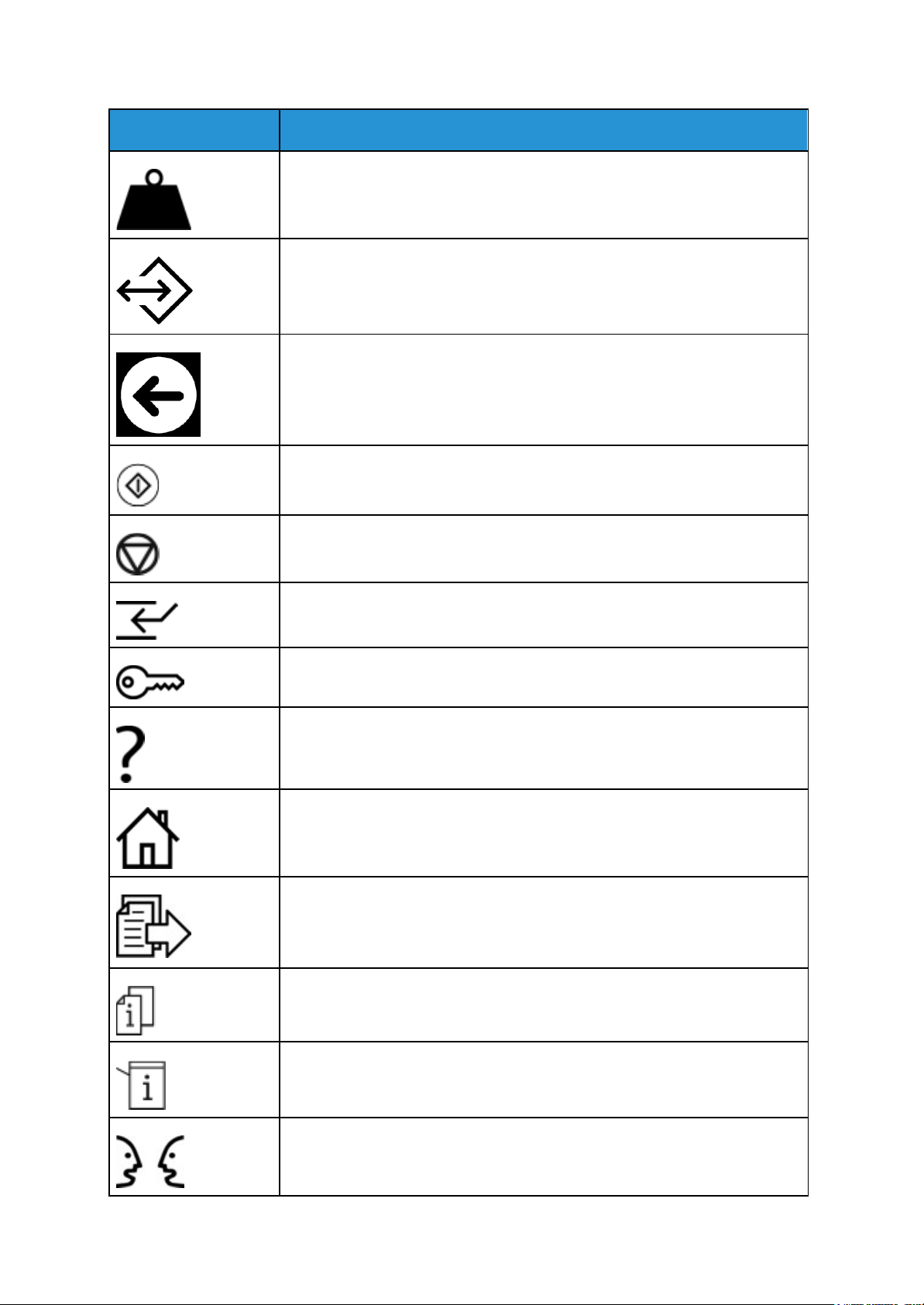
®
B1022 көпфункционалды құрылғысы
Пайдаланушы нұсқаулығы
19
Қауіпсіздік
Белгі
Сипаттамасы
Салмағы
Деректерді табыстау
Қағазды беру бағытын көрсеткіш
«Старт» батырмасы
«Тоқта» батырмасы
«Баспаны тоқтату» батырмасы
«Жүйеге кіру/Жүйеден шығу» батырмасы
«Анықтама» батырмасы
«Негізгі режімдер» батырмасы
“Режімдер» батырмасы
«Жұмыс мәртебесі» батырмасы
«Принтердің жай-күйі» батырмасы
«Тіл» батырмасы
Xerox
Page 20
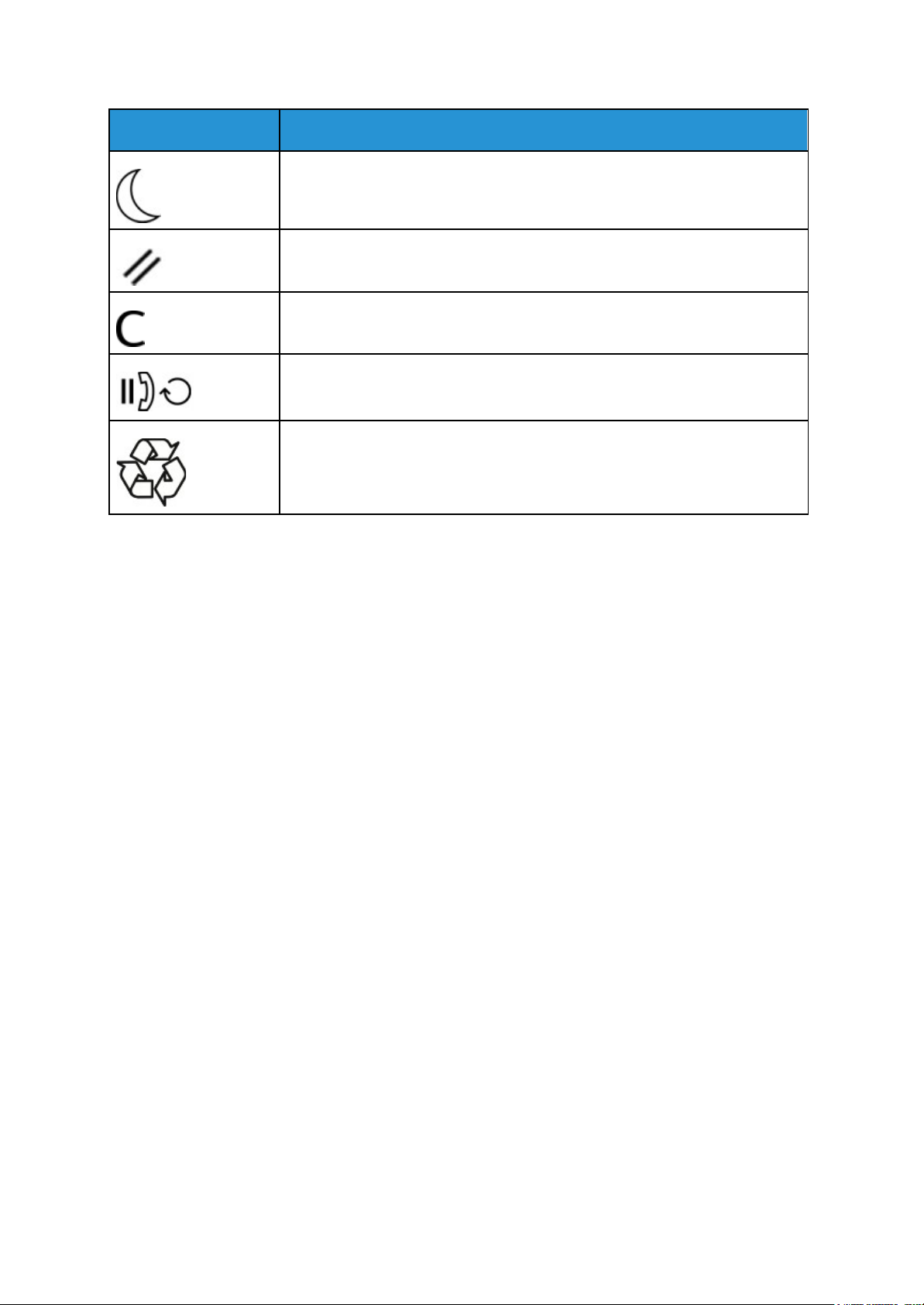
®
B1022 көпфункционалды құрылғысы
Пайдаланушы нұсқаулығы
20
Қауіпсіздік
Белгі
Сипаттамасы
және
«Қуат көзі/Ұйқы режімінен шығу» батырмасы
«Барлығын тазалау» батырмасы
«Тазалау» батырмасы
«Теру үзілісі/Қайтадан теру» батырмасы
Берілген модуль екінші рет өңдеуге дайын. Екінші рет қайта өңдеу
кәдеге жарату бөлімін қараңыз.
Xerox
Page 21
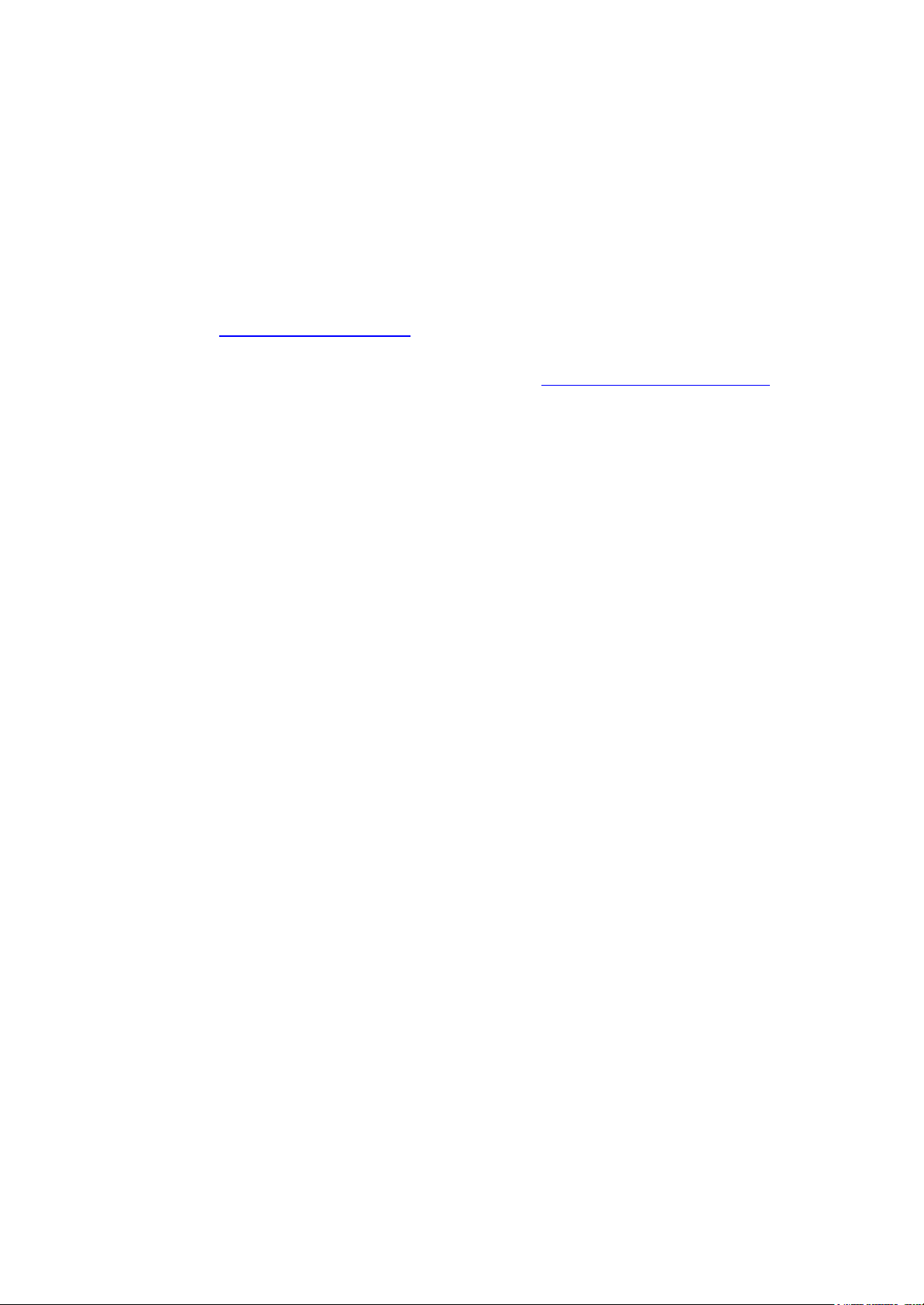
®
B1022 көпфункционалды құрылғысы
Пайдаланушы нұсқаулығы
21
Қауіпсіздік
Еңбекті қорғау, қауіпсіздік техникасы
және қоршаған ортаны қорғау
мәселелері бойынша жүгінуге арналған
байланыс деректері
Осы принтермен және Xerox шығын материалдарымен байланысты еңбекті қорғау,
қауіпсіздік техникасы және қоршаған ортаны қорғау мәселелері бойынша қосымша
ақпарат үшін EHS-Europe@xerox.com мекен-жайы бойынша (Еуропа үшін
хабарласыңыз.
Еуропа үшін принтер қауіпсіздігі туралы мәліметтерді www.xerox.com/environment_
europe мекен-жайы бойынша қараңыз.
)
Xerox
Page 22
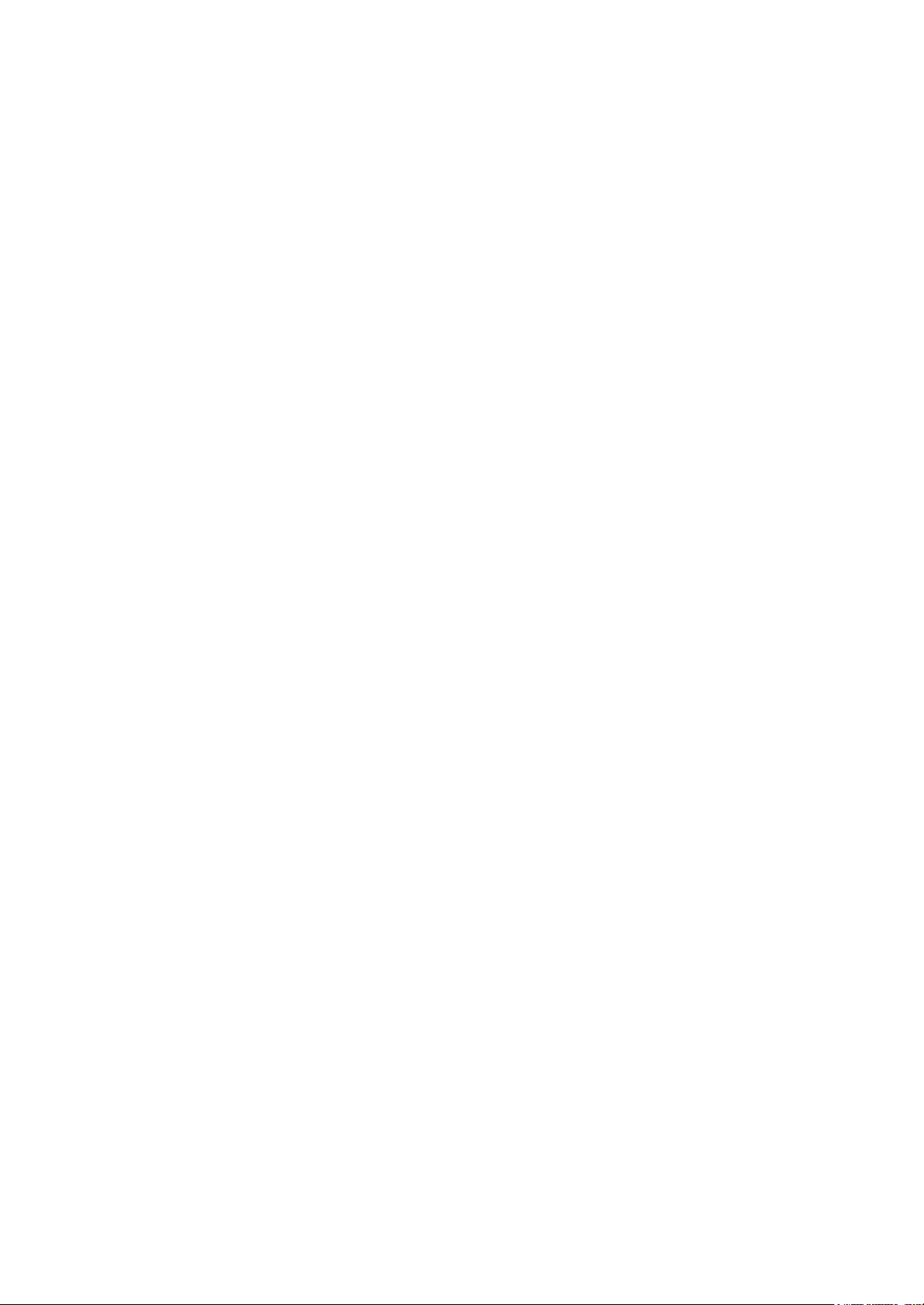
®
B1022 көпфункционалды құрылғысы
Пайдаланушы нұсқаулығы
22
Қауіпсіздік
Xerox
Page 23
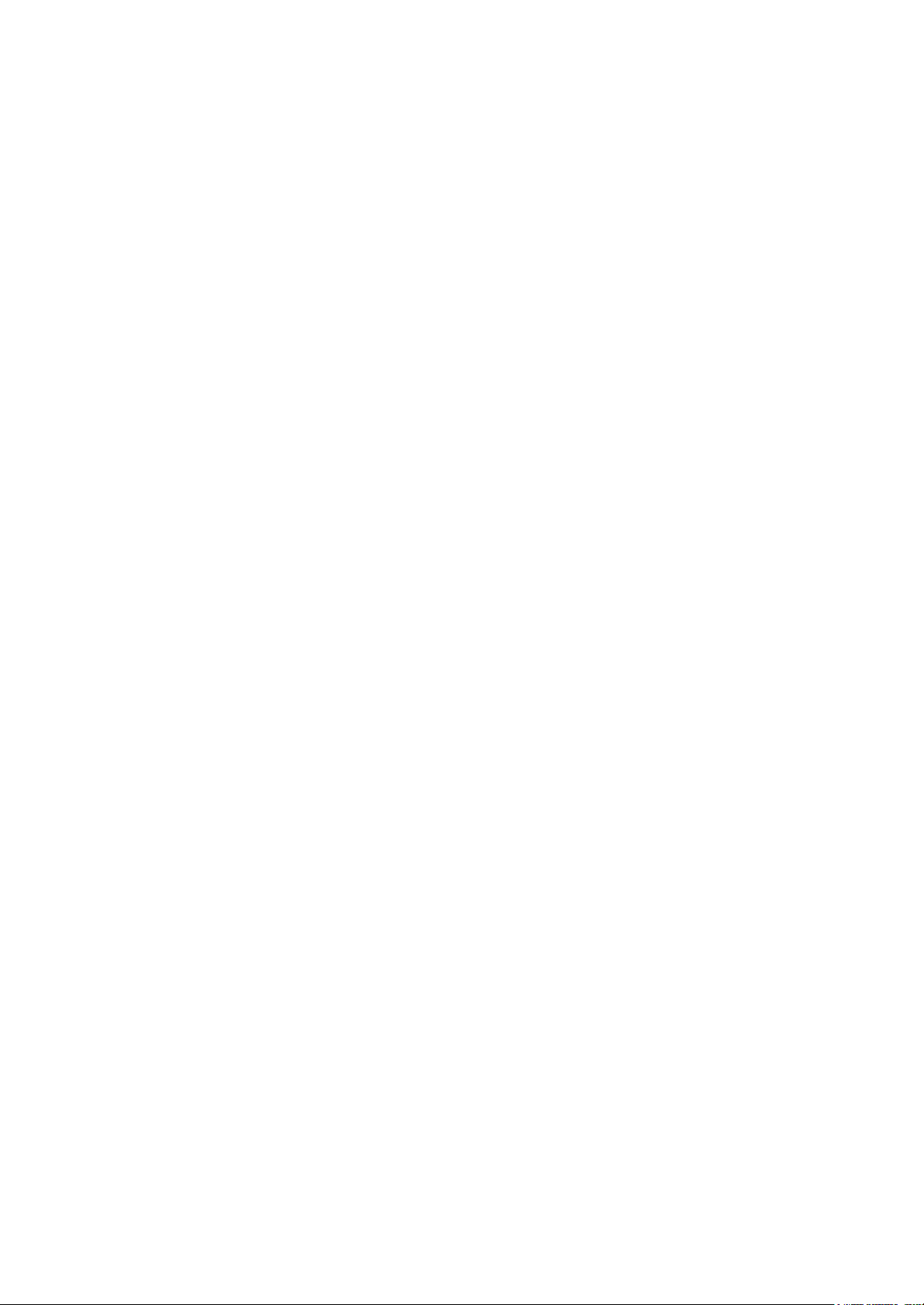
®
B1022 көпфункционалды құрылғысы
Пайдаланушы нұсқаулығы
23
2
Жұмыстың басталуы
Тараудың мазмұны:
• Принтердің тораптары мен бөлшектері . . . . . . . . . . .. . . . . . . . . . . . . . . . . . . . . . . . . . . . . . . . . . . . . . . . . . 24
• Ақпараттық беттер . . . . . . . . . . . . . . . . . . . . . . . . . . . . . . . . . . . . . . . . . . . . . . . . . . . . . . . . . . . . . . . . . . . . . . . . 28
• Әкімшілік ету атқарымдары . . . . . . . . . . . . . . . . . . . . . . . . . . . . . . . . . . . . . . . . . . . . . . . . . . . . . . . . . . . . . . . . . . 29
• Қосымша мәліметтер . . . . . . . . . . . . . . . . . . . . . . . . . . . . . . . . . . . . . . . . . . . . . . . . . . . . . . . . . . . . . . . . . . . . . . . . 32
• Орнату және баптау . . . . . . . . . . . . . . . . . . . . . . . . . . . . . . . . . . . . . . . . . . . . . . . . . . . . . . . . . . . . . . . . . . . . . . . . . . . 33
Xerox
Page 24
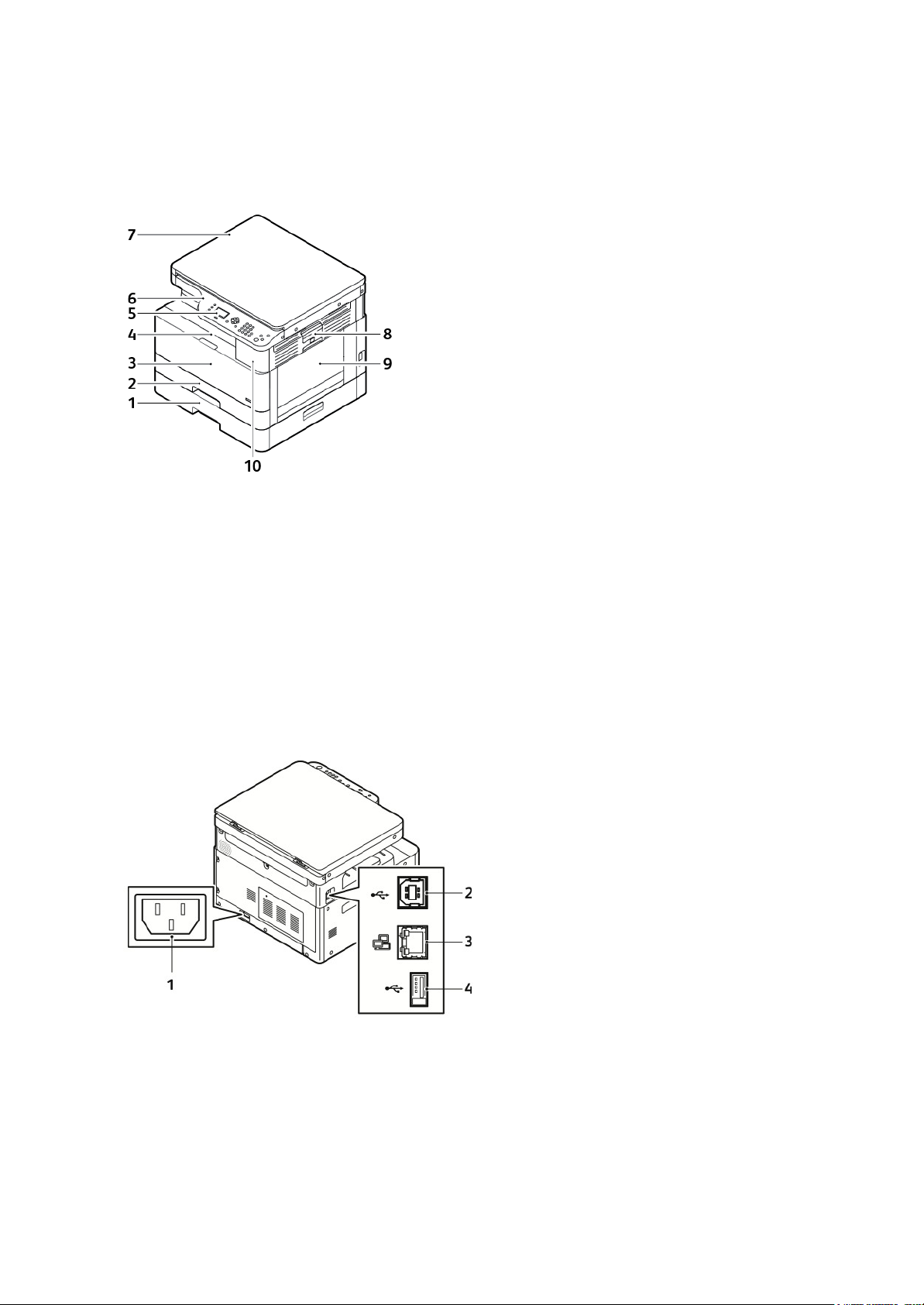
®
B1022 көпфункционалды құрылғысы
Пайдаланушы нұсқаулығы
24
Жұмыстың басталуы
Принтердің тораптары мен бөлшектері
Алдынан көрінісі
1. 250 параққа арналған 2
опционалдық науа
2. 250 параққа арналған 1 науа
3. Алдыңғы қақпағы
4. Шығу науасы
5. Экран
6. Басқару панелі
7. Экспонирлеу
шынысының жоғарғы
қақпақшасы
8. Бүйір қақпақшаның жапқыш
9. Айналмалы науа
10. USB порты
Артынан көрінісі
1. Қуат көзінің ұяшығы
2. USB порты, B түрі
3.
Ethernet қосқыш
4.
USB порты, А типі
Xerox
Page 25
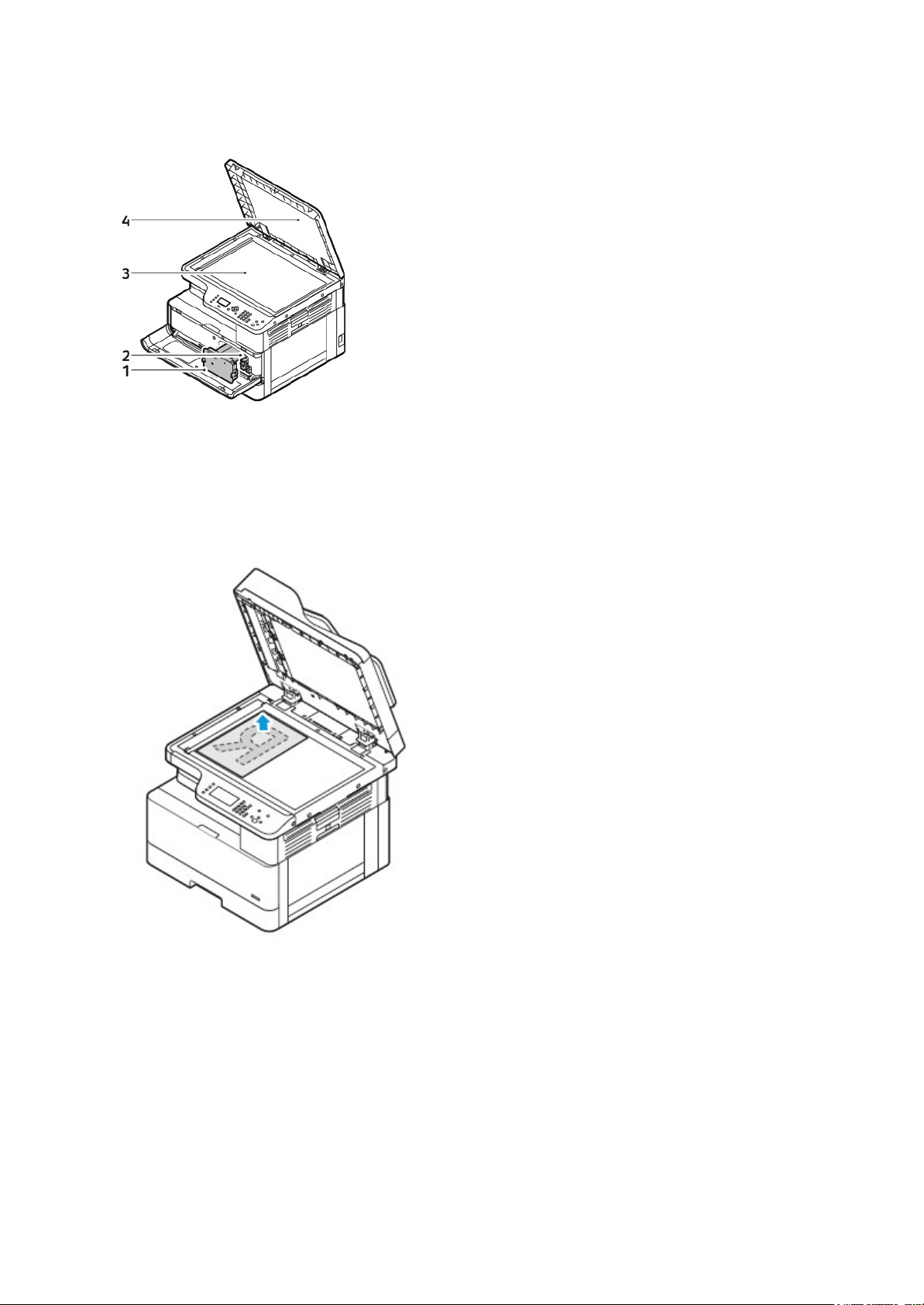
®
B1022 көпфункционалды құрылғысы
Пайдаланушы нұсқаулығы
25
Жұмыстың басталуы
Ішкі құрамдас бөліктері
1. Тонер-картридж
2. Принт-картридж
3. Экспонирлеу шынысы
4. Экспонирлеу шынысының қақпақшасы
Эскпонирлеу шынысын пайдалану
1. Экспонирлеу шынысының қақпақшасын көтеріңіз.
2. Бірінші бетті бет жағымен төмен экспонирлеу шынысының жоғарғы сол
жақ бұрышына орналастырыңыз.
3. Түпнұсқаны шынының жиегі бойынша қағаз форматының белгілерімен үйлестіру
қажет.
Экспонирлеу шынысын пайдалану жөніндегі нұсқаулар
Экспонирлеу шынысына арналған қағаз өлшемдері: 297 x 432 мм (11,67 x 17 дюйм)
дейін. Экспонирлеу шынысы түпнұсқалардың келесі типтерін көшірмелеуге және
сканерлеуге арналған.
Xerox
Page 26
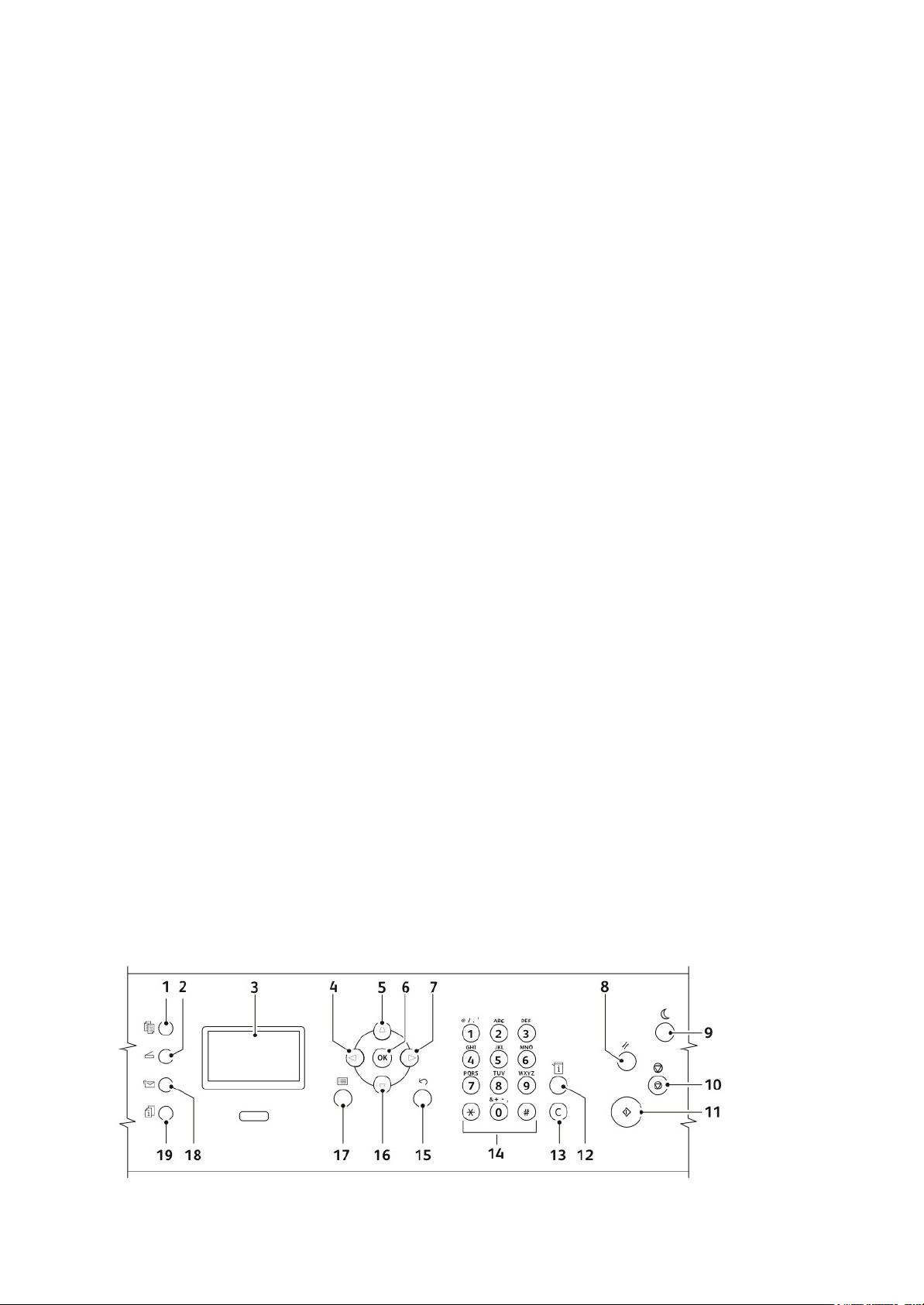
®
B1022 көпфункционалды құрылғысы
Пайдаланушы нұсқаулығы
26
Жұмыстың басталуы
• Қыстырғышы және бекіткіші бар қағаз.
• Қатпарлары, бүктелу іздері бар, жыртылған немесе мыжылған қағаз.
• Өздігінен көшірмеленетін қағаз және мата, металл сияқты материалдар.
• Кітаптар
Түпнұсқалардың опционалдық
бергіштерін пайдалану
Принтер үшін түпнұсқалардың опционалдық бергіші қарастырылған.
Түпнұсқаларды бергішті қолдану жөніндегі
нұсқаулықтар
Түпнұсқаларды бергішке салған кезде келесі ережелерді орындаңыз:
• Құжаттарды беру құрылғысына 140 x 130 мм-ден (5,5 x 5 дюйм) 297 x 432 мм-ге
(11,7 x 17 дюйм) дейінгі өлшемдердегі түпнұсқаларды салуға болады.
• Түпнұсқаларды беткі жағымен жоғары қаратып, бергішке алдымен парақтың
жоғарғы жиегі кіретіндей етіп қойыңыз.
• Автобергішке тек қана бекітілмеген қағаз парақтарын салыңыз.
• Түпнұсқалардың өлшемі бойынша бағыттаушыларды орнатыңыз.
• Құжаттарды беру құрылғысына қағазды сия толығымен кепкеннен кейін ғана
қою керек.
• Түпнұсқаларды барынша толтыру сызығынан жоғары салмаңыз.
Басқару панелі
Басқару панелінде экран, әріптік-сандық пернетақта және принтер атқарымдарын
басқаруға арналған батырмалар орналасқан. Басқару панелі келесі тапсырмаларды
орындау үшін қолданылады:
• Принтердің ағымдағы жұмыс жағдайын тексеру.
• Принтер атқарымдарына қолжетімділік.
• Анықтамалық материалдарға қолжетімділік.
• «Жүйелік құралдар» және «Баптау» мәзіріне қолжетімділік.
• «Ақаулықтарды іздестіру және жою» мәзіріне және бейнероликтерге қолжетімділік
• Науалардағы қағаздың және шығын материалдарының жағдайын тексеру.
• Принтерге арналған қателер мен ескертулерді тексеру.
Xerox
Page 27
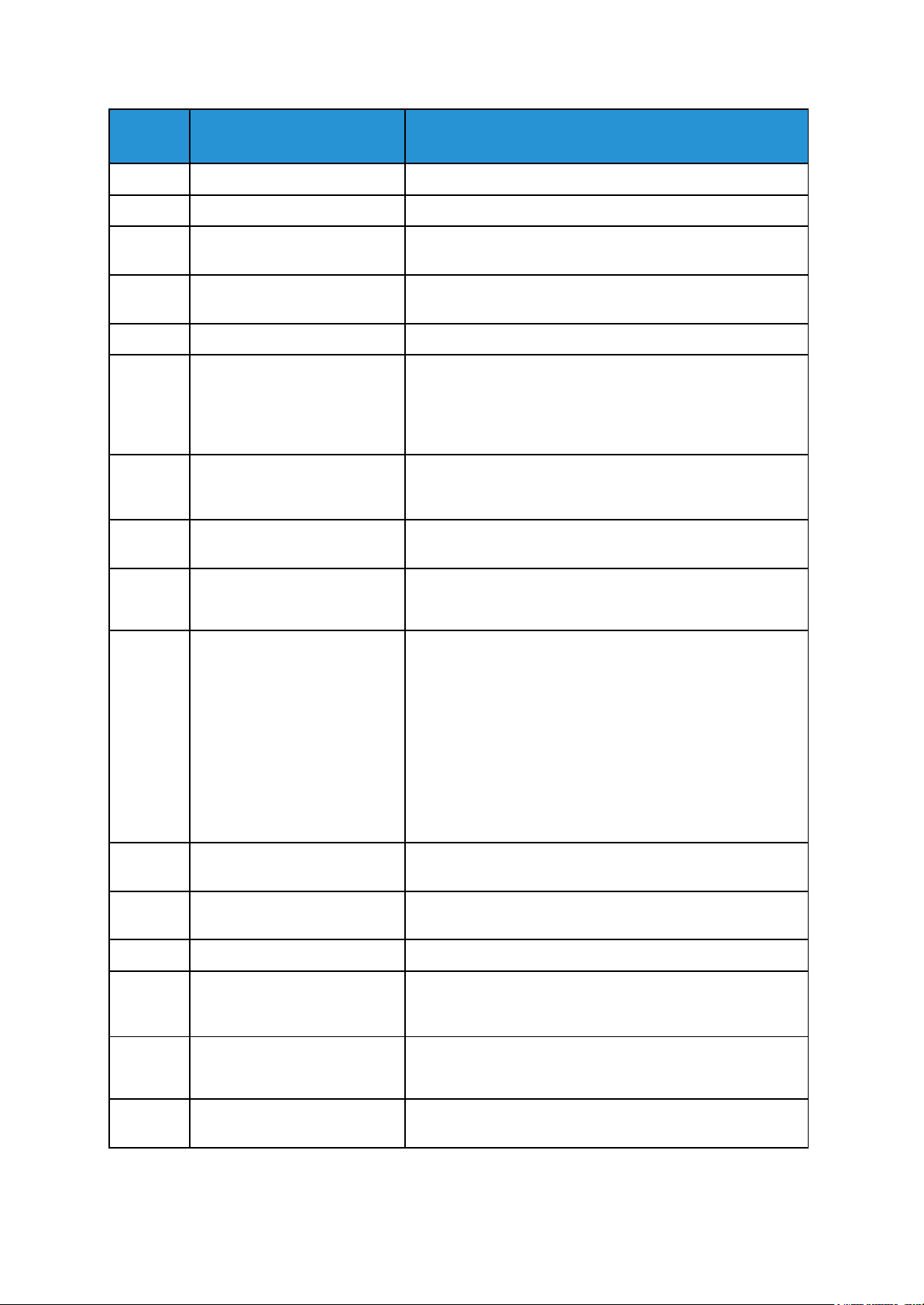
®
B1022 көпфункционалды құрылғысы
Пайдаланушы нұсқаулығы
27
Жұмыстың басталуы
Атауы
Сипаттамасы
Параметр
1 Көшірмелеу батырмасы Көшірмелеу атқарымына қолжетімділік үшін
2 Сканерлеу батырмасы Сканерлеу атқарымдарына қолжетімділік үшін
3 Экран
Экранда ақпарат бейнеленеді және принтер
атқарымдарына қолжетімділік қамтамасыз етіледі
4, 5, 7, 16 Көрсеткілер батырмалары
Басқару панелінің экранындағы принтер
атқарымдары арасында өту үшін
6 OK батырмасы Принтер атқарымдарын таңдау үшін.
8 Барлығын тазалау
батырмасы
Ағымдағы параметр үшін алдыңғы және
өзгертілген баптауларды
алып тастау үшін.
Барлық атқарымдар үшін үндемеу бойынша
мәндерді қалпына келтіру үшін және
сканерлеудің қолда бар кескіндемелерін жою
9 Энергияны үнемдеу
батырмасы
10 Тоқта батырмасы
Принтердің төмен энергия тұтыну режіміне өтуі,
одан шығуы және принтерді сөндіру үшін
Ағымдағы баспа жұмысын, көшірмелеуді немесе
сканерлеуді жою үшін.
11 Старт батырмасы
Көшірмелеу, сканерлеу, факс немесе басып
шығару, мысалы USB- жинақтаушыдан,
жұмыстарды орындауды іске қосу үшін
12 Аппараттың жай-күйі
батырмасы
Келесі атқарымдарға қолжетімділік үшін:
• Аппарат жөніндегі ақпарат
• Ақпараттық беттер
• Тонердің деңгейі
• Көшірмелеуді үндемеу бойынша баптау
• Сканерлеуді үндемеу бойынша баптау
• Эл. поштаны үндемеу бойынша баптау
• Баспаны баптау
• Жүйені баптау
• Желіні баптау
13 C Батырмасы (Тазалау)
14
15 Артқа батырмасы Алдыңғы экранға қайтып оралу үшін
17 Мәзір батырмасы Басқару панелінің экранында көшіру, сканерлеу
18
19 Жұмыс мәртебесі
Әріптік-сандық
пернетақта
Эл. Пошта арқылы
жіберу батырмасы
батырмасы
Сандық мәндерді немесе әріптік-сандық
пернетақтамен енгізілген соңғы санды жою үшін.
Әріптік-сандық белгілерді енгізу үшін.
және факс сияқты принтер режімдеріне
қолжетімділік үшін.
Сканерленген немесе кшірмеленген құжатты
мекен-жай кітабынан электронды пошта мекенжайына жіберу үшін.
Барлық орындалған, қорғалған және аяқталған
жұмыстарды басқару панелінде бейнелеу үшін.
Xerox
Page 28
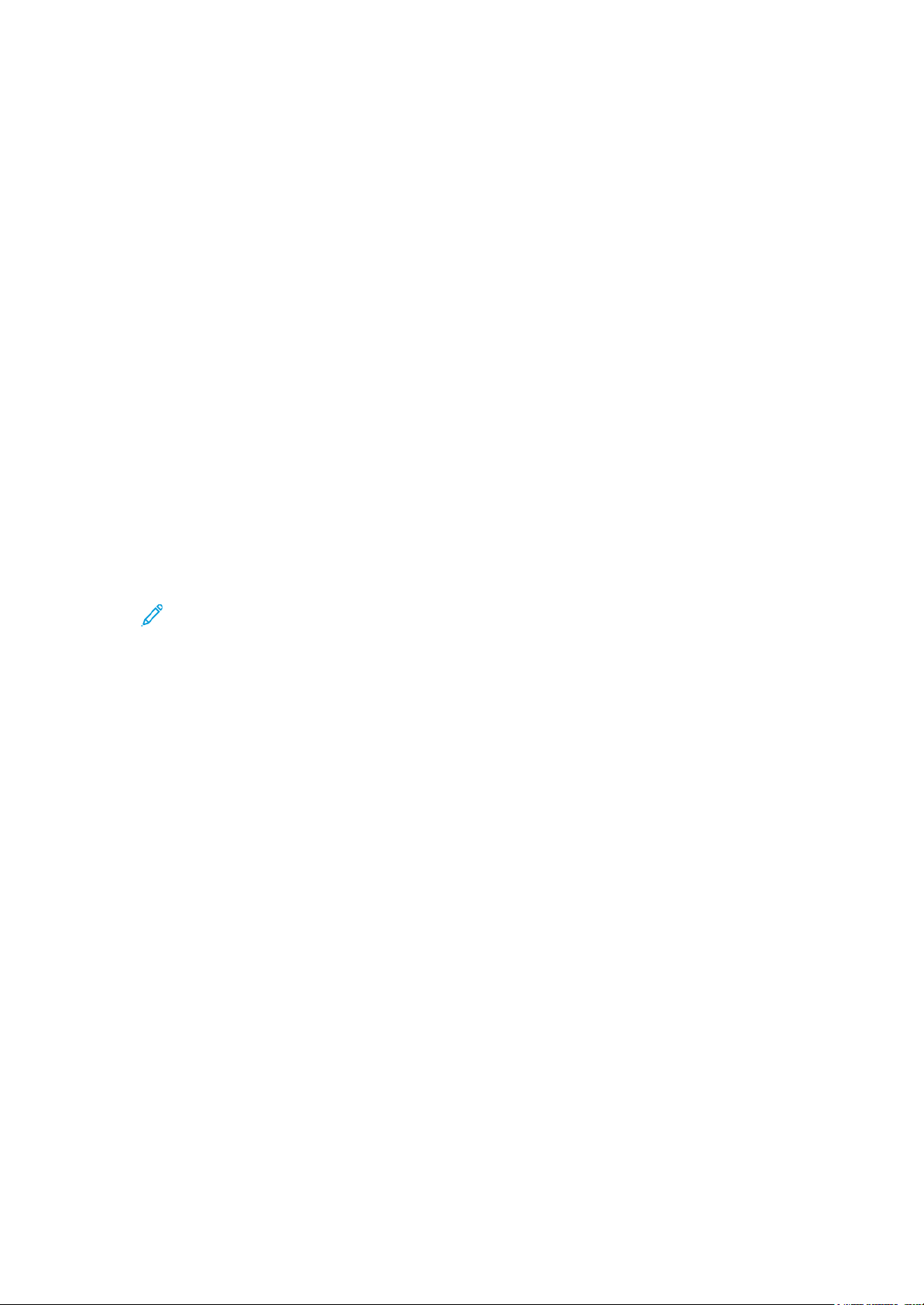
®
B1022 көпфункционалды құрылғысы
Пайдаланушы нұсқаулығы
28
Жұмыстың басталуы
Ақпараттық беттер
Принтер үшін басқару панелінің сенсорлық экранынан қолжетімді ақпараттық беттерді
жиынтығы қарастырылған. Бұл беттерде қолдау қызметіне, орнатылған опциялар және
т.б. қолжетімділік туралы мәліметтер мазмұндалады.
Ақпараттық беттерге қолжетімділік
және оларды басып шығару
Принтерге арналған ақпараттық беттерге
қолжетімділік:
1. Принтердің басқару панелінде Аппараттың мәртебесі батырмасын басыңыз.
2. Ақпараттық беттер бөлімін таңдау үшін көрсеткі төмен батырмасын басыңыз.
3. ОK батырмасын басыңыз.
4. Көрсеткі төмен батырмасының көмегімен басып шығару үшін ақпараттық бетті
таңдаңыз.
• Конфигурация туралы есеп
• Демонстрациялық бет
• Материалдарды пайдалану беті
• PCL шрифті
• PS шрифті
• Барлық көрсетілген есепті басып шығару.
Ескертпе. Ақпараттық беттердің сипаттамасын Ақпараттық беттер бөлімінен
5. ОK батырмасын басыңыз.
6. Алдыңғы терезеге қайтып оралу үшін Артқа батырмасын басыңыз.
Басқару панелінен конфигурация
қараңыз.
туралы есепті басып шығару
Конфигурация туралы есепте орнатылған опциялар, желілік баптаулар,
порттардың баптаулары, науалар және т.б. туралы мәліметтерді қоса алғанда,
принтер туралы ақпарат мазмұндалады.
1. Принтерді басққару панелінде Аппараттың мәртебесі батырмасын басыңыз.
2. Аппараттың мәртебесі экранында Ақпараттық беттерді таңдаңыз және көрсеткі
төмен батырмасын басыңыз.
3. Конфигурация туралы есеп таңдаңыз және ОК батырмасын басыңыз
4. Негізгі бетке қайтып оралу үшін, Артқа батырмасын басыңыз.
Xerox
Page 29
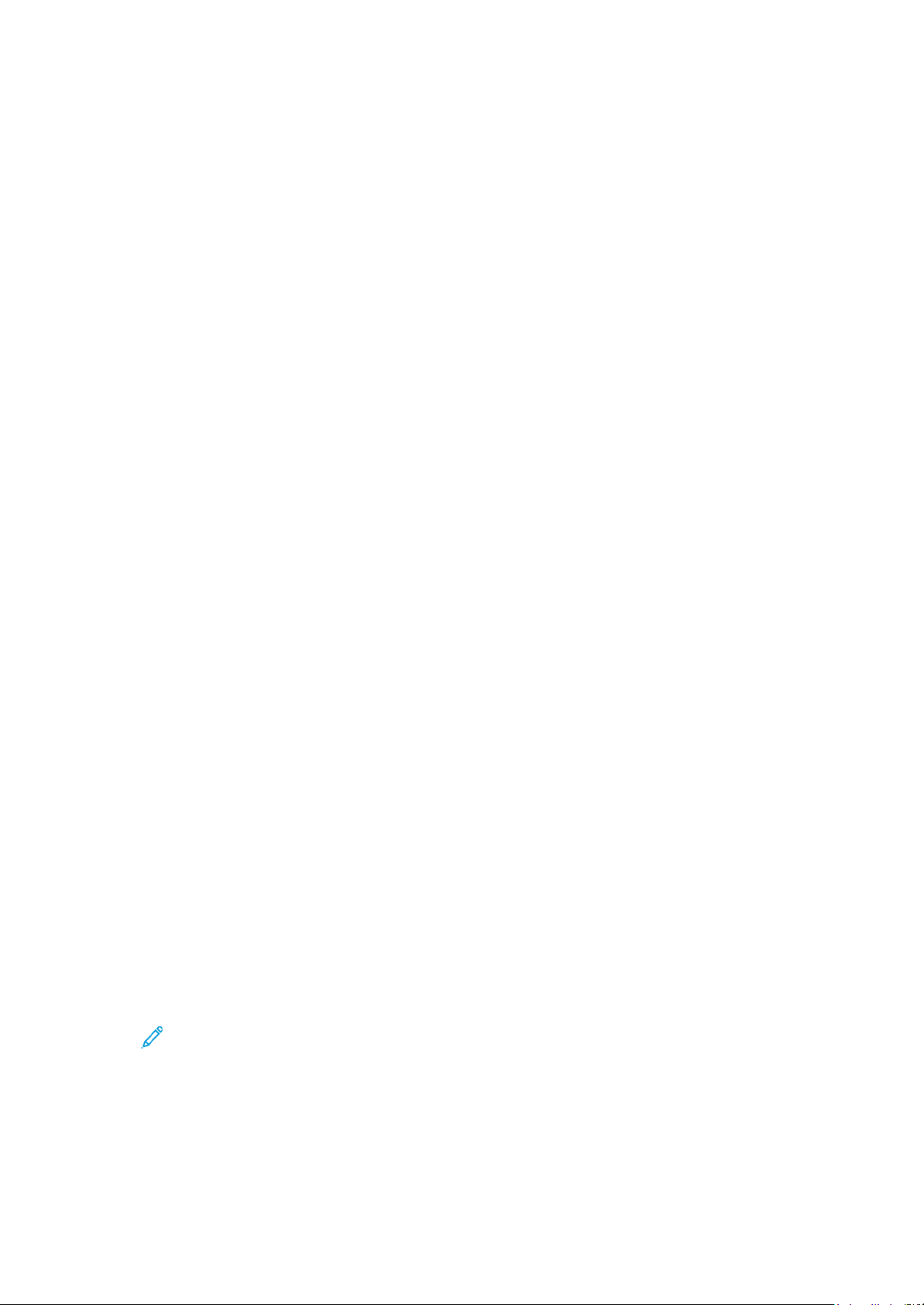
®
B1022 көпфункционалды құрылғысы
Пайдаланушы нұсқаулығы
29
Жұмыстың басталуы
Әкімшілік ету атқарымдары
Жүйелік әкімші міндеттерінің сипаттамасын www.xerox.com/office/B1022_B1025docs
мекен-жайы бойынша System Administrator Guide (Жүйелік әкімшінің нұсқаулығы)
жарияланымынан қараңыз.
Xerox® CentreWare® Internet Services
Xerox® CentreWare® Internet Services — бұл принтердің кіріктірілген веб-серверіне
орнатылатын әкімшілік етуге және баптауға арналған бағдарламалық қосымша.
CentreWare Internet Services қосымшасы принтерді баптауды орындауға және
браузердің көмегімен оны басқаруға мүмкіндік береді.
Xerox® CentreWare® Internet Services қосымшасының жұмысы үшін қажет етіледі:
• Windows, Macintosh, UNIX немесе Linux ортасында принтер мен желі арасындағы
TCP/IP хаттама бойынша қосылыс.
• Принтерде TCP/IP және HTTP хаттамалары қосылуы тиіс.
• Желіге қосылған JavaScript қолданылатын веб-браузері бар компьютер.
®
Xerox® CentreWare
Internet Services
қосымшасына қолжетімділік
1. Компьютерде браузерді ашыңыз.
2. Мекен-жайлар өрісінде принтердің IP-мекен-жайын енгізіңіз.
3. Enter немесе Return пернесін басыңыз.
Принтердің IP-мекен-жайын анықтау
Принтердің IP-мекен-жайын басқару панелінен немесе конфигурация туралы есептен
білуге болады.
Желілік принтерге арналған драйверлерді орнату үшін оның IP-мекен-жайын білу
қажет. ІР-мекен-жай сондай-ақ принтер баптауларына қолжетімділікті алу үшін және
оларды Xerox
етіледі.
Принтердің IP-мекен-жайын басқару панелінен тексеру:
1. Принтерді басқару панелінде Аппараттың мәртебесі батырмасын басыңыз.
2. Аппарат туралы ақпарат қосымшасына өтіңіз.
Егер жүйелік әкімші ІР-мекен-жайды көрсету үшін Желі баптауын көрсету баптауын
орнатқан болса, ол Аппарат туралы ақпарат тізімінде көрсетіледі.
®
CentreWare® Internet Services қосымшасына орнату үшін қажет
Ескертпе. Егер IP-мекен-жай көрінбейтін болса, конфигурация
туралы есепті басып шығару қажет немесе жүйелік әкімшіге жүгіну
қажет.
Xerox
Page 30
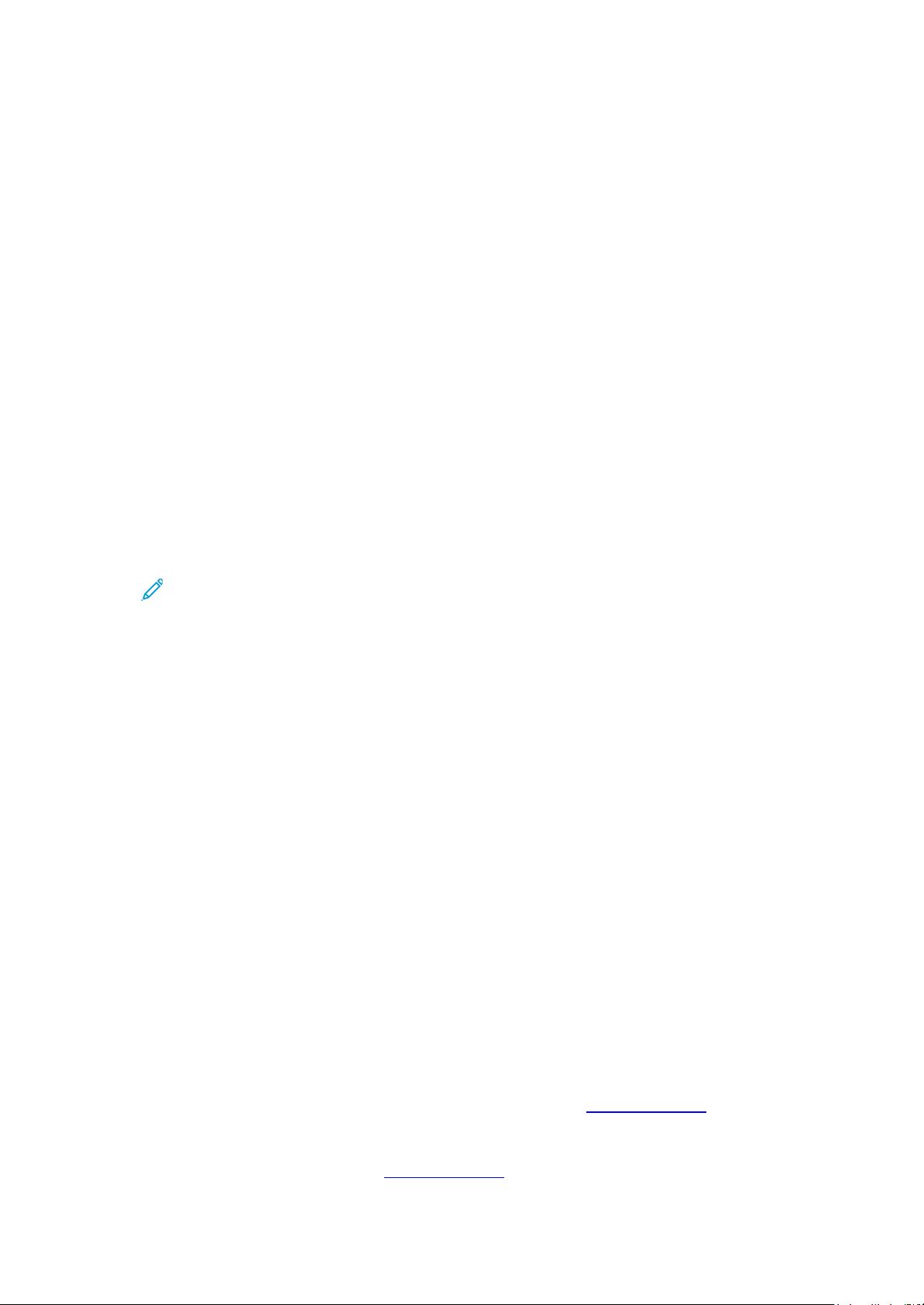
®
B1022 көпфункционалды құрылғысы
Пайдаланушы нұсқаулығы
30
Жұмыстың басталуы
Деректерді автоматты жинау
Принтер үшін деректерді автоматты жинау және оларды ұйымнан тыс сенімді жерге
табыстау қарастырылған. Xerox компаниясы немесе тағайындалған жеткізуші бұл
деректерді техникалық қолдау мен принтерге қызмет көрсету үшін, сонымен қатар
шығын материалдарының қорларын ратификациялау, толықтыру және өнімді
түрлендіру үшін қолданады. Табысталатын деректердің құрамына бұйымның тіркелуі,
есептегіштердің көрсеткіштері, шығын материалдары қорының деңгейі, принтердің
конфигурациясы мен баптаулары, бағдарлама нұсқасы және қателіктер кодтары
кіреді. Бұл Xerox компаниясына принтерде сақталған немесе ол арқылы келетін
немесе ақпаратты басқару жүйесіндегі қандай да бір құжаттарды оқуға, қарауға
немесе жүктеуге мүмкіндік бермейді.
Деректерді автоматты жинауды ажырату:
1. Компьютерде браузерді ашыңыз.
2. Мекен-жайлар өрісінде принтердің IP-мекен-жайын енгізіңіз.
3. Enter немесе Return пернесін басыңыз.
4. Xerox® CentreWare® Internet Services қосымшасындағы сәлемдеме бетінде
автоматты редімдерге қатысты сілтемені басыңыз.
5. Xerox® CentreWare® Internet Services терезесінде SMart eSolutions Орнату
беті ашылады. SMart eSolutions қызметін ажырату үшін Тіркелмеген –
Қолдану таңдаңыз.
Ескертпе. SMart eSolutions қызметі жүйелік әкімшінің деректемелері
бойынша ажыратылады. Егер сізде осы деректемелер жоқ болса, әкімшіге
жүгініңіз.
Қызмет көрсету жөніндегі көмекші
Бұл принтер кіріктірілген диагностика жүйесімен жабдықталған, оның көмегімен
диагностикалық деректерді Xerox компаниясына жіберуге болады. Қызмет көрсету
жөніндегі көмекші ақауларды жоюды, көмек алуды және диагностика және жөндеу
процестерін автоматтандыруды жеңілдететін диагностиканың қашықтағы құралы
болып табылады.
Қызмет көрсету жөніндегі көмекші атқарымын қосу
Дайындау:
Егер желіде прокси-сервер қолданылатын болса, принтер интернетке
қосылуы үшін оның баптауларын орнатыңыз.
1. Компьютерде браузер ашылады.
2. Мекен-жайлар өрісінде принтердің IP-мекен-жайын енгізіңіз.
3. Enter немесе Return пернесін басыңыз.
4. Xerox® CentreWare® Internet Services қосымшасында Xerox аппаратында
Статус→SMart eSolutions таңдаңыз.
5. «SMart eSolutions» бөлімінде Қызмет көрсету жөніндегі көмекшіні таңдаңыз.
6. Xerox жүйесіне жай-күйі туралы ақпаратты жіберу үшін, www.xerox.com
сайтында Ақаулықтарды жою сеансын бастау таңдаңыз.
7. Принтердің деректерін Xerox® CentreWare® Internet Services қосымшасымен
жөнелткеннен кейін браузерде www.xerox.com сайты ашылады, ол жерде
ақаулықтарды жою сеансы басталады.
Xerox
Page 31

Жұмыстың басталуы
Есепке алу және пайдалану есептегіштерін қарап шығу
Есепке алу және пайдалану есептегіштері «Есепке алу есептегіштері» экранында
көрсетіледі. Таңбалардың санынан шыға отырып төлем жүргізіледі. Осы ақпаратты
қарап шығу туралы мәліметтерді Қызмет көрсету тарауындағы Есепке алу
есептегіштерінің көрсеткіштерін тексеру бөлімінен қараңыз.
Xerox® B1022 көпфункционалды құрылғысы
Пайдаланушы нұсқаулығы
3
1
Page 32

Жұмыстың басталуы
®
B1022 көпфункционалды құрылғысы
Пайдаланушы нұсқаулығы
32
Орналасқан жері
шығару
Қосымша мәліметтер
Принтер туралы қосымша мәліметтерді келесі көздерден алуңа болады:
Ресурс
Орнату жөніндегі нұсқаулық
Принтерге арналған өзге
де құжаттама
Принтерге арналған техникалық
қолдау, соның ішінде интернетқолдау қызметі, Online Sup- port
Assistant жүйесі(Онлайн қолдау
көмекшісі) және жүктеуге
арналған принтер драйверлері.
Ақпараттық беттер
Принтерге арналған шығын
материалдарына тапсырыс
Сауда және техникалық
қолдаудың өңірлік
Принтердің жиынтығына кіреді және сондай-ақ жүктеу үшін
www.xerox.com/office/B1022_B1025docs мекен-жайы
бойынша қолжетімді
www.xerox.com/office/B1022_B1025docs
www.xerox.com/office/B1022_B1025support
Ақпараттық беттерге қолжетімділік және оларды басып
www.xerox.com/office/B1022_B1025supplies
www.xerox.com/office/worldcontacts
Принтерді тіркеу
Xerox® Direct интернет-дүкені
www.xerox.com/office/register
www.direct.xerox.com/
Xerox
Page 33

Жұмыстың басталуы
®
B1022 көпфункционалды құрылғысы
Пайдаланушы нұсқаулығы
33
Орнату және баптау
Орнату және баптау туралы ақпаратты қараңыз:
• Орнату жөніндегі нұсқаулық, принтердің жиынтығына кіреді.
• System Administrator Guide (Жүйелік әкімші нұсқаулығы) www.
xerox.com/office/B1022_B1025docs мекен-жайы бойынша.
Орнату және баптау жөніндегі қысқаша
мәліметтер
Басып шығарар алдында, компьютер мен принтерді қуат көзіне қосу, қосу және
компьютер желісіне жалғау керек. Принтердің бастапқы параметрлерін орнатыңыз.
Драйверлер мен утилиталарды орнатыңыз.
Принтерді компьютерге USB кабелімен немесе желі бойынша Ethernet кабелінің
немесе сымсыз қосылыс көмегімен жалғауға болады. Аппараттық құралдар
кабельдерге қойылатын талаптар қосылыс типіне байланысты болады. Маршрутизатор,
желілік концентраторлар мен коммутаторлар, Ethernet және USB модемдері мен
кабельдері принтерді жеткізу жиынтығына кірмейді және жеке сатып алынады. Ethernet
арқылы қосылу ұсынылады, себебі ол әдеттегідей, USB портына қарағанда барынша
®
жоғары табыстауды, сонымен қатар Xerox
CentreWare® Internet Services
қосымшасына қолжетімділікті қамтамасыз етеді.
Ескертпе. Егер Software and Documentation дискі (Бағдарламалық
қамтамасыз етуі және құжаттамасын бар диск) жоқ болса, драйвердің соңғы
нұсқасын www.xerox.com/office/B1022_B1025drivers мекен-жайы бойынша
жүктеуге болады.
мен
Принтерге арналған орнату орнын таңдау
• Шаңы жоқ, ауа температурасы 10–30°C (50–86° F), ал ауаның салыстырмалы
ылғалдылығы - 20–80% құрайтын орынды таңдаңыз.
Ескертпе. Температураның күрт өзгеруі баспа сапасын нашарлатуы
мүмкін. Суық үй-жайдағы ауа температурасының күрт көтерілуі кезінде
принтердің ішінде конденсат түзілуі мүмкін, бұл кескіндемені табыстау
сапасына әсер ететін болады.
• Принтерді оның салмағын көтере алатын тегіс, берік жазық бетке орналастырыңыз.
Ол жазық бетте тұрақты, еңіссіз тұруы тиіс. Принтердің салмағы туралы
мәліметтерді Габариттік өлшемдері мен салмағы бөлімінен қараңыз.
• Шығын материалдарына қол жеткізу үшін жеткілікті орынды және тиісті
желдетуді қамтамасыз ететін орынды таңдаңыз. Принтерге арналған
габариттік талаптар туралы мәліметтерді Габариттік талаптар бөлімінен
қараңыз.
• Принтерді орналастырғаннан кейін оны қуат көзіне және компьютерге немесе
желіге қосуға болады.
Принтерді қосу
Қосу түрін таңдау
Принтерді USB немесе Ethernet кабелінің көмегімен компьютерге қосуға болады.
Қосу түрін таңдау компьютердің компьютерлік желіге қалай қосылғанына байланысты.
Қосудың ең қарапайым тәсілі тікелей USB-қосылу болып табылады. Ethernet арқылы
қосылу желідегі жұмыс үшін қолданылады. Желілік қосылуды пайдаланған кезде
компьютер компьютерлік желіге қалай қосылғанын білу қажет. TCP/IP және IP
адрестеу бөлімін қараңыз.
Xerox
Page 34

Жұмыстың басталуы
®
B1022 көпфункционалды құрылғысы
Пайдаланушы нұсқаулығы
34
Ескертпе.
• Ұсынылған атқарымдар бірқатар принтерлермен қолданылмайды.
Жекелеген атқарымдар белгілі бір модельдерге және принтер
конфигурацияларына, операциялық жүйелер мен драйверлерге ғана арналған.
• Аппараттық құралдар мен кабельдерге қойылатын талаптар қосылу түріне
байланысты. Маршрутизатор, желілік концентраторлар мен
коммутаторлар, модемдер мен
жеткізу жиынтығына кірмейді және жеке сатып алынады.
Ethernet және USB кабельдер принтерді
Сымды желі
Егер компьютер корпоративтік немесе үй желіміне қосылған болса, оған принтерді
Ethernet-кабельдің көмегімен қосу үшін желілік порт қолданылады. Ethernet
желісінде біруақытта көптеген компьютерлер, принтерлер мен басқа да құрылғылар
жұмыс істеуі мүмкін. Көптеген жағдайларда Ethernet-қосылу USB порт арқылы
®
қосылуға қарағанда жылдамырақ, және Xerox
CentreWare® Internet Services
қосымшасының көмегімен принтердің баптауларына тікелей қолжетімділікті
қамтамасыз етеді.
Сымсыз желі
Егер желіде сымсыз маршрутизатор немесе қолжетімділіктің сымсыз нүктесі
қолданылатын болса, принтерді сымсыз қосылудың көмегімен желіге қосуға болады.
Сымсыз қосылу сымды қосулыдағы сияқты қолжетімділік пен қызмет мүмкіндіктерін
қамтамасыз етеді. Әдеттегідей, сымсыз қосылу USB порт арқылы қосылуға қарағанда
®
тезірек, және Xerox
CentreWare® Internet Services қосымшасының көмегімен
принтердің баптауларына тікелей қолжетімділікті қамтамасыз етеді.
USB
Егер принтер бір компьютерге қосылатын болса және желі жоқ болса, USB кабельмен
қосылу қолданылады. USB арқылы қосылу деректерді берудің жоғары жылдамдығын
қамтамасыз етеді, бірақ әдеттегі Ethernet арқылы қосылудай сияқты жоғары емес.
®
Одан басқа, USB порты арқылы қосылу кезінде Xerox
CentreWare® Internet Services
қосымшасына қолжетімділік болмайды.
Принтерді сымды желіге қосу
Принтер желіге 5-ші санаттан төмен емес Ethernet кабелімен қосылады. Ethernet
желісі әр түрлі принтерлер мен құрылғылардың бір мезгілде жұмыс істеуін сақтай
отырып, бір немесе бірнеше компьютерлер үшін қолданылады. Ethernet желісі арқылы
қосылу Xerox® CentreWare® Internet Services қосымшасының көмегімен принтердің
баптауларына тікелей қолжетімділікті қамтамасыз етеді.
Принтерді қосу тәртібі
1. Принтердің сөндірулі екеніне көз жеткізіңіз.
2. 5-ші категориядан төмен емес Ethernet кабелінің бір ұшын принтердегі Ethernet
портына қосыңыз. Ethernet кабелінің екінші ұшын бапталған желілік
концентратор немесе маршрутизатор портына қосыңыз. Желілік баптауларды
орнату жөніндегі мәліметтерді www.xerox.com/office/B1022_ B1025docs
жайы бойынша System Administrator Guide (Желілік әкімші нұсқаулығы)
жарияланымынан қараңыз.
3. Қуат көзінің баусымын принтерге қосыңыз, содан кейін розеткаға штепсельді
қойыңыз.
Xerox
мекен-
Page 35
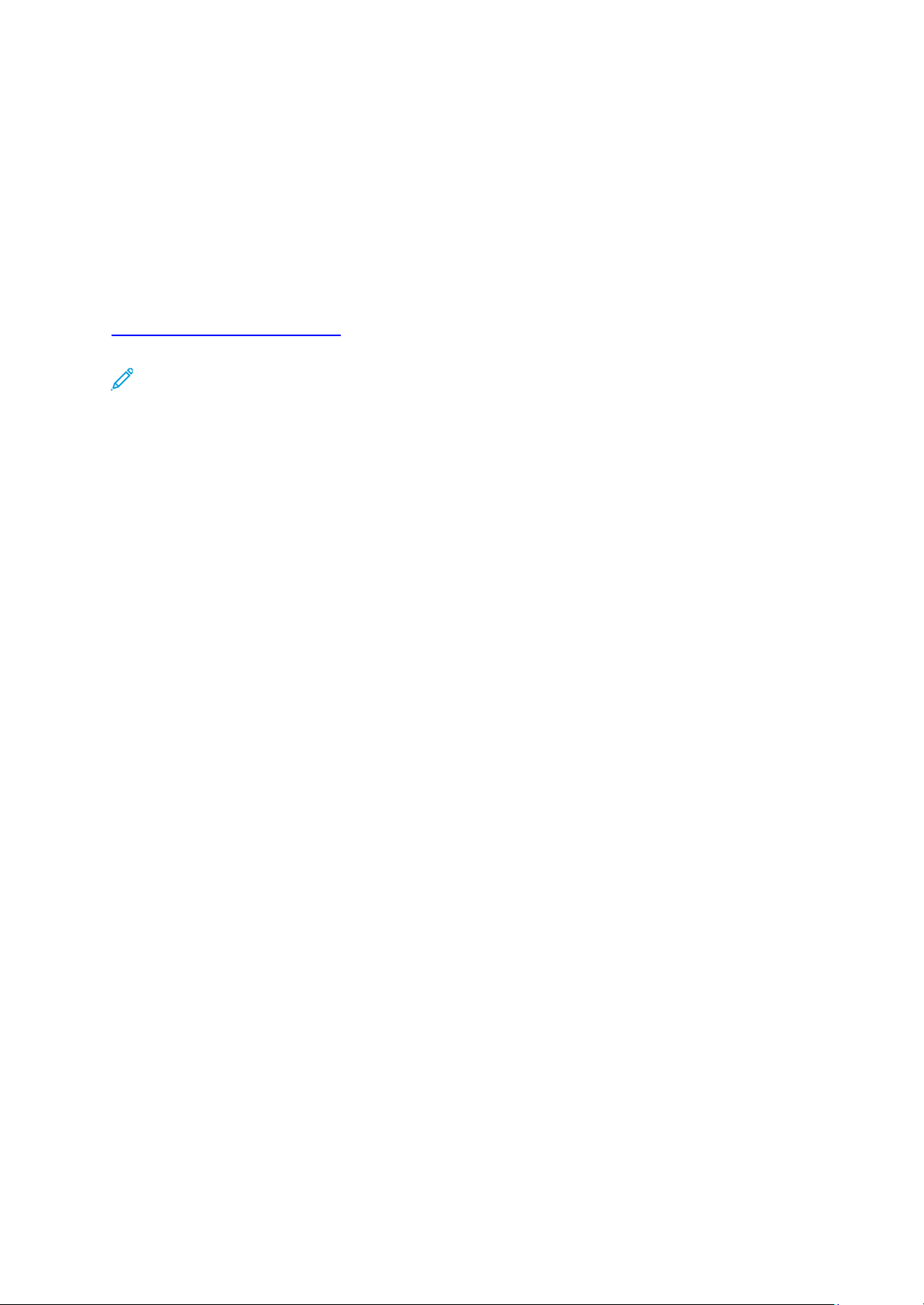
Жұмыстың басталуы
®
B1022 көпфункционалды құрылғысы
Пайдаланушы нұсқаулығы
35
4. Принтерді қосыңыз.
5. Принтердің IP-мекен-жайын енгізіңіз немесе Xerox® CentreWare® Internet Services
қосымшасында принтердің ІР-мекен-жайын автоматты анықтауды орнатыңыз.
Принтерді сымсыз желіге қосу
Егер сіз сымсыз желі адаптерін сатып алған болсаңыз, онда аппаратты сымсыз
желіге қоса аласыз. Егер аппарат сымды желіге қосылған болса, сымсыз желі
баптауларын Xerox
болады. Сымсыз желі баптауларын орнату жөніндегі мәліметтерді
www.xerox.com/office/B1022_ B1025docs
Guide (Жүйелік әкімші нұсқаулығы) жарияланымынан қараңыз.
Ескертпе. Сымсыз желі баптауларын орнатудан бұрын, сымсыз желіге
арналған Xerox адаптерін орнатыңыз. Қосымша мәліметтер адаптер
жиынтығына қоса берілетін орнату және баптау жөніндегі нұсқаулықтарда
мазмұндалады.
Компьютерге USB-кабельмен қосу
USB порты арқылы қосу үшін келесі операциялық жүйелердің бірі қажет етіледі:
• Windows 7 немесе одан кейінгі нұсқасы
• Windows Server 2008 немесе одан кейінгі нұсқасы
• Macintosh OS X 10.9 нұсқасы немесе одан кейінгі
Принтерді компьютерге USB-кабельмен қосу:
1. А/В типті USB 2.0 стандартты кабелінің В ұшын принтердің артқы сол жақ
панеліндегі USB портқа қойыңыз.
2. USB кабелінің А ұшын компьютердегі USB портының ажыратқышына қойыңыз.
3. Егер Жаңа жабдықты орнату шебері терезесі ашылатын болса, Жою батырмасын
басыңыз.
4. Принтердің драйверлерін орнатыңыз. Драйверді орнату бөлімін қараңыз.
®
CentreWare® Internet Services интерфейсінің көмегімен орнатуға
мекен-жайы бойынша System Administrator
Xerox
Page 36

Жұмыстың басталуы
®
B1022 көпфункционалды құрылғысы
Пайдаланушы нұсқаулығы
36
Принтерді қосу және сөндіру
Принтерді қосу
Қуат көзінің баусымын принтерге және розеткаға қосқаннан кейін, принтер
автоматты қосылады.
Ескертпе. Егер принтер бұл ретте қосылмайтын болса, Энергия үнемдеу
батырмасын басыңыз.
Принтерді сөндіру
• Принтерді сөндіру:
a. Принтерді басқару панелінде
Энергия үнемдеу
батырмасын басыңыз.
b. Көрсеткі жоғары немесе көрсеткі төмен батырмасын пайдалана отырып,
Сөндіру таңдаңыз.
c. Принтердің электрондық құрамдас бөліктерін ретке келтіру үшін, Энергия
үнемдеу батырмасын басыңыз.
d. Егер ажырату реттілігі дұрыс орындалмайтын болса, қуат көзінің баусымын
принтерден ажыратып, оны қайта қосыңыз.
Принтер қосылуы тиіс.
Ескертпе. Егер ол қайтадан қосылмайтын болса, Энергия үнемдеу
батырмасын басыңыз.
Назар аударыңыз!
• Принтердің ақаулығын болдырмау үшін алдымен басқару
панелін өшіріңіз.
• Егер ажырату реттілігі дұрыс орындалмаса, қуат көзінің баусымын
принтерден ажыратып, оны қайта қосыңыз. Күнделікті жұмыс істеу үшін
принтер қосылған кезде қуат көзінің баусымын ажыратпаңыз.
Ескертпе. Басқару панеліндегі барлық жарық индикаторлары сөндірілген
кезде принтердің қуат көзін өшіру реттілігі аяқталады.
Желі баптауларын орнату
TCP/IP және IP адрестеу
Компьютерлер мен принтерлер арасында Ethernet желісі арқылы деректерді табыстау
үшін әдетте TCP/IP хаттамалары қолданылады. Macintosh компьютерлері желілік
принтермен байланысу үшін әдетте TCP/IP немесе Bonjour хаттамасын қолданады. Mac
OS X жүйелері үшін TCP/IP хаттамасы
Xerox
Page 37

Жұмыстың басталуы
®
B1022 көпфункционалды құрылғысы
Пайдаланушы нұсқаулығы
37
құпталады. TCP/IP хаттамасынан айырмашылығы, Bonjour хаттамасы
компьютерлерде немесе принтерлерде IP-мекен-жайларының болуын талап
етпейді.
TCP/IP хаттамасын пайдалану кезінде әрбір принтердің және компьютердің бірегей IPмекен-жайы болуы тиіс. Көптеген желілерде және кабельдік және DSLмаршрутизаторларда DHCP (хост динамикалық баптау хаттамасы) қолданылады.
DHCP сервері автоматты түрде әрбір желілік компьютерге немесе принтерге ІР-мекенжайды белгілейді, бұл үшін DHCP хаттамасын қолдау бапталған.
Кабельдік және DSL-маршрутизаторды қолданған кезде IP-мекен-жайды тағайындау
туралы мәліметтерді маршрутизатордың құжаттамасынан қараңыз.
Принтерде сканерлеу режімін қосу
Егер принтер компьютерлік желіге қосылған болса, сканерлеудің келесі
нұсқалары қолжетімді:
• FTP
• SMB
• HTTP
• HTTPS
• SFTP
• Элекронды поштаның мекен-жайы
• Компьютердегі жалпы папка
Егжей-тегжейлі мәліметтерді Xerox® CentreWare® Internet Services бөлімінен қараңыз.
Ескертпе. Егер принтер USB порт арқылы қосылған болса, эл. пошта мекен-
жайына және желі бойынша сканерлеу (мысалы, компьютердегі жалпы
папкаға) қолжетімсіз.
Қосымша мәліметтерді www.xerox.com/office/B1022_B1025docs мекен-жайы
бойынша System Administrator Guide (Жүйелік әкімші нұсқаулығы)
жарияланымынан қараңыз.
Энергия үнемдеу режімі
Энергия үнемдеу режімі берілген уақыт кезеңі ішінде қарапайым принтер кезінде
электр энергиясын тұтынуды төмендетуге арналған.
Энергия үнемдеу деңгейлері
Энергия үнемдеудің екі деңгейі бар:
• Энергия үнемдеу режімінің таймері 1: берілген уақыт өткеннен кейін сенсорлық
экран жарықтығы мен принтердің энергия тұтынуы азаяды.
• Энергия үнемдеу режімінің таймері 2: активсіздіктің берілген уақыты өткеннен
кейін сенсорлық экран өшіріледі және принтер күту режіміне ауысады.
Энергия үнемдеу режімінен шығу
Келесі жағдайларда принтер автоматты түрде энергия үнемдеу режімінен шығады:
• Басқару панеліндегі батырманы басқан кезде.
• Қосылған құрылғыдан деректерді алған кезде.
Xerox
Page 38

®
B1022 көпфункционалды құрылғысы
Пайдаланушы нұсқаулығы
38
Жұмыстың басталуы
• Принтердің есігін немесе қақпақшасын ашқан кезде.
Басқару панелінен энергия үнемдеу таймерлерін
орнату
Ескертпе. Бұл шешімді пайдалану үшін жүйелік әкімшінің деректемелері
қажет. Егер сізде әкімші құқығы болмаса, жүйелік әкімшіге хабарласыңыз.
1. Принтерді басқару панелінде Аппараттың мәртебесі батырмасын басыңыз.
2. Аппараттың мәртебесі қосымшасында айналдыру үшін көрсеткілер батырмаларын
қолданыңыз.
Жүйені баптау→Аппаратты баптау→Энергияны үнемдеу таңдаңыз.
3. OK батырмасын басыңыз.
Энергияны үнемдеу терезесі ашылады.
4. Көрсеткілер батырмаларының көмегімен уақытты таңдаңыз немесе оны сандық
пернетақтамен енгізіңіз.
• Төмен энергия тұтыну — принтердің тұрып қалу уақытын көрсетіңіз, сол
уақыт өткеннен кейін ол дайындық режімінен төмен энергия тұтыну
режіміне өтетін болады.
• Мин. энергия тұтыну режімі — принтердің тұрып қалу уақытын көрсетіңіз, сол
уақыт өткеннен кейін ол дайындық режімінен өте төмен энергия тұтыну
режіміне өтетін болады.
5. OK батырмасын басыңыз.
6. Негізгі бетке өту үшін, Артқа батырмасын басыңыз.
Драйверді орнату
Драйверлерді орнатпас бұрын, принтердің электр қуат көзінің желісіне қосылғанына,
компьютер желісіне дұрыс қосылғанына және дұрыс IP мекенжайы бар екеніне көз
жеткізіңіз. Егер IP-мекен-жайды табу мүмкін болмаса, Принтердің ІР-мекен-жайын
анықтау бөлімін қараңыз.
www.xerox.com/office/drivers мекен-жайы бойынша драйверлердің соңғы нұсқаларын
жүктеңіз.
Операциялық жүйелерге қойылатын талаптар
• Windows 7, Windows 8, Windows 10, Windows Server 2000, Windows Server 2008,
Windows
Server 2008 R2 және Windows Server 2012
• 10.10 немесе барынша кейінгі нұсқадағы Macintosh OS X
• Citrix
• IBM® AIX® 7.2
• HP-UX® 11iv3
• Oracle® Solaris 11.3
• Fedora Core 24
• SUSE® 13.2
• UNIX және Linux: бұл принтер желілік интерфейс арқылы әртүрлі UNIX
платформаларға қосылуды қолданады. Егжей-тегжейлі мәліметтер www.xerox.
com/office/B1022drivers мекен-жайы бойынша келтірілген.
Xerox
Page 39

®
B1022 көпфункционалды құрылғысы
Пайдаланушы нұсқаулығы
39
Жұмыстың басталуы
Windows үшін драйверлер мен утилиталарды орнату
Принтердің барлық атқарымдарын пайдалану үшін, Xerox® принтерінің драйверін және
®
Xerox
Принтер мен сканер драйверлерін орнату тәртібі:
сканерінің драйверін орнату қажет.
1. Software and Documentation (Бағдарламалық қамтамасыз етуі және
құжаттамасы бар диск) дискісін компьютердің дисководына салыңыз. Орнату
бағдарламасы автоматты түрде іске қосылады.
Егер бағдарлама автоматты іске қосылмаса, сәйкесінше дискіге өтіңіз және
Setup.exe с\ орнату файлына екі рет басыңыз.
2. тілді ауыстыру үшін Тіл батырмасын басыңыз.
3. Тілді таңдаңыз және ОК батырмасын басыңыз.
4. Дайверлерді орнатыңыз
→
Принтер мен сканердің драйверлерін орнату
таңдаңыз.
5. Лицензиялық келісімді растау үшін Қабылдаймын батырмасын басыңыз.
6. Табылған принтерлер тізімінен принтерді табыңыз және Келесі батырмасын
басыңыз. Егер принтер табылған принтерлер тізіміне жоқ болса, Кеңейтілген
іздестіру батырмасын басыңыз.
7. Егер принтер табылған принтерлер тізімінде пайда болмаса, бірақ сізге оның ІР-
мекен-жайы белгілі болса, келесі нұсқалардың бірін таңдаңыз:
• Терезенің жоғары жағындағы желілік принтердің белгішесін басыңыз және
принтердің IP-мекен-жайын немесе DNS-атын енгізіңіз.
• Іздестіру батырмасын басыңыз. Табылған принтерлер тізімінде принтерді
таңдаңыз және Одан әрі батырмасын басыңыз.
8. Егер әлі табылған принтерлер тізімінде принтер болмаса және ІР-мекен-жайын
білмейтін болсаңыз:
a. Қосымша іздестіру батырмасын басыңыз.
b. Егер шлюздің мекен-жайы мен кіші желі маскасы белгілі болса, жоғарғы
батырманы басыңыз және «Шлюз» және «Кіші желі маскасы» өрісін
толтырыңыз.
c. Егер басқа осы кіші желідегі IP-мекен-жайы белгілі болса, ортаңғы батырманы
басыңыз, оны ІР-мекен-жайы өрісіне енгізіңіз.
d. Іздестіру батырмасын басыңыз.
e. Табылған принтерлер тізімінде принтерді таңдаңыз және Одан әрі батырмасын
басыңыз.
9. Драйверді таңдаңыз және Орнату батырмасын басыңыз.
10. Егер принтердің ІР-мекен-жайы пайда болса, оны енгізіңіз.
11. Компьютерді қайта жүктеу туралы нұсқау пайда болған жағдайда, драйверді жүктеуді
аяқтау үшін, Қайта жүктеу батырмасын басыңыз.
12. Орнатуды аяқтау үшін, Дайын батырмасын басыңыз.
10.9 және барынша кейінгі нұсқадағы Macintosh OS X
ортада принтер драйверлерін орнату
Принтердің барлық атқарымдарын пайдалану үшін, Xerox принтерінің драйверін
орнатыңыз.
Ескертпе. Егер принтер «Принтерлер табылды» терезесі көрінетін болса,
онда оның ІР-мекен-жайы көрсетіледі. Кейінгі пайдалану үшін ІР-мекен-
жайды жазып алыңыз.
Xerox
Page 40

®
B1022 көпфункционалды құрылғысы
Пайдаланушы нұсқаулығы
40
Жұмыстың басталуы
Принтер драйверін орнату:
1. www.xerox.com/office/B1022_B1025drivers мекен-жайы бойынша принтер драйверін
жүктеңіз.
2. Принтерге арналған .dmg файлын таңдау үшін, жұмыс үстеліндегі дискі
пиктограммасын басыңыз.
3. .dmg файлын ашыңыз және берілген операциялық жүйеге арналған орнату
файлына өтіңіз.
4. Орнатуды бастау үшін, орнатушы пакетінің файлын ашыңыз.
5. Ескертуді және кіріспе хабарламаны растау үшін, Жалғастыру басыңыз.
Жалғастыру батырмасын қайтадан басыңыз.
6. Лицензиялық келісім талаптарын қабылдау үшін, Жалғастыру батырмасын, содан
кейін Қабылдаймын батырмасын басыңыз.
7. Көрсетілген орнату орнын растау үшін, Орнату батырмасын басыңыз.
Немесе басқа орнату орнын таңдаңыз және Орнату батырмасын басыңыз.
8. Парольді енгізіңіз және Бағдарламаны орнату батырмасын басыңыз.
9. Табылған принтерлер тізімінде принтерді таңдаңыз және Жалғастыру
батырмасын басыңыз. Егер принтер табылған принтерлер тізімінде жоқ болса,
келесіні орындаңыз.
a. Желілік принтер белгішесін басыңыз.
b. Принтердің IP-мекен-жайын енгізіңіз және Жалғастыру батырмасын басыңыз.
c. Табылған принтерлер тізімінде принтерді таңдаңыз және Жалғастыру батырмасын
басыңыз.
10. Баспа кезегінің хабрламасын растау үшін Жалғастыру батырмасын басыңыз.
11. Орнатудың сәтті аяқталғаны жөніндегі хабарламаны растау үшін Жабу батырмасын
басыңыз.
12. Принтердің драйвері орнатылған опцияларды анықтағанына көз жеткізіңіз:
a. Apple мәзірінде System Preferences (Жүйе параметрлері)→Printers and
Scanners (Принтерлер және сканерлер) таңдаңыз.
b. Тізімдегі принтерді таңдаңыз және Опциялар және шығын материалдары
басыңыз. c. Опциялар таңдаңыз.
d. Принтерде орнатылған барлық опциялардың дұрыс көрінетініне көз жеткізіңіз
e. Егер баптаулар өзгерген болса, ОК батырмасын басыңыз, терезені жабыңыз
және System Preferences мәзірінен шығыңыз.
Macintosh ортасында сканер драйверлерін орнату
Сканер драйверін орнату:
1. www.xerox.com/office/drivers мекен-жайы бойынша драйвердің соңғы нұсқасын
жүктеңіз.
2. Өзіңіздің операциялық жүйеңізге арналған сәйкесінше пакетті жүктеңіз.
3. Принтер үшін .dmg файлын таңдау үшін, жұмыс үстеліндегі дискі
пиктограммасын басыңыз.
4. Scan Installer.dmg файлын ашыңыз және берілген операциялық жүйеге
арналған орнату файлына өтіңіз.
5. Scan Installer орнату файлын ашыңыз.
6. Ескертуді және кіріспе хабарламаны растау үшін, Continue (Жалғастыру) басыңыз.
.
Xerox
Page 41

®
B1022 көпфункционалды құрылғысы
Пайдаланушы нұсқаулығы
41
Жұмыстың басталуы
7. Лицензиялық келісім талаптарын қабылдау үшін, Жалғастыру батырмасын, содан
кейін Қабылдаймын батырмасын басыңыз.
8. Жалғастыру батырмасын қайтадан басыңыз.
9. Парольді енгізіңіз және ОK батырмасын басыңыз.
10. Орнатудың басқа терезелерін жабу нұсқауымен хабарлама пайда болған кезде
Орнатуды жалғастыру батырмасын басыңыз.
11. Қайта жүктеу үшін Жүйеден шығу таңдаңыз.
UNIX және Linux жүйесінде принтер драйверлерін
орнату
Ескертпе.
• Компьютерде UNIX принтер драйверін орнату үшін root немесе
Linux үшін принтер драйверлерін орнату кезінде төменде келтірілген әрекеттерді
орындаңыз, тек қана операциялық жүйе ретінде UNIX орнына Linux немесе
сәйкесінше пакетті таңдаңыз.
Принтер драйверін орнату:
1. Принтредің басқару панелінде ІР-мекен-жайын тағайындау үшін келесі
2. Компьютерде келесіні орындаңыз:
суперпайдаланушы құқығы талап етіледі.
• Драйверлерді орнату үшін интернетке қосылу қажет етіледі.
әрекеттердің бірін орындаңыз:
a. DHCP серверімен мекенжайды автоматты түрде белгілеуді қосыңыз.
b. Конфигурация туралы есепті басып шығарыңыз және оны анықтама үшін сақтаңыз.
Конфигурация туралы есепті басып шығару туралы мәліметтер Басқару
панелінен конфигурация туралы есепті басып шығару бөлімінде келтірілген.
c. Конфигурация туралы есепте TCP/IP хаттамасы қосылғанына және желілік
кабель жалғанғанына көз жеткізіңіз.
a. Берілген принтер үшін драйверлері бар сайтта принтер моделін таңдаңыз.
b. Операциялық жүйелер тізімінде UNIX таңдаңыз және Go батырмасын басыңыз.
c. Өзіңіздің операциялық жүеңіз үшін сәйкесінше пакетті таңдаңыз.
d. Драйверді жүктеуді бастау үшін, Старт батырмасын басыңыз.
3. Драйвердің
таңдалған пакетінің астындағы ескертпелерде Орнату жөніндегі
нұсқаулық басыңыз және орнату бойынша нұсқауларды орындаңыз.
Басқа драйверлер
Жүктеу үшін келесі драйверлер қолжетімді:
• Xerox® Global Print Driver драйвері басқа компаниялармен дайындалған
принтерлерді қоса алғанда, сіздің желіңізге орнатылған кез келген принтермен
жұмыс істейді. Орнату кезінде ол берілген принтер үшін конфигурацияланады.
• Xerox® Mobile Express Driver — компьютерлерге қосылатын және стандартты
PostScript қолданылатын барлық принтерлерге арналған, және компьютерде
қолжетімді. Әрбір баспа кезінле драйвер осы принтер үшін конфигурацияланады.
Егер сізге бір жерде жиі болу қажет болса, драйверде таңдалған баптаулар қалуы
үшін сол жерде қолданылатын принтерлерді сақтауға болады.
Xerox
Page 42

®
B1022 көпфункционалды құрылғысы
Пайдаланушы нұсқаулығы
42
Жұмыстың басталуы
Драйверлерді www.xerox.com/office/drivers мекен-жайы бойынша жүктеңіз.
Принтерді WSD веб-қызметі ретінде орнату
Web Services on Devices (WSD) қосымшасыны көмегімен желіде қашықтағы
құрылғыларды және байланыс қызметтерін табуға және оларға жүгінуге болады. WSD
қосымшасы табылған құрылғыларды, оларды басқаруды және пайдалануды
қолдайды.
Құрылғыны қосу шеберінің көмегімен WSD принтерін
орнату
WSD-принтерді орнату үшін құрылғыны қосу шеберін пайдаланыңыз:
1. Компьютерде Іске қосу басыңыз және Құрылғылар мен принтерлер таңдаңыз.
2. Құрылғыны қосу шеберін іске қосу үшін Құрылғыны қосу басыңыз.
3. Қолжетімді құрылғылар тізімінде орнатуға арналған принтерді таңдаңыз және Одан
әрі батырмасын басыңыз.
Ескертпе. Егер принтер тізімде жоқ болса, Жою батырмасын басыңыз.
Құрылғылар тізіміне WSD-принтерді қосу үшін принтерлерді қосу
шеберін пайдаланыңыз. Принтерлерді орнату шеберінің көмегімен WSD
4. Жабу батырмасын басыңыз.
Принтерлерді орнату шеберінің көмегімен WSD
принтерін орнату бөлімін қараңыз.
принтерін орнату
WSD-принтерді орнату үшін принтерлерді орнату шеберін пайдаланыңыз.
1. Компьютерде Іске қосу басыңыз және Құрылғылар және принтерлер таңдаңыз.
2. Принтерлерді орнату шеберін іске қосу үшін Принтерді орнату тармағын таңдаңыз.
3. Желілік, сымсыз немесе Bluetooth-принтерді қосу таңдаңыз.
4. Қолжетімді құрылғылар тізімінде орнатуға арналған принтерді таңдаңыз және Одан
әрі батырмасын басыңыз.
5. Егер тізімде принтер жоқ болса, Қажетті принтер жоқ таңдаңыз.
6. Принтерді оның TCP/IP-мекен-жайы немесе торабының атауы бойынша қосу
таңдаңыз және Одан әрі батырмасын басыңыз.
7. Құрылғының түрі өрісінде Веб-қызметтер құрылғысын таңдаңыз.
8. «Хостың атауы немесе IP-мекен-жайы» өрісінде принтердің IP-мекен-жайын
енгізіңіз. Одан әрі басыңыз.
9. Желідегі пайдаланушылардың принтерге қолжетімділігі нұсқасын таңдаңыз.
10. Жалпыға ортақ қолжетімділік үшін принтердің идентификациясы үшін
жалпы ресурстың атын, орналасқан жерін және түсіндірмелерді енгізіңіз.
Одан әрі батырмасын басыңыз.
11. Аппаратты үндемеу бойынша принтер етіп жасау үшін, сәйкесінше
батырманы таңдаңыз. Қосылуды тексеру үшін Сынама бетті басып
шығару батырмасын басыңыз.
12. Дайын батырмасын басыңыз.
Mopria және Google Cloud Print
Келесі атқарымдар драйверсіз басып шығаруға мүмкіндік береді.
Xerox
Page 43

®
B1022 көпфункционалды құрылғысы
Пайдаланушы нұсқаулығы
43
Жұмыстың басталуы
Mopria
Mopria принтер драйверінсіз мобильдік құрылғылардан баспаға арналған
бағдарламалық атқарымнан тұрады. Mopria атқарымын оған қолданылатын
принтерлерде мобильдік құрылғылардан басып шығару үшін қолдануға болады.
Google Cloud Print
Google Cloud Print атқарымының көмегімен, принтер драйверін қолданбай,
интернетке қосылған құрылғылардан құжаттарды басып шығаруға болады. Бұлттан
алынған құжаттарды кез келген орыннан – дербес компьютерден, планшеттен
немесе смартфоннан принтерге жіберуге болады.
Қосымша мәліметтерді www.xerox.com/office/B1022_B1025docs мекен-жайы
бойынша System Administrator Guide (Жүйелік әкімші нұсқаулығы)
жарияланымынан қараңыз.
Xerox
Page 44

®
B1022 көпфункционалды құрылғысы
Пайдаланушы нұсқаулығы
44
Жұмыстың басталуы
Xerox
Page 45

көпфункционалды құрылғысы
Пайдаланушы нұсқаулығы
45
3
Қызметтерді пайдалану
Тараудың мазмұны:
•
Көшірмелеу. . . . . . . . . . . . . . . . . . . . . . . . . . . . . . . . . . . . . . . . . . . . . . . . . . . . . . . . . . . . . . . . . . . . . . . . . . . . . . . . . . . .
• Сканерлеу (қайда) . . . . . . . . . . . . . . . . . . . . . . . . . . . . . . . . . . . . .. . . . . . . . . . . . . . . . . . . . . . . . . . . . . . . . . . . . . . . . 56
• Электронды пошта . . . . . . . . . . . . . . . . . . . . . . . . . . . . . . . . . . . . . . . . . . . . . . . . . . . . . . . . . . . . . . . . . . . . . . . . . . . . 68
•
USB. . . . . . . . . . . . . . . . . . . . . . . . . . . . . . . . . . . . . . . . . . . . . . . . . . . . . . . . . . . . . . . . . . . . . . . . . . . . . . . . . . . . . . . . . . . . .
• Мекен-жай кітабы . . . . . . . . . . . . . . . . . . . . . . . . . . . . . . . . . . . . . . . . . . . . . . . . . . . . . . . . . . . . . . . . . . . . . . . . . . . . . . 72
• Жұмыс мәртебесі …. . . . . . . . . . . . . . . . . . . . . . . . . . . . . . . . . . . . . . . . . . . . . . . . . . . . . . . . . . . . . . . . . . . . . . . . . . . 74
• Аппарат мәртебесі . . . . . . . . . . . . . . . . . . . . . . . . . . . . . . . . . . . . . . . . . . . . . . . . . . . . . . . . . . . . . . . . . . . . . . . . . . . . 75
Қызметтер аппараттың түрлі режимдері мен функцияларына қол жеткізуді қамтамасыз
етеді. Бұл пайдалануға дайын орнатылған стандартты қызметтер. Кейбір қызметтер
аппаратты бірінші рет қосқан кезде көрсетілмейді. Қызметтерді Xerox® CentreWare®
Internet Services қосымшасының көмегімен орнатуға және реттеуге болады.
. 46
. 70
Xerox® B1022
Page 46

көпфункционалды құрылғысы
Пайдаланушы нұсқаулығы
46
Қызметтерді пайдалану
Көшірмелеу
Осы атқарымды бапау үшін пайдаланудың алдында жүйелік әкімшінің деректемелері қажет болады.
Қосымша мәліметтерді
System Administrator Guide (Жүйелік әкімші нұсқаулығы) жарияланымынан қараңыз.
www.xerox.com/office/B1022_B1025docs мекен-жайы бойынша
Xerox® B1022
Page 47

көпфункционалды құрылғысы
Пайдаланушы нұсқаулығы
47
Қызметтерді пайдалану
Көшірмелеу
1. Түпнұсқаны экспонирлеу шынысына орналастырыңыз.
Егер Скан. (қайда) атқарымы қолжетімсіз болса, оны қосу үшін жүйелік әкімшіге
хабарласыңыз. Қосымша мәліметтерді www.xerox.com/office/B1022_ B1025docs
мекен-жайы бойынша System Administrator Guide (Жүйелік әкімші нұсқаулығы)
жарияланымын қараңыз.
• Құжаттың бірінші бетін алдыңғы жағы экспонаттау әйнегінің жоғарғы сол жақ
бұрышына төмен орналастырыңыз.
• Сканерлеу кезінде бірнеше беттен немесе бір-бірден беру үшін түпнұсқалардың
опционалдық тіркеуішін пайдаланыңыз. Құжаттан көшірме жасаудың алдында
барлық бекітуіштер мен түйреуіштерді алып тастау, содан кейін оны алдыңғы
жағымен бергіштің үстіне орналастыру қажет.
2. Көшірмелеу батырмасын басыңыз.
3. Басқару панеліндегі әріптік-сандық пернетақтаның немесе жоғары
немесе төмен көрсеткісі бар батырмалардың көмегімен көшірмелер
санын таңдаңыз.
Xerox® B1022
Page 48

Қызметтерді пайдалану
®
B1022 көпфункционалды құрылғысы
Пайдаланушы нұсқаулығы
48
4. Көшірмелеу баптауын орнатыңыз. Көшірмелеу баптауларын өзгерту бөлімін
қараңыз.
5. Старт жасыл батырмасын басыңыз.
Көшірмелеу жұмысын тоқтату немесе жою үшін басқару панеліндегі Тоқта
қызыл батырмасын басыңыз.
Көшірмелеу баптауларын өзгерту
Кескіндемені кішірейту және үлкейту
Түпнұсқалардың кескіндемелерін 25%-дан 400% дейінгі диапазонда кішірейтуге және
үлкейтуге болады. Кескіндемені масштабтау:
1. Принтерді басқару панелінде Көшірме батырмасын басыңыз.
2. Мәзір батырмасын басыңыз.
3. Көшірмелеу атқарымы экранында Кішірейту/Ұлғайту таңдаңыз.
4. ОK батырмасын басыңыз.
5. Келесі нұсқалардың бірін таңдаңыз:
• Кескіндемені кішірейту немесе ұлғайту үшін стандартты мәндердің бірін
таңдаңыз.
• Сондай-ақ мәнді әріптік-сандық пернетақтадан енгізуге болады.
6. Өзгерістерді сақтау үшін OK басыңыз.
Сақталды терезесі
Бір жақты және екі жақты көшірмелеуді таңдау
ашылады.
Көшірмелеудің келесі опциялары қарастырылған: 1-жақты, 2-жақты және 2-жақты,
айн. 2 жақт. Екі жақты көшірмелеу опциялары құжаттың екі жағын да көшірмелеу
үшін қызмет етеді.
Екі жақты көшімелеуді таңдау:
1. Принтердің басқару панелінде Көшірме батырмасын басыңыз.
2. Мәзір батырмасын басыңыз.
3. Көшірмелеу атқарымы экранында 2 жақты көшірмелеу баптауын таңдыз
және көрсеткі төмен батырмасын басыңыз.
4. 2-жақты көшірмелеу опциясын таңдау үшін ОК батырмасын басыңыз.
5. 2-жақты көшірмелеу экранында 1 > 2-жақты опциясын таңдаңыз.
6. ОK батырмасын басыңыз.
7. Сұратуда көрсеткісі бар батырманың көмегімен Басып шығаруды айналдыруды
таңдаңыз және Иә басыңыз.
8. Өзгерістерді сақтау үшін ОК басыңыз.
Cақталған терезесі
ашылады
.
Қағазға арналған науаны таңдау
Қағазға арналған науаны таңдау:
1. Принтерді басқару панелінде Көшірме батырмасын басыңыз.
2. Мәзір батырмасын басыңыз.
Xerox
Page 49

Қызметтерді пайдалану
®
B1022 көпфункционалды құрылғысы
Пайдаланушы нұсқаулығы
49
3. Көшірмелеу атқарымдары экранында көшірмелеуге арналған Науа таңдаңыз және
көрсеткі төмен батырмасын басыңыз.
4. OK батырмасын басыңыз.
5. «Көшірмелеуге арналған науа» терезесінде сәйкесінше науаны таңдаңыз.
6. Өзгерістерді сақтау үшін ОК басыңыз.
Сақталған терезесі ашылады.
Суретті жарықтандыру және қарайту
Түпнұсқаны көшірмелеу кезінде суреттеменің тығыздығын (ашығырақ/қаралау)
баптауға болады. Суреттеме тығыздығын баптау:
1. Принтерді басқару панелінде Көшірме батырмасын басыңыз.
2. Мәзір батырмасын басыңыз.
3. Көшірмелеу атқарымдары экранында Ашығырақ/Қаралау баптауын таңдаңыз.
4. OK батырмасын басыңыз.
5. Ашығырақ/Қаралау атқарымдарына арналған тығыздықты баптау:
• Көшірменің ашығырақ ету үшін Көрсеткі жоғары батырмасын басыңыз.
• Көшірмені қаралау ету үшін Көрсеткі төмен батырмасын басыңыз.
6. Өзгерістерді сақтау үшін OK басыңыз.
Сақталған терезесі ашылады.
Түпнұсқа түрін көрсету
Көшірмелердегі суреттеме сапасы түпнұсқалардың типіне және оларды құру
тәсіліне байланысты оңтайландырылады.
Түпнұсқа түрін таңдау үшін келесіні орындаңыз:
1. Принтерді басқару панелінде Көшірме батырмасын басыңыз.
2. Мәзір батырмасын басыңыз.
3. Көшірмелеу атқарымдары экранында Түпнұсқаның түрі баптауын таңдаңыз.
4. OK батырмасын басыңыз.
5. «Түпнұсқаның түрі» терезесінде сәйкес келетін нұсқаны таңдаңыз.
• Мәтін — қара-ақ және түрлі-түсті мәтін үшін.
• Фото және мәтін — тағайындалуы:
6. Өзгерістерді сақтау үшін OK басыңыз.
• Қағазда басып шығарылған мәтіні және фотосуреттері бар құжаттар
• Мәтіні және фотосуреттері бар фотокөшірмеленген құжаттар
• Фотографиялық қағазда мәтіні және фотосуреттері бар құжаттар
• Фото — тағайындалуы:
• Фотографиялық қағаздағы түпнұсқалық фотосуреттер
• Журнал қағазында басып шығарылған фотосуреттер
• Фотокөшірмеленген құжаттар
Сақталған терезесі ашылады.
Xerox
Page 50

Қызметтерді пайдалану
®
B1022 көпфункционалды құрылғысы
Пайдаланушы нұсқаулығы
50
Сипаттамасы
Жақс. деңг. 1
Фонды басуды орнату
Жұқа қағазда немесе парақтың артқы жағынан көрініп тұратын мәтіні және суреттері
бар қағазды басып шығарылған құжаттарға арналған фонды басуды орнатыңыз. Ашық
фон түстерінің өзгерістеріне принтердің сезімталдығын азайту үшін «Автобасу»
опциясын таңдаңыз немесе фонды басу баптауларын орнатыңыз.
Фонды басуды орнату тәртібі:
1. Принтерді басқару панелінде Көшірме батырмасын басыңыз.
2. Мәзір батырмасын басыңыз.
3. Көшірмелеу атқарымдары экранында Фонды басу баптауын таңдаңыз және
көрсеткі төмен батырмасын басыңыз.
4. ОK батырмасын басыңыз.
5. Төмен көрсеткінің көмегімен Фонды басу опциясын таңдаңыз және ОК батырмасын
басыңыз.
Ескертпе. Фонды басу туралы егжей-тегжейлі мәліметтерді Фонды
басу опциялары бөлімінен қараңыз.
• Сөнд.
• Авто
• Жақс. деңг. 1
• Жақс. деңг. 2
• Жою деңг. 1
• Жою деңг. 2
• Жою деңг. 3
• Жою деңг. 4
Фонды басудың таңдалған опциясына арналған белгімен «Сақталған»
хабарламасы көрінеді.
6. Өзгерістерді сақтау үшін ОК басыңыз.
Сақталған терезесі ашылады.
Фонды басу
Опциялар
опциялары
Сөнд.
Авто
Жақс. деңг. 2
Жою деңг. 1
Жою деңг. 2 Ашық фон.
Жою деңг. 3 2 деңгей кезіндегіге қарағанда, барынша ашық фон.
Жою деңг. 4 Ең ашық фон.
Фонды басу атқарымы қолданылмайды. Бұл ретте суреттеме
сапасы жақсарту немесе өшіру баптауларына байланысты
Сканерленетін құжаттың үлгісі автоматты түрде бағаланады
және сәйкесінше суреттің сапасы бапталады. Бұл баптау
түпнұсқа сапасы нашар болса да жақсы сапалы көшірмелерді
Фонды жақсартудың ең төменгі деңгейі.
Фонды жақсартудың ең жоғарғы деңгейі.
Ең қараңғы фон.
Xerox
Page 51

Қызметтерді пайдалану
®
B1022 көпфункционалды құрылғысы
Пайдаланушы нұсқаулығы
51
Парақтың макетін баптау
Беттің макетін баптау парақтың бір немесе екі жағында берілген бет санын
орналастыру үшін қызмет етеді.
Парақ макетін баптау:
1. Принтерді басқару панелінде Көшірме батырмасын басыңыз.
2. Мәзір батырмасын басыңыз.
3. Көшірмелеу атқарымдары экранында Макет баптауын таңдаңыз.
4. ОK батырмасын басыңыз.
5. Нұсқалардың бірін таңдаңыз:
• Қарапайым — парақтың бірінші немесе екінші жағында суреттемесін құру.
• Куәлікті көшірмелеу — жеке куәліктерді көшірмелеу. Куәліктерді
көшірмелеу
бөлімін қараңыз.
• Парақтағы беттің N — парақтың бір немесе екі жағында көрсетілген беттер
6. Өзгерістерді сақтау үшін OK басыңыз.
санын жасау.
• 2 бірге — парақтың бір немесе екі жағында екі бет жасау.
• 4 бірге — парақтың бір немесе екі жағында төрт бет жасау.
• 8 бірге — парақтың бір немесе екі жағында сегіз бет жасау.
• Кітаптың көшірмесі — кітапты, журналды немесе басқа да бекітілген құжатты
көшірмелеу. Кітапты көшірмелеуді таңдау бөлімін қараңыз.
Экранда Сақталған терезесі көрінеді.
Өрістерді ығыстыру
Суреттемеде өрістерді жылжытуға болады. Өрістерді жылжыту үшін түпнұсқаны
экспонирлеу шынысына түпнұсқаларды алдыңғы жағымен шынының артқы сол жақ
бұрышына төмен қойыңыз. Түпнұсқаның қысқа жағы солға қаратылуы керек.
Суреттеме өрістерін ығыстыру:
1. Принтерді басқару панелінде Көшірме батырмасын басыңыз.
2. Мәзір батырмасын басыңыз.
3. Көшірмелеу атқарымдары экранында Өрістерді ығыстыру таңдаңыз.
4. ОK батырмасын басыңыз.
5. Нұсқалардың бірін таңдаңыз:
• Сөнд. — бұл үндемеу бойынша баптау.
• Автоорталық — парақтағы суреттемені орталықтандыру.
• Стандартты емес өріс — өрістерді ығыстыру шамасы көрсетіледі.
Ескертпе. Әріптік-сандық пернетақтаның немесе жоғары немесе
төмен көрсеткілерінің батырмасының көмегімен өрістерді стандартты
6. Өзгерістерді сақтау үшін OK басыңыз.
Экранда Сақталған терезесі көрінеді.
емес ығыстыруды таңдаңыз.
Xerox
Page 52

Қызметтерді пайдалану
®
B1022 көпфункционалды құрылғысы
Пайдаланушы нұсқаулығы
52
Түпнұсқаның өлшемін көрсету
Көшірмелеу кезінде түпнұсқаның форматын беруге
болады. Түпнұсқа форматын көрсету тәртібі:
1. Принтерді басқару панелінде Көшірме батырмасын басыңыз.
2. Мәзір батырмасын басыңыз.
3. Көшірмелеу атқарымдары экранында Түпнұсқа форматы баптауын таңдаңыз және
көрсеткі төмен батырмасын басыңыз.
4. ОK батырмасын басыңыз.
5. Нұсқалардың бірін таңдаңыз:
• Экрандағы қағаз форматтарының бірін таңдауға болады.
• Пайд. — көшірмелеу облысының биіктігі мен ені көрсетіледі.
6. Өзгерістерді сақтау үшін ОК басыңыз.
Экранда Сақталған терезесі көрсетіледі.
Түпнұсқа бағдарын орнату
Егер принтерде түпнұсқалардың опционалдық бергіші бар болса, онда түпнұсқа
бағдарын беруге болады.
Ескертпе. Түпнұсқаны экспонирлеу шынысына орналастырған кезде бағдар
орнатылмайды. Бұл жағдайда ол түпнұсқаның шыныға орналастыру бағытымен
анықталады.
Опционалдық бергіште түпнұсқаның бағдарын орнату тәртібі:
1. Принтерді басқару панелінде Көшірме батырмасын басыңыз.
2. Мәзір батырмасын басыңыз.
3. Көшірмелеу атқарымдары экранында Бағдар таңдаңыз.
4. ОK батырмасын басыңыз.
5. «Бағдар» экранында нұсқалардың бірін таңдаңыз:
• Тігінен — тігінен бағдарға ұқсас.
• Көлд. — көлденең бағдарға ұқсас.
6. Өзгерістерді сақтау үшін ОК басыңыз.
Экранда Сақталған терезесі көрсетіледі.
Көшірмелерді іріктеу баптауын өзгерту
Түпнұсқаларды экспонирлеу шынысында орналастырған кезде көп бетті көшіру
жұмыстары үшін іріктеуді реттеуге болады.
Ескертпе. Іріктеу баптауын принтер драйвері интерфейсінде және басқару
панелінде өзгертуге болады.
Көшірмелерді іріктеу баптауын таңдау:
1. Принтерді басқару панелінде Көшірме батырмасын басыңыз.
2. Мәзір батырмасын басыңыз.
3. Көшірмелеу атқарымдары экранында Іріктеу баптауын таңдаңыз.
4. ОK батырмасын басыңыз.
Xerox
Page 53

Қызметтерді пайдалану
®
B1022 көпфункционалды құрылғысы
Пайдаланушы нұсқаулығы
53
5. Келесі нұсқалардың бірін таңдаңыз:
• Іріктеумен — түпнұсқалар экспонирлеу шынысында орналастырылған
кезде көшірмелерді іріктеуді қолдану.
• Іріктеусіз — түпнұсқалар экспонирлеу шынысында орналастырылған кезде
6. Өзгерістерді сақтау үшін ОК басыңыз.
көшірмелерді іріктеуді ажырату.
Экранда Сақталған терезесі көрсетіледі.
Кітапты көшірмелеуді таңдау
Кітаптар, журналдар және басқа да бекітілген түпнұсқаларды сол немесе оң бетке
қағаздың бір парағына көшіруге болады. Сол және оң беттерді екі параққа немесе бір
сурет түрінде бір параққа көшіруге болады.
Ескертпе. Егер Түпнұсқа форматы опциясы таңдалмаған болса, Кітапты
көшірмелеу ажыратылған.
Кітапты көшірмелеуді таңдау тәртібі:
1. Принтерді басқару панелінде Көшірме батырмасын басыңыз.
2. Мәзір батырмасын басыңыз.
3. Көшірмелеу атқарымдары экранында Макет баптауын таңдаңыз және Көрсеткі
төмен батырмасын басыңыз.
4. Макет экранында Кітапты көшірмелеу таңдаңыз.
5. ОK батырмасын басыңыз.
6. Нұсқалардың бірін таңдаңыз.
• Сөнд. — бұл үндемеу бойынша баптау.
• Сол жақ парақ — ашылған кітаптың сол жақ парағын қағаздың бір бетіне
көшірмелеу.
• Сол жақ парақ — ашылған кітаптың сол жақ парағын қағаздың бір бетіне
көшірмелеу.
• Екі парақ — ашылған кітаптың екі парағын қағаздың екі бетіне көшірмелеу.
7. Өзгерстерді сақтау үшін ОК батырмасын басыңыз.
Сақталған терезесі ашылады.
8. Жасыл Старт батырмасын басыңыз.
Мұқабаларды көшірмелеу
Көшірмелеудің бірінші және соңғы жұмыс беттерін арнайы қағазда, мысалы, түрлі-түсті
немесе тығыз парақта, басып шығаруға болады. Бұл ретте мұқабаларға арналған қағаз
басқа науадан беріледі.
Ескертпе. Мұқабаларды қоу Науаны автотаңдау баптауынан
қолжетімсіз. Мұқабаларды көшірмелеу тәртібі:
1. Түпнұсқа мұқабасын экспонирлеу шынысына орналастырыңыз.
2. Құжатқа арналған қағазды сәйкесінше науаға салыңыз.
3. Мұқабаларға арналған қағазды басқа науағы салыңыз.
4. Принтерді басқару панелінде Көшірме батырмасын басыңыз.
5. Мәзір батырмасын басыңыз.
Xerox
Page 54

Қызметтерді пайдалану
®
B1022 көпфункционалды құрылғысы
Пайдаланушы нұсқаулығы
54
6. Көшірмелеу форматы экранында Мұқабалар баптауын таңдаңыз.
7. ОK батырмасын басыңыз.
8. «Мұқабалардың орналасуы» бөлімінде келесі нұсқалардың бірін таңдаңыз:
• Сөнд. — үндемеу бойынша баптау.
• Алдыңғы және артқы — түпнұсқаның алдыңғы және артқы мұқабаларын
қою.
• Тек қана алдыңғы: түпнұсқаның тек қана алдыңғы мұқабасын қою.
• Тек қана артқы: түпнұсқаның тек қана артқы мұқабасын қою.
9. OK батырмасын басыңыз.
10. Мұқабада басып шығару өрісінде келесі нұсқалардың бірін таңдаңыз:
• Бос мұқаба — мұқабаға арналған қағазға мұқаба көшірілмейді.
• 1 жақта ғана басып шығару — мұқабаны беттің бір жағына көшірмелеу.
• Екі жағына да басып шығару — мұқабаны беттің екі жағына да басып
шығару.
11. OK батырмасын басыңыз.
12. «Мұқабаларға арналған науа» бөлімінде келесі нұсқалардың бірін таңдаңыз:
• Айналмалы науа — мұқабаны айналмалы науадағы қағазға көшірмелеу.
• 1 науа — мұқабаны 1 науадағы қағазға көшірмелеу.
Ескертпе. Егер принтерде 2 поционалдық науа орнатылған болса, ол
13. Өзгерістерді сақтау үшін ОК басыңыз.
сондай-ақ бейнеленеді.
Экранда Сақталған терезесі көрсетіледі.
14. Жасыл Старт батырмасын басыңыз.
Куәлікті көшірмелеу
Куәліктің немесе шағын өлшемді құжаттың екі жағын қағаз парағының бір жағына
көшірмелеу мүмкіндігі қарастырылған. Әрбір жағы экспонирлеу шынысында бір
қалыпта көшірімеленеді. Екі жағының да бейнесі сақталады және қағаз парағының
бір жағында жанына басылады.
Куәлікті көшірмелеу тәртібі
1. Принтерді басқару панелінде Көшірме батырмасын басыңыз.
2. Мәзір батырмасын басыңызу.
3. Көшірмелеу атқарымы экранында Макет баптауын басыңыз.
4. Макет экранында Куәлікті көшірмелеу таңдаңыз.
5. ОK батырмасын басыңыз.
Сақталған терезесі ашылады.
6. Әріптік-сандық пернетақтаның немесе төмен немесе жоғары көрсеткісі бар
батырманың көмегімен көшірмелер санын таңдаңыз.
7. Экспонирлеу шынысының қақпағын ашыңыз.
Xerox
Page 55

Қызметтерді пайдалану
®
B1022 көпфункционалды құрылғысы
Пайдаланушы нұсқаулығы
55
8. Куәлікті (немесе қағаздың таңдалған форматынан минимум екі есе кіші
өлшемдері құжатты) экспонирлеу шынысының жоғарғы сол жақ бұрышына
орналастырыңыз.
9. Жасыл Старт батырмасын басыңыз.
Куәліктің бірінші жағы көшірмеленеді және сақталады. Содан кейін куәлікті
айналдыры және Старт батырмасын басу нұсқауы пайда болады.
10. Куәліктің екінші жағын көшірмелеу үшін бұның алдындағы операцияларды
орындаңыз.
Куәліктің екінші жағы көшірмеленеді және көшірме жасалатын болады.
11. Экспонирлеу шынысының қақпағын көтеріңіз және куәлікті (немесе құжатты)
шығарып алыңыз.
Xerox
Page 56

Қызметтерді пайдалану
®
B1022 көпфункционалды құрылғысы
Пайдаланушы нұсқаулығы
56
Сканерлеу (қайда)
Бұл атқарымды баптау үшін қолдану алдында жүйелік әкімшінің деректемелері қажет
етіледі. Қосымша мәліметтерді www.xerox.com/office/B1022_B1025docs мекен-жайы
бойынша System Administrator Guide (Жүйелік әкімші нұсқаулығы) жарияланымынан
қараңыз.
Сканерлеу суреттемесін шығу
құрылғысына жөнелту
ДК-ге сканерлеу кезінде сервердегі папкаға немесе компьютердегі жалпы папкаға
сканерлеуге болады. Сондай-ақ электронды поштаның мекен-жайына жөнелтумен
немесе ІР-мекен-жай бойынша және символдарды оптикалық тану (OCR) арқылы
сканерлеуге болады.
Ескертпе. OCR үшін сканерлеу опциясын пайдаланған кезде іздестіруді
орындауға және сәйкесінше қосымшада сканерленген құжатты редакциялауға
болады.
ДК-де сканерлеудің алдында серверде тағайындау папкасын баптау және
компьютердегі жалпы папкада жалпы қолжетімділікті ашу қажет. Тағайындау экранда
®
сканерлеу файлына шығу құрылғысына Xerox
CentreWare® Internet Services
қосымшасында бейнеленеді. Егер шыға құрылғысына сканерлеуге арналған тағайындау
берілмеген болса, ДК-ге Сканерлеу белгішесі экранда сұр түспен бейнеленеді.
Суреттемені сканерлеу және оны компьютерге жіберу:
1. Түпнұсқаны экспонирлеу шынысына орналастырыңыз.
• Құжаттың бірінші парағын беткі жағымен төмен қаратып экспонирлеу
шынысының жоғарғы сол жақ бұрышына орналастырыңыз.
Ескертпе. Экспонирлеу шынысын пайдалану және Экспонирлеу шынысын
пайдалану жөніндегі нұсқаулар бөлімдерін қараңыз.
Xerox
Page 57

Қызметтерді пайдалану
®
B1022 көпфункционалды құрылғысы
Пайдаланушы нұсқаулығы
57
• Сканерлеу кезінде бірнеше парақтан немесе бір парақтан беру үшін
түпнұсқалардың опционалдық бергіштерін қолданыңыз. Көшірмелеудің
алдында құжаттан барлық бекіткіштерді және қапсырмаларды алу, содан кейін
оны бет жағымен жоғары бергішке орналастыру қажет.
Ескертпе. Егжей-тегжейін Түпнұсқалардың опционалдық бергіштерін
пайдалану және Түпнұсқалардың бергіштерін пайдалану жөніндегі
нұсқаулықтардан қараңыз.
2. Принтердің басқару панелінде Барлығын тазалау батырмасын басыңыз.
3. Сканерлеу (қайда) батырмасын басыңыз.
Егер Скан. (қайда) атқарымы қолжетімсіз болса, оны қосу үшін жүйелік әкімшіге
хабарласыңыз. Қосымша мәліметтерді www.xerox.com/office/B1022B1025docs
мекен-жайы бойынша System Administrator Guide (Жүйелік әкімші нұсқаулығы)
жарияланымынан қараңыз.
4. ДК-ге Сканерлеу опциясын таңдау үшін, көрсеткі төмен батырмасын, содан кейін
ОК батырмасын екі рет басыңыз.
5. Көрсеткілері бар батырмалармен WSD үшін ком. тізімі өрісінен опцияны таңдаңыз.
• IP-мекен-жай — ІР-мекен-жай бойынша жібере отырып, суреттемені сканерлеу.
• Баспаға арнлған скан. — суреттемені тағайындау папкасына сканерлеу.
• Эл. поштаға арналған скан. — суреттемені элекронды поштаның
мекен-жайы арқылы жібере отырып, сканерлеу.
• OCR арналған скан. — баспа мәтінін
түрлендіру.
6. Өзгерістерді сақтау үшін ОК басыңыз.
7. Жасыл Старт батырмасын басыңыз.
OCR көмегімен сандық форматқа
8. Сканерлеу нәтижесін тексеріңіз және, қажет болған кезде, баптауларды
өзгертіңіз. Сканерлеу баптауларын
өзгерту бөлімін қараңыз.
Желідегі компьютердегі жалпы папкаға
сканерлеу
Жалпы папкаға сканерлеудің алдында осы папкаға қолжетімділікті орнату және Xerox
CentreWare® Internet Services қосымшасын пайдалана отырып, оны мекен-жай кітабына
жазба ретінде қосу қажет.
®
Xerox
Page 58

Қызметтерді пайдалану
®
B1022 көпфункционалды құрылғысы
Пайдаланушы нұсқаулығы
58
ОС Windows бар компьютерде папкаға жалпы
қолжетімділікті орнату
Дайындау:
• Компьютерді қорғауға арналған бағдарламада файлдарға жалпы
қолжетімділікке рұқсат етілетініне көз жеткізіңіз.
• Әрбір қосылыс үшін Microsoft желілерінің файлдары мен принтерлеріне
Қолжетімділік қызметі қосылғанына көз жеткізіңіз.
Ескертпе. Көмек алу үшін жүйелік әкімшіге хабарласыңыз.
Жалпы қолжетімділікті орнату:
1. Жолсерікті ашыңыз.
2. Тінтуірдің оғ жақ батырмасымен папканы басыңыз және Қасиеттер тармағын
таңдаңыз.
3. Жалпы қолжетімділік қосымшасына өтіңіз және Жалпы қолжетімділіктің
кеңейтілген баптауы тармағын таңдаңыз.
4. «Сіз осы қосымшаға өзіңіздің компьютеріңізге өзгерістер енгізуге рұқсат еткіңіз
келе ме?» сауалы пайда болған кезде, «Иә» басыңыз.
5. Осы папкаға жалпы қолжетімділікті ашу таңдаңыз.
6. Рұқсаттар таңдаңыз.
7. Барлығы үшін тобын таңдаңыз және барлық рұқсаттардың қосылғанына өз
жеткізіңіз.
8. OK батырмасын басыңыз.
9. OK батырмасын басыңыз.
10.
Жабу
батырмасын басыңыз.
Кейінгі пайдалану үшін жалпы ресурстың атын жазып алыңыз.
10.7 және барынша кейінгі нұсқадағы Macintosh OS X
жүйесінде папкаға жалпы қолжетімділікті орнату
1. Apple мәзірінде System Preferences (Жүйе параметрлері) тармағын таңдаңыз.
2. View (Түр) мәзірінде Sharing (Жалпы қолжетімділік) таңдаңыз.
3. Services (Қызметтер) тізімінде File Sharing (Файлдарға жалпы қолжетімділік)
тармағын таңдаңыз.
4. Shared Folders (Жалпы папкалар) облысында плюс (+) белгішесін басыңыз.
,
Папкалар тізімі ашылады.
5. Желідегі жалпы қолжетімділікті ашу керек болатын папканы таңдаңыз, және Add
(Қосу) батырмасын басыңыз.
6. Папкаға қолжетімділік құқығын өзгерту үшін, оны таңдаңыз. Топтар белсендіріледі.
7. Users (Пайдаланушылар) тізімінде Everyone (Барлығы үшін) таңдаңыз және
көрсеткілердің көмегімен Read & Write (Оқу және жазу) таңдаңыз.
8. Options (Опциялар) таңдаңыз.
9. Папкаға жалпы қолжетімділікті орнатыңыз:
• Windows компьютерлерінен осы папкаға қолжетімділікті ашу үшін, Share files
and folders using SMB (SMB көмегімен файлдарға және
папкаларға жалпы
қолжетімділік) опциясын таңдаңыз.
• Белгілі бір пайдаланушылар үшін осы папкаға қолжетімділікті ашу үшін,
олардың аттарының жанында On (Қосылған) таңдаңыз.
Xerox
Page 59

Қызметтерді пайдалану
®
B1022 көпфункционалды құрылғысы
Пайдаланушы нұсқаулығы
59
10. Дайын батырмасын басыңыз.
11. System Preferences (Жүйе параметрлері) терезесін жабыңыз.
Ескертпе. Жалпы папка ашылған кезде, папкаларды іздеу
саласында жалпы папканың пиктограммасы бейнеленеді.
Папканы мекен-жай кітабындағы жазба ретінде қосу
Папкаға мекен-жай кітабындағы жазба ретінде сканерлеудің алдында осы папканы
®
Xerox
www.xerox.com/ office/B1022_B1025docs мекен-жайы бойынша
CentreWare® Internet Services қосымшасындағы мекен-жай кітабына қосыңыз.
System Administrator
Guide (Жүйелік әкімші нұсқаулығы) жрияланымын қараңыз.
Желідегі компьютердегі папкаға сканерлеу
1. Түпнұсқаны экспонирлеу шынысына орналастырыңыз.
• Құжаттың бірінші бетін бет жағымен төмен экспонирлеу шынысының жоғарғы сол
жақ бұрышына орналастырыңыз.
Ескертпе. Экспонирлеу шынысын пайдалану және Экспонирлеу шынысын
пайдалану жөніндегі нұсқаулық бөлімдерін қараңыз.
Xerox
Page 60

Қызметтерді пайдалану
®
B1022 көпфункционалды құрылғысы
Пайдаланушы нұсқаулығы
60
• Бірнеше парақтан немесе бір парақтан беру үшін түпнұсқалардың опционалдық
бергіштерін қолданыңыз. Көшірмелеудің алдында құжаттан барлық бекіткіштерді
және қапсырмаларды алу, содан кейін оны бет жағымен жоғары бергішке
орналастыру қажет.
Ескертпе. Түпнұсқалардың опционалдық бергіштерін пайдалану
және Түпнұсқаларды бергінші пайдалану жөніндегі нұсқаулықтар
бөлімдерін қараңыз.
2. Принтерді басқару панелінде Барлығын тазалау батырмасын басыңыз.
3. Сканер. (қайда) батырмасын басыңыз.
Егер желілік компьютердегі папкаға сканерлеу атқарымы қолжетімсіз
болса, оны қосу үшін жүйелік әкімшіге хабарласыңыз. Қосымша
мәліметтерді www.xerox.com/office/B1022_B1025docs мекен-жайы
бойынша System Administrator Guide (Жүйелік әкімші нұсқаулығы)
жарияланымынан қараңыз.
4. Желі опциясын таңдау үшін көрсеткі төмен батырмасын, содан кейін ОК басыңыз.
Мекен-жай кітабы терезесі ашылады.
5. Көрсеткі төмен батырмасын баса отырып, құжатты алушының атын таңдаңыз.
6. ОK батырмасын басыңыз.
Желі терезесі ашылады.
7. Келісі нұсқалардың бірін таңдаңыз.
• Файлдың тағ. өзг. — құжатты алушыны өзгерту үшін мекен-жай кітабына
қолжетімділік.
• Байланыстың аты — байланыстың атауын сақтау.
• Желілік атқарымдар — желілік атқарымдарға қолжетімділік үшін осы опцияны
таңдаңыз және ОК батырмасын басыңыз. Көрсеткілері бар батырмалармен
баптауларды таңдаңыз және өзгерістер енгізіңіз. Сканерлеу баптауларын өзгерту
бөлімін қараңыз.
8. Сканерлеуді бастау үшін, жасыл Старт батырмасын басыңыз.
Компьютерден сканерлеуді іске қосу
Компьютердегі принтер белгішесінің көмегімен сканерлеу
Компьютерде принтер белгішесін құра отырып, суреттемені сканерлеуге болады.
Компьютерде Принтер белгішесін басыңыз.
1. Түпнұсқаны экспонирлеу шынысына немесе түпнұсқалар бергішіне орналастырыңыз.
2. Компьютерде Принтер белгішесін табыңыз және оны тінтуірдің оң жақ
батырмасымен басыңыз.
Xerox
Page 61

®
B1022 көпфункционалды құрылғысы
Пайдаланушы нұсқаулығы
61
Қызметтерді пайдалану
3. Сканерлеуді бастау басыңыз.
«Жаңадан сканерлеу» терезесі ашылады.
Ескертпе. Қолайлылық үшін принтер үшін компьютердің жұмыс үстелінде
белгі құру қажет. Windows жұмыс үстелінде принтерге арналған белгі құру
бөлімін қараңыз.
4. Қажеттілігіне қарау параметрлерді таңдаңыз және оларды өзгертіңіз.
Ескертпе. Қолжетімді параметрлердің тізімі OCR-пакетке байланысты болады.
5. Суреттемені сканерлеу үшін Сканерлеу басыңыз.
Windows жұмыс үстелінде принтерге арналған белгі құру
Компьютердің жұмыс үстелінде принтерге арналған белгі құруға болады. Бұл
сканерлеуге арналған принтерге қолайлы қолжетімділікті қамтамасыз етеді.
1. Жұмыс үстелінде Басқару панелін тауып алыңыз.
2. Құрылғылар және принтерлер таңдаңыз.
3. Принтердің суретін табыңыз және оны тінтуірдің оң жақ батырмасымен басыңыз.
4. Компьютердің жұмыс үстелінде принтерге арналған белгі құру үшін Иә басыңыз.
USB-жинақтағышқа сканерлеу
Түпнұсқаларды сканерлеу кезінде файлдарды USB-жинақтағышқа сақтауға
болады. .jpg, .pdf және .tiff. форматтағы файлдар қолжетімді.
1. Түпнұсқаны экспонирлеу шынысына орналастырыңыз.
2. Принтерді басқару панелінде Барлығын тазалау батырмасын, содан кейін Скан.
(қайда) басыңыз.
3. USB таңдаңыз және ОК батырмасын басыңыз.
Келесі хабарлама пайда болады: USB-жинақтағышты алдыңғы портқа қойыңыз.
4. USB-жинақтағышты принтердің алдыңғы панеліндегі USB портқа қойыңыз.
«USB жинақтағын табылды» терезесі ашылады.
5. Сканерлеу баптауларын орнатыңыз. Сканерлеу баптауларын өзгерту бөлімін
қараңыз.
6. Сканерлеуді бастау үшін, жасыл Старт батырмасын басыңыз.
Ескертпе. Сәйкесінше нұсқау пайда болғанға дейін USB-жинақтағышты
шығарып алыңыз. Егер жинақтағышты табыстау басталғанға дейін
шығарып алса, файл бүлінуі мүмкін.
Сканерлеу баптауларын өзгерту
Файл форматын орнату
Түпнұсқаны сканерлеу кезінде желі арқылы жіберу үшін файл форматын орнатуға
болады.
1. Түпнұсқаны экспонирлеу шынысына орналастырыңыз.
2. Принтерді басқару панелінде Барлығын тазалау батырмасын басыңыз.
3. Скан. (қайда) батырмасын басыңыз.
4. Желі опциясын таңдау үшін көрсеткі төмен, содан кейін ОК батырмасын басыңыз.
Xerox
Page 62

®
B1022 көпфункционалды құрылғысы
Пайдаланушы нұсқаулығы
62
Қызметтерді пайдалану
Мекен-жай кітабы терезесі ашылады.
5. Мекен-жай кітабы терезесін жабу үшін, ОК батырмасын басыңыз.
6. Желілік атқарымдар опциясын таңдау үшін көрсеткі төмен батырмасын, содан кейін
ОК басыңыз.
7. Файл форматын таңдаңыз және ОК батырмасын басыңыз. Келесі нұсқалар
қарастырылған:
• .pdf — суреттемені PDF форматының файлына сканерлеу.
• .tif — суреттемені TIF форматының файлына сканерлеу.
• .jpg — суреттемені JPG форматының файлын сканерлеу.
Ескертпе. .jpg файлы үшін қара-ақ түстік режімді таңдауға болмайды.
Түпнұсқа өлшемін көрсету
Түпнұсқаны сканерлеу кезінде желі арқылы жіберу үшін әр түрлі нұсқаларға
қолжетімді. Түпнұсқа форматын көрсету тәртібі:
1. Түпнұсқаны экспонирлеу шынысына орналастырыңыз.
2. Принтерді басқару панелінде Барлығын тазалау батырмасын басыңыз.
3. Скан. (қайда) батырмасын басыңыз.
4. Желі опциясын таңдау үшін көрсеткі төмен, содан кейін ОК батырмасын басыңыз.
Мекен-жай кітабы терезесі ашылады.
5. Мекен-жай кітабы терезесін жабу үшін, ОК батырмасын басыңыз.
6. Желілік атқарымдар опциясын таңдау үшін көрсеткі төмен батырмасын екі рет, содан
кейін ОК басыңыз.
7. Түпнұсқа форматы опциясын таңдау үшін көрсеткі төмен батырмасын, содан кейін ОК
басыңыз.
8. Көрсеткі төмен батырмасын баса отырып, қағаз форматын таңдаңыз.
9. Қағаздың сәйкесінше форматын таңдау үшін ОК батырмасын басыңыз.
Таңдалған формат белгісімен «Сақталған» хабарламасы бейнеленеді.
Түпнұсқаның түрін көрсету
Көшірмелердегі суреттеме сапасы түпнұсқалар түріне және оларды құру тәсіліне
байланысты оңтайландырылады.
Түпнұсқа түрін таңдау үшін келесіні орындаңыз:
1. Түпнұсқаны экспонирлеу шынысына орналастырыңыз.
2. Принтерді басқару панелінде Барлығын тазалау батырмасын басыңыз.
3. Скан. (қайда) батырмасын басыңыз.
4. Желі опциясын таңдау үшін көрсеткі төмен, содан кейін ОК батырмасын басыңыз.
Мекен-жай кітабы терезесі ашылады.
5. Мекен-жай кітабы терезесін жабу үшін, ОК батырмасын басыңыз.
6. Желілік атқарымдар опциясын таңдау үшін көрсеткі төмен батырмасын екі рет, содан
кейін ОК басыңыз.
7. Түпнұсқа түрі опциясын таңдау үшін көрсеткі төмен батырмасын екі рет, содан
кейін ОК басыңыз. Келесі нұсқалар қарастырылған:
Xerox
Page 63

®
B1022 көпфункционалды құрылғысы
Пайдаланушы нұсқаулығы
63
Қызметтерді пайдалану
• Мәтін — қара-ақ және түрлі-түсті мәтін үшін.
• Фото және мәтін — тағайындау:
8. Түпнұсқа түрін таңдай отырып, ОК батырмасын басыңыз.
• Қағазда басып шығарылған мәтіні және фотосуреттері бар құжаттар
• Мәтіні және фотосуреттері бар фотокөшірмеленген құжаттар
• Фотографиялық қағаздағы мәтіні мен фотосуреттері бар құжаттар
• Фото — тағайындау:
• Фотографиялық қағаздағы түпнұсқа фотосуреттер
• Журнал қағазына басылған фотосуреттер
• Фотокөшірмеленген құжаттар
Таңдалған түпнұсқа түріне арналған белгісі бар «Сақталған» хабарламасы
бейнеленеді.
Фонды басуды орнату
Жұқа қағазға немесе парақтың артқы жағында көрінетін мәтін мен бейнелері бар
қағазға басылған құжаттар үшін фонды басуды орнатыңыз. Принтердің ашық фонның
түсінің өзгерістеріне сезімталдығын азайту үшін, «Авто» опциясын таңдаңыз
немесенемесе фонды басу параметрлерін орнатыңыз.
Фонды басуды орнату тәртібі:
1. Түпнұсқаны экспонирлеу шынысына орналастырыңыз.
2. Принтерді басқару панелінде Барлығын тазалау батырмасын басыңыз.
3. Скан. (қайда) батырмасын басыңыз.
4. Желі опциясын таңдау үшін көрсеткі төмен, содан кейін ОК батырмасын басыңыз.
Мекен-жай кітабы терезесі ашылады.
5. Мекен-жай кітабы терезесін жабу үшін, ОК батырмасын басыңыз.
6. Желілік атқарымдар опциясын таңдау үшін көрсеткі төмен батырмасын екі рет,
содан кейін ОК басыңыз.
7. Көрсеткі төмен батырмасының көмегімен Фонды басу опциясын таңдаңыз және OK
батырмасын басыңыз.
Ескертпе. Фонды басу туралы егжей-тегжейлі мәліметтерді Фонды
басу опциялары бөлімінен қараңыз.
• Сөнд.
• Авто
• Жақс. деңг. 1
• Жақс. деңг. 2
• Жою деңг. 1
• Жою деңг. 2
• Жою деңг. 3
• Жою деңг. 4
Таңдалған фонды басу опциясына арналған белгісі бар «Сақталған»
хабарламасы бейнеленеді.
Xerox
Page 64

®
B1022 көпфункционалды құрылғысы
Пайдаланушы нұсқаулығы
64
Қызметтерді пайдалану
Сипаттамасы
сапасы жақсарту немесе өшіру баптауларына байланысты
Жақс. деңг. 1
Фонды басу опциялары
Опциялар
Сөнд. Фонды басу атқарымы қолданылмайды. Бұл ретте суреттеме
Авто Сканерленетін құжаттың үлгісі автоматты түрде бағаланады
және сәйкесінше суреттің сапасы бапталады. Бұл баптау
түпнұсқа сапасы нашар болса да жақсы сапалы көшірмелерді
Фонды жақсартудың ең төменгі деңгейі.
Жақс. деңг. 2
Жою деңг. 1
Фонды жақсартудың ең жоғарғы деңгейі.
Ең қараңғы фон.
Жою деңг. 2 Ашық фон.
Жою деңг. 3 2 деңгей кезіндегіге қарағанда, барынша ашық фон.
Жою деңг. 4 Ең ашық фон.
Түпнұсқа бағдарын орнату
Бұл процедура түпнұсқалардың опционалдық бергіші бар принтерге арналған. Түпнұсқаны
эскпонирлеу шынысына орналастырған кезде бағдар түпнұсқаның шыныда орналасу
бағытымен анықталады.
Түпнұсқа бғдарын орнату тәртібі:
1. Түпнұсқаны экспонирлеу шынысына орналастырыңыз.
2. Принтерді басқару панелінде Барлығын тазалау батырмасын басыңыз.
3. Сканер. (қайда) батырмасын басыңыз.
4. Желі опциясын таңдау үшін көрсеткі төмен батырмасын, содан кейін ОК басыңыз.
Мекен-жай кітабы терезесі ашылады.
5. Мекен-жай кітабы терезесін жабу үшін, ОК батырмасын басыңыз.
6. Желілік атқарыдар опциясын таңдау үшін көрсеткі төмен батырмасын екі рет, содан
кейін OK басыңыз.
7. Көрсеткі төмен батырмасының көмегімен Бағдар опциясын таңдаңыз жән ОК
батырмасын басыңыз.
8. Опциялардың бірін таңдаңыз және ОК батырмасын басыңыз:
• Тігінен — тік бағдарға ұқсас.
• Көлденең — көлденең бағдарға ұқсас.
Бағдардың таңдалған опциясына арналған белгісі бар «Сақталды» хабарламасы
бейнеленеді.
Сканерлеу үшін кескіндеме рұқсатын алу
Сканерленетін түпнұсқаларға және сканерленетін кескіндемелердің мақсатына
байланысты факс рұқсатының параметрлерін орнатыңыз. Рұқсат кескіндеме сапасына
және сканерлеу кескіндемесі файлының өлшеміне әсер етеді. Рұқсат неғұрлым
жоғары болса, соғұрлым сурет сапасы да жақсы және файл мөлшері үлкенірек
болады.
1. Түпнұсқаны экспонирлеу шынысына орналастырыңыз.
2. Принтерді басқару панелінде Барлығын тазалау батырмасын басыңыз.
Xerox
Page 65

®
B1022 көпфункционалды құрылғысы
Пайдаланушы нұсқаулығы
65
Қызметтерді пайдалану
Файлдың өлшемі
Тағайындалуы
3. Сканер. (қайда) батырмасын басыңыз.
4. Желі опциясын таңдау үшін көрсеткі төмен батырмасын, содан кейін ОК басыңыз.
Мекен-жай терезесі ашылады.
5. Мекен-жай кітабы терезесін жабу үшін, ОК батырмасын басыңыз.
6. Желілік атқарымдар опциясын таңдау үшін көрсеткі төмен батырмасын екі рет,
содан кейін ОК басыңыз.
7. Көрсеткі төмен батырмасының көмегімен Рұқсат опциясын таңдаңыз жән ОК
батырмасын басыңыз.
8. DPI мәнін таңдаңыз:
Ескертпе. DPI дюмге нүктелердегі сканерлеу рұқсатын білдіреді.
• 72
• 100
• 200
• 300
• 400
• 600
Ескертпе. Сканерлеу рұқсатының параметрлері бөлімін қараңыз.
9. ОK батырмасын басыңыз.
Сканерлеу рұқсатының параметрлері
DPI (дюймге
нүктелер)
Кескіндеме
сапасы
72
100
200
300
Қолайлы Ең аз
Бұл рұқсат баптауы тек қана
экранда көруге арналған.
Кескіндемені басып шығару
кезінде ол түйіршікті болып
шығады.
Жақсы Үлкен емес
Бұл рұқсат баптауы тек қана
экранда көруге арналған.
Кескіндемені басып шығару
кезінде ол түйіршікті болып
шығады.
Жақсы Орташа Стандартты кеңсе құжаттары мен
фотосуреттерге жақсырақ
қолайлы келеді.
Жоғары Үлкен Стандартты кеңсе құжатары мен
фотосуреттер үшін кескіндеменің
барынша жоғары сапасы.
Символдарды автоматты өңдеу
мен оптикалық тану үшін
ұсынылады (OCR).
Xerox
Page 66

Қызметтерді пайдалану
®
B1022 көпфункционалды құрылғысы
Пайдаланушы нұсқаулығы
66
Файлдың өлшемі
Тағайындалуы
Барынша жоғары
DPI (дюймге
нүктелер)
400
600
Белгілер түсін орнату
Егер түпнұсқа түрлі-түсті болса, көшірмелерді түрлі-түсті, сұр немесе қара-ақ етіп
жасауға болады. Егер қара-ақ режім таңдалса, сканерлеу кескіндемелері бар файл
өлшемі айтарлықтай азаяды.
Түстік режімді орнату:
1. Түпнұсқаны экспонирлеу шынысына орналастырыңыз.
2. Принтерді басқару панелінле Барлығын тазалау батырмасын басыңыз.
3. Сканер. (қайда) батырмасын басыңыз.
4. Желі опциясын таңдау үшін көрсеткі төмен батырмасын, содан кейін ОК басыңыз.
Мекен-жай кітабы терезесі ашылады.
5. Мекен-жай кітабы терезесін ашу үшін, ОК батырмасын басыңыз.
6. Желілік атқарымдар опциясын таңдау үшін көрсеткі төмен батырмасын екі рет,
содан кейін ОК басыңыз.
7. Көрсеткі төмен батырмасын баса отырып, Түсті жұм.дайынд. баптауын таңдаңыз.
8. ОK батырмасын басыңыз.
9. Көшірмелер түсін таңдаңыз.
• Түрлі-түсті — кескіндемелер мен мәтінді түсте
сканерлеу
• Сұр шкала — кескіндемелерді сұр реңде сканерлеу. Бұл баптау баспа
кескіндемелерін сканерлеуге арналған.
• Қара-ақ — кескіндемені қара-ақ режімде сканерлеу. Бұл баптау ақ фонда қара
мәтінге арналған. Ол сондай-ақ монохромды деп аталады.
10.
ОK
Белгілер түсінің таңдалған опциясына арналған белгісі бар «Сақталған»
хабарламасы бейнеленеді.
Кескіндемені ашық ету және қарайту
Кескіндеме тығыздығын баптау:
1. Түпнұсқаны экспонирлеу шынысына орналастырыңыз.
2. Принтерді басқару панелінде Барлығын тазалау батырмасын басыңыз.
3. Сканер. (қайда) батырмасын басыңыз.
Кескіндеме
сапасы
Ең жоғары
.
батырмасын
басыңыз
.
Өте үлкен Майда сызықтар мен ұсақ мәтінді
мазмұндайтын түпнұсқалар үшін,
сонымен қатар кескіндемені
ұлғайту кезінде қолданылады.
Аса үлкен
Дюймге 600 нүкте
Коммерциялық өнімді
басып шығаруға
арналған.
рұқсаты бар
сканерлеу кезінде
файлдар желі
бойынша ұзақ
Xerox
Page 67

Қызметтерді пайдалану
®
B1022 көпфункционалды құрылғысы
Пайдаланушы нұсқаулығы
67
4. Желі опциясын таңдау үшін көрсеткі төмен батырмасын, содан кейін ОК басыңыз.
Мекен-жай кітабы терезесі ашылады.
5. Мекен-жай кітабы терезесін жабу үшін, ОК батырмасын басыңыз.
6. Желілік атқарымдар опциясын таңдау үшін көрсеткі төмен батырмасын екі рет,
содан кейін ОК басыңыз.
7. Ашығырақ/Қаралау опциясын таңдаңыз және ОК батырмасын басыңыз.
Нұсқалардың бірін таңдаңыз.
• Қарапайым — түпнұсқадағы графика мен мәтіннің тығыздығын сақтау.
• Ашығырақ +1, +2, +3, +4, +5 — Қара сканерленетін кескіндеменің
тығыздығын баптау. Ашық етудің келесі баптауларының бірін
таңдаңыз.
• Қаралау +1, +2, +3, +4, +5 — Ашық сканерленетін кескіндеменің
тығыздығын баптау. Қаралау ету баптауларыны бірін таңдауға
болады.
Ашығырақ/Қаралау таңдалған опциясына арналған белгісі бар «Сақталған»
хабарламасы бейнеленеді.
Xerox
Page 68

Қызметтерді пайдалану
®
B1022 көпфункционалды құрылғысы
Пайдаланушы нұсқаулығы
68
Электрондық пошта
Электрондық пошта атқарымын пайдалана отырып, кескіндемелерді сканерлеуге және
оларды жіберілетін хабарға салуға болады. Салынатын файлдың аты мен форматын
көрсетуге және тақырып пен хабарламаға мәтінді бірге қосуға болады.
Электрондық поштаның жеке жұмысына арналған баптауларды орната отырып,
оларды алдын ала орнату ретінде сақтауға және келесі жұмыстарда пайдалануға
болады. Атқарымдар тізімін пайдаланушы қажеттіліктеріне сәйкес баптауға болады.
Сканерлеу кескіндемелерін
электрондық пошта арқылы жіберу
Сканерлеу кескіндемелерін электрондық пошта арқылы жіберу:
1. Түнұсқаны экспонирлеу шынысына орналастырыңыз.
• Құжатты бірінші бетін беткі жағымен төмен экспонирлеу шынысының жоғарғы
сол жақ бұрышына орналастырыңыз.
Xerox
Page 69

Қызметтерді пайдалану
®
B1022 көпфункционалды құрылғысы
Пайдаланушы нұсқаулығы
69
• Сканерлеу кезінде бірнеше беттен немесе бір-бірден беру үшін түпнұсқалардың
опционалдық тіркеуішін пайдаланыңыз. Құжаттан көшірме жасаудың алдында
барлық бекітуіштер мен қапсырмаларды алып тастау, содан кейін оны алдыңғы
жағымен бергіштің үстіне орналастыру қажет.
2. Принтерді басқару панелінде Барлығын тазалау батырмасын басыңыз.
3. Эл. пошта батырмасын басыңыз.
4. Басқару панелінің пернетақтасынан Жөнелтушінің мекен-жайын енгізіңіз.
5. Эл. пошта атқарымын қолдану үшін, Мені қосу таңдаңыз.
6. Алдыңғы мәзірге оралу үшін, Артқа батырмасын басыңыз.
7. Алушыларды таңдау тәсілін көрсетіңіз:
• Мекен-жай кітабы — мекен-жай кітабында эл. поштаның мекен-жайын таңдау.
• Қолмен енгізу — эл. поштаның мекен-жайын қолмен енгізу.
Мекен-жай
пернетақтадан енгізіледі.
Ескерту. Мекен-жай кітабын көрсеткілері бар батырмалармен
пайдалану кезінде алушының мекен-жайын таңдаңыз.
Мекен-жай кітабын пайдалану, таңдалған байланыстарды құру және
оларды басқару туралы мәліметтерді Мекен-жай кітабы бөлімінен
қараңыз.
8. Жасыл Старт батырмасын басыңыз.
9. Сканереу нәтижесін тексеріңіз және, қажеттілігіне қарай, Сканерлеу
баптауларын өзгерту бөлімін қараңыз.
Xerox
Page 70

Қызметтерді пайдалану
®
B1022 көпфункционалды құрылғысы
Пайдаланушы нұсқаулығы
70
USB
USB-жинақтағыштармен жұмыс істеу режімі USB-жинақтағыштарда жұмыстарды сақтау
және оларда қамтылған жұмыстарды басып шығару мүмкіндігін қамтамасыз етеді.
Сканерлеу кезінде кескіндемелер .jpg, .pdf немесе .tif. форматында сақталады. USBжинақтағышындағы басып шығару жұмыстары, PDF, TIFF немесе JPEG сияқты, баспаға
дайын форматта болуы тиіс.
USB-жинақтағышта сканерлеу
Түпнұсқаларды сканерлеу кезінде файлдарды USB-жинақтағышта сақтауға
болады. .jpg, .pdf және .tiff форматтағы файлдар қолжетімді.
1. Түпнұсқаны экспонирлеу шынысына орналастырыңыз.
2. Принтерді басқару панелінде Барлығын тазалау батырмасын, содан кейін Скан.
(қайда) басыңыз.
3. USB таңдаңыз және OK батырмасын басыңыз.
Келесі хабарлама пайда болады: USB-жинақтағышты алдыңғы портқа қойыңыз.
4. USB-жинақтағышты принтердің алдыңғы панеліндегі USB портына қойыңыз.
«USB жинақтағыш табылды» терезесі ашылады.
5. Сканерлеу баптауларын орнатыңыз. Сканерлеу баптауларын өзгерту бөлімін
қараңыз.
6. Сканерлеуді бастау үшін, жасыл Старт батырмасын басыңыз.
Ескертпе. USB-жинақтағышты сәйкесінше нұсқау пайда болғанша
суырып алмаңыз. Егер жинақтағышты табыстау аяқталғанға дейін
шығарып алса, файл бүлінуі мүмкін.
USB-жинақтағыштан басып шығару
Тікелей USB-жинақтағыштан файлдардың келесі түрлерін басып шығаруға болады:
• .jpg
• .pdf
• .ps
• .pcl
• .prn
• .tiff
Ескертпе. Егер USB порттары ажыратылған болса, USB-құрылғыны сәйкестендіру
үшін картаны оқуға пайдалану, БҚ жаңарту және USB-жинақтағыштан басып шығару
мүмкін емес.
Сондықтан жүйелік әкімші осы атқарымды Xerox® принтерінде қосқанына және
баптағанына көз жеткізіңіз. Қосымша мәліметтерді www.xerox.com/office/B1022_
B1025docs мекен-жайы бойынша System Administrator Guide (Жүйелік әкімші
нұсқаулығы) жарияланымын қараңыз.
USB-жинақтағыштан басып шығару тәртібі:
1. Принтерді белсендіру үшін Энергия үнемдеу батырмасын басыңыз.
2. USB-жинақтағышты принтердегі USB портына қойыңыз. Терезеде USBжинақтағыштың қосылғаны туралы хабарлама, содан кейін USB опциясы бейнеленеді.
3. Төмен көрсеткісі батырмасымен USB-ден басып шығару опциясын таңдаңыз
және OK батырмасын екі рет басыңыз.
4. Егер файл папкада болса, оны таңдаңыз және ашыңыз.
Xerox
Page 71

Қызметтерді пайдалану
®
B1022 көпфункционалды құрылғысы
Пайдаланушы нұсқаулығы
70
5. Басып шығаруға арналған файлдың атын таңдаңыз.
6. Жасыл Старт батырмасын басыңыз.
7. USB-жинақтағыштан басқа файлды басып шығару үшін Иә таңдаңыз.
Xerox
Page 72

Қызметтерді пайдалану
®
B1022 көпфункционалды құрылғысы
Пайдаланушы нұсқаулығы
70
Мекен-жай кітабы
Мекен-жай кітабы электрондық пошта және сканерлеуге арналған
контактілерді жасау үшін қолданылады.
• Контактілерді мекен-жай кітабына Xerox® Centreware® Internet Services
қосымшасының көмегімен қосуға болады.
• Мекен-жай кітабы атқарымымен мекен-жай кітабынан алынған контактілерге
арналған құжаттарды сканерлеу кезінде пайдалануға болады.
Контактіні мекен-жай кітабына қосу
Контактілерді мекен-жай кітабына жазбалар ретінде қосу үшін Xerox®CentreWare
Internet Services қосымшасы қолданылады.
1. Компьютерде браузерді ашыңыз. Принтердің мекен-жай кітабындағы ІР-мекен-
жайын енгізіңіз және Enter немесе Return пернесін басыңыз.
2. Мекен-жай кітабы бөлімін таңдаңыз.
3. Қосу белгішесін басыңыз.
4. Келесі жолдарды толтырыңыз:
• Аты — мекен-жай кітабында бейнеленетін атты енгізіңіз.
• Тегі — мекен-жай кітабында бейнеленетін текті енгізіңіз.
• Компания — берілген контакті байланысты болатын компанияның атауын
енгізіңіз.
• Бейнеленетін ат — принтерді басқару панелінде бейнеленетін контактінің атын
енгізіңіз. Бейнеленетін ат міндетті түрде көрсетіледі.
Ескертпе. Контактіні принтерді басқару панелінде бейнелеу үшін
таңдаулы етіп жасауға болады. Бейнеленетін атты енгізгеннен кейін
Ортақ таңдаулы етіп жасау белгішесін басыңыз.
.
• Эл. пошта — мекен-жай поштасындағы контактіге арналған электрондық
поштаның мекен-жайын енгізіңіз.
Ескертпе. Электрондық поштаның мекен-жайын принтердің
басқару панелінде бейнелеу үшін таңдаулы етіп жасауға болады.
Электрондық поштаның мекен-жайын енгізгеннен кейін Эл.пошта
5. Шығу құрылғысына сканерлеу белгішесін басыңыз.
6. Келесі жолдарды толтырыңыз:
• Лақап ат — шығу құрылғысының атын енгізіңіз. Лақап ат міндетті түрде
• Хаттама — файлдарды табыстау форматын таңдаңыз. FTP, SMB, HTTP,
• Мекен-жай түрі — компьютер мекен-жайының түрін көрсетіңіз. IPv4 мекен-
жайды немесе Хосттың атын таңдаңыз және ақпаратты енгізіңіз.
• Құжатқа жол — сканерлеуден кейін файлдар сақталатын компьютердегі
папкаға жолды енгізіңіз.
• Кіруге арналағ ат — компьютер пайдаланушының атын енгізіңіз.
• Пароль — компьютердегі жүйеге кіруге арналған парольді енгізіңіз.
• Парольді қайтадан енгізу — парольді тағы бір рет енгізіңіз.
7. Жаңа парольді сақтау үшін Жаңа парольді сақтау үшін белгілеңіз басыңыз.
8. Сақтау батырмасын басыңыз.
үшін таңдаулы етіп жасау белгішесін басыңыз.
көрсетіледі.
HTTPS және SFTP хаттамалары қарастырылған.
Кіруге арналған ат міндетті түрде көрсетіледі.
Ескертпе. Кіруге арналған лақап атты немесе атты принтерді басқару
панелінде бейнелеу үші таңдаулы етіп жасауға болады. Кіруге арналған
лақап атты немесе атты енгізгеннен кейін Сканерлеу үшін таңдаулы
етіп жасау белгішесін басыңыз.
®
Xerox
Page 73
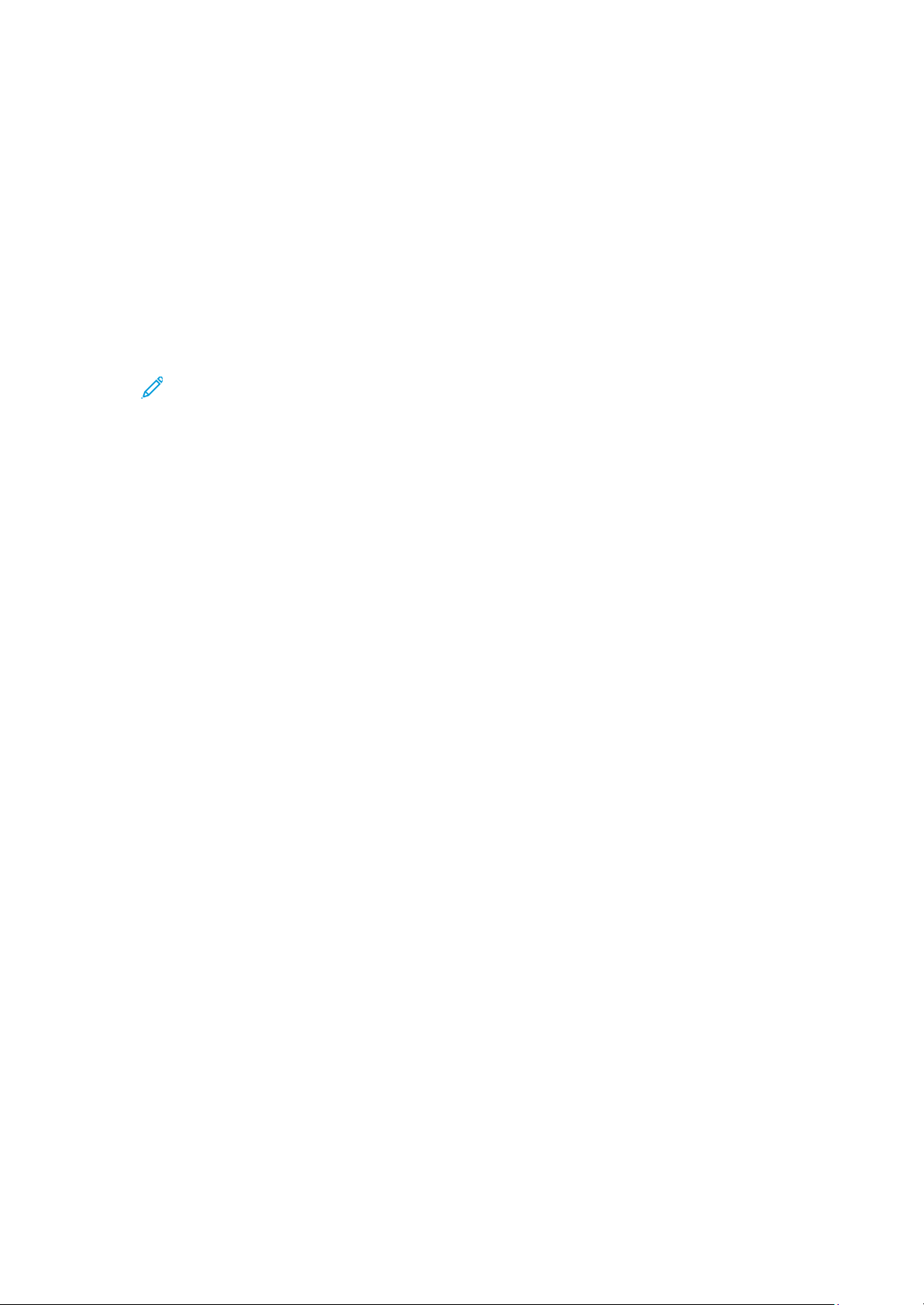
Қызметтерді пайдалану
®
B1022 көпфункционалды құрылғысы
Пайдаланушы нұсқаулығы
73
Контакті жазбасын мекен-жай кітабына
импорттау
Контакті жазбасын мекен-жай кітабына импорттау үшін Xerox® CentreWare® Internet
Services қосымшасы қолданылады.
1. Компьютерде браузерді ашыңыз. Мекен-жай жолындағы принтердің IPмекен-жайын енгізіңіз және Enter немесе Return пернесін басыңыз.
2. Мекен-жай бөлімін таңдаңыз.
3. Файлдан импорт белгішесін басыңыз.
4. Шолу басыңыз және импорттау үшін мекен-жай кітабынан мекен-жай кітабының
файлын таңдаңыз.
Ескертпе. Тек қана .csv файлдарын импорттауға болады.
5. Ішіндегісін басқару үшін Қолда бар мекен-жай кітабына жаңа контактілерді
қосу немесе Аппараттың ағымдағы мекен-жай кітабын жаңа контактілермен
ауыстыру таңдаңыз.
6. Файлдарды жүктеу басыңыз.
7. Мекен-жай кітабының өрістеріндегі ақпаратты тексеріңіз.
8. Импорт таңдаңыз.
Xerox® CentreWare® Internet Services
қосымшасының көмегімен мекен-жай
кітабындағы контактілерді өзгерту және жою
Мекен-жай кітабындағы контактілерді өзгерту және жою:
1. Компьютерде браузерді ашыңыз. Мекен-жай жолындағы принтердің IP-мекенжайын енгізіңіз және Enter немесе Return пернесін басыңыз.
2. Мекен-жай батырмасын басыңыз және контактіні таңдаңыз.
3. Контактінің атын немесе оның мәліметтерін өзгертіңіз немесе жойыңыз.
• Таңдалған контактіні немесе мәліметті өзгерту үшін, Редакциялау басыңыз.
Қажеттілігіне қарай ақпаратты өзгертіңіз. Өзгерістерді сақтау үшін Сақтау
басыңыз.
• Мекен-жай кітабы бөлімінен таңдалған контактіні жою үшін Жою таңдаңыз.
OK
Сұрату пайда болған кезде
.
басыңыз
батырмасын
Xerox
Page 74

Қызметтерді пайдалану
®
B1022 көпфункционалды құрылғысы
Пайдаланушы нұсқаулығы
74
Жұмыс мәртебесі
«Жұмыс мәртебесі» батырмасы ағымдағы және орындалған жұмыстар туралы
ақпаратты тексеру үшін қызмет етеді.
Баспаның белсенді және орындалған
жұмыстарын тексеру
Баспаның белсенді және орындалған жұмыстарын принтерді басқару панелінен
тексеруге болады.
1. Баспа жұмыстарын тексеру үшін принтерді басқару панелінде Жұмыс
мәртебесі батырмасын басыңыз.
2. Белсенді және орындалған жұмыстар тізімін қарап шығу үшін келесі нұсқалардың
бірін таңдаңыз:
• Белсенді жұмыстарды қарап шығу үшін OK батырмасын басыңыз.
• Орындалған жұмыстарды қарап шығу үшін көрсеткі төмен батырмасын, содан
кейін ОК басыңыз.
3. Жұмыс туралы мәліметтерді қарап шығу:
a. Көрсеткі төмен батырмасының көмегімен баспа жұмысын бөліп
алыңыз.
b. Жұмыс туралы мәліметтерді қарап шығу үшін ОК батырмасын
басыңыз.
Баспаның орындалатын жұмысын жою
Баспаның белсенді жұмыстарын принтерді басқару панелінен алып тастауға болады.
Ескертпе. Жүйелік әкімші пайдаланушыларға жұмыстарды жоюға тыйым сала
алады. Бұл жағдайда пайдаланушылар тек қана жұмыстарды қарап шыға
алады. Баспаның белсенді жұмысын тек қана оны жіберуші немесе жүйелік
әкімші жоя алады.
1. Принтерді басқару панелінде Жұмыс мәртебесі батырмасын басыңыз.
2. Белсенді жұмыс опциясын таңдау үшін ОК батырмасын басыңыз.
3. Баспа жұмысын таңдаңыз.
a. Көрсеткі төмен батырмасының көмегімен баспа жұмысын бөліп
алыңыз. b. Баспа жұмысын таңдаңыз және ОК батырмасын
басыңыз.
4. Жою опциясын таңдау үшін OK батырмасын басыңыз.
Баспа жұмысын жоюды тексеріңіз.
5. Иә мәнін таңдау үшін, ОК батырмасын басыңыз.
Xerox
Page 75

Қызметтерді пайдалану
®
B1022 көпфункционалды құрылғысы
Пайдаланушы нұсқаулығы
75
Аппарат мәртебесі
«Аппарат мәртебесі» атқарымын принтер туралы ақпаратты тексеру үшін қолдануға
болады.
• Аппарат туралы ақпарат
• Ақпараттық беттер
• Тонер деңгейі
«Аппарат туралы ақпарат» бөліміне
қолжетімділік
Аппарат туралы ақпаратты басқару панелінде немесе конфигурация туралы
есепте тексеруге болады.
1. Принтерді басқару панелінде Аппараттың мәртебесі батырмасын басыңыз.
Опциялар тізімі бейнеленеді.
2. Аппарат мәртебесі қосымшасында жоғары немесе төмен көрсеткісімен
Аппарат туралы ақпарат таңдаңыз.
3. OK батырмасын басыңыз.
Басқару панелінен конфигурация
туралы есепті басып шығару
Конфигурация туралы есепте, орнатылған опциялар, желілік баптаулар,
порттардың баптаулары, науалар және т.б. туралы мәліметтерді қоса алғанда,
принтер туралы ақпарат мазмұндалады.
1. Принтерді басқару панелінде Аппараттың мәртебесі батырмасын басыңыз.
2. Аппараттың мәртебесі экранында Ақпараттық беттерді таңдаңыз және көрсеткі
төмен батырмасын басыңыз.
3. Конфигурация туралы есеп таңдаңыз және OK батырмасын басыңыз.
4. Негізгі бетке оралу үшін, Артқа батырмасын басыңыз.
Тонер қорының деңгейін тексеру
Принтердегі тонер деңгейін басқару панелінен тексеруге
болады. Тонер деңгейін тексеру:
1. Принтерді басқару панелінде Аппарат мәртебесі батырмасын басыңыз.
2. Тонер деңгейі опциясын таңдау үшін көрсеткі жоғары немесе көрсеткі төмен
батырмасын басыңыз.
3. OK батырмасын басыңыз.
Басқару панелінің экранында тонер деңгейі бейнеленеді.
Xerox
Page 76

Қызметтерді пайдалану
®
B1022 көпфункционалды құрылғысы
Пайдаланушы нұсқаулығы
76
Есепке алу есептегіштерінің көрсеткіштерін
тексеру
Шоттар және принтерді пайдалану туралы ақпарат «Есепке алу есептегіштері»
экранында қолжетімді. Таңбалардың көрсетілген санына байланысты төлем
жүргізіледі.
Есепке алу есептегіштерінің көрсеткіштерін қарап шығу:
1. Принтерді басқару панелінде Аппараттың мәртебесі батырмасын басыңыз.
2. Аппарат туралы ақпарат опциясын таңдау үшін OK батырмасын басыңыз.
3. Көрсеткі төмен батырмасының көмегімен Есепке алу есептегіші опциясын таңдаңыз
және OK батырмасын басыңыз. Қағаздың парағының бір жағы бет болып саналады.
Екі жағында да мөрі бар бет екі таңба болып саналады.
Экранда таңбалардың саны бойынша келесі деректер бейнеленеді:
• Барлығы
• Қара-ақ
• Үлкен
• Қызмет көрсетуге арналған
• Қара-ақ көшірмелер
• Қара-ақ таңбалар
Xerox
Page 77

®
B1022 көпфункционалды құрылғысы
Пайдаланушы нұсқаулығы
77
4
Басып шығару
Тараудың мазмұны:
• Басып шығару туралы қысқаша мәліметтер . . . . . . . . . . . . . . . . . . . . . . . . . . . . . . . . . . . . . . . . . . . . . . 78
• Басып шығару параметрлерін таңдау . . . . . . . . . . . . . . . . . . . . . . . . . . . . . . . . . . . . . . . . . . . . . . . . . . . . . . 79
• Басып шығару атқарымдары . . . . . . . . . . . . . . . . . . . . . . . . . . . . . . . . . . . . . . . . . . . . . . . . . . . . . . . . . . . . . . . . . 85
• Пайдаланушы форматындағы қағазды пайдалану . . . . . . . . . . . . . . . . . . . . . . . . . . . . . . . . . . . . . . 91
Xerox
Page 78

®
B1022 көпфункционалды құрылғысы
Пайдаланушы нұсқаулығы
78
Басып шығару
Басып шығару туралы қысқаша
мәліметтер
Басып шығарудың алдында келесі орындаңыз:
• Компьютер мен принтерді қосыңыз.
• Принтерді қосыңыз.
• Принтерді жергілікті немесе желіге қосыңыз.
• Компьютерге принтердің сәйкес келетін драйвері орнатылғанына көз жеткізіңіз.
1. Сәйкес келетін қағазды таңдаңыз.
2. Қағазды сәйкесінше науаға салыңыз.
3. Принтерді басқару панелінде қағаздың форматы мен түрін көрсетіңіз.
4. Қосымшада басып шығару параметрлеріне өтіңіз.
• Linux жүйесінде CTRL→P басыңыз.
• Macintosh жүйесінде CMD→P басыңыз.
• Windows жүйесінде CTRL→P басыңыз.
5. Принтерді таңдаңыз.
6. Принтер драйверінің баптауларына кіру үшін келесіні орындаңыз: Windows жүйесі
үшін
Принтердің сипаттары немесе Параметрлер таңдаңыз.
• Linux жүйесі үшін
sudo
xeroxprtmgr
диспетчерінің диалогтық терезесін ашыңыз. Өзгертілетін кезек үшін Queue
Preferences (Кезек параметрлері) немесе Queue Properties (Кезек қасиеттері)
таңдаңыз.
• Macintosh жүйесі үшін Xerox Атқарымдары таңдаңыз.
• Windows жүйесі үшін Принтердің сипаттары немесе Параметрлер таңдаңыз.
7. Параметрлерді таңдаңыз.
8. Жұмысты принтерге жіберу үшін Басып шығару басыңыз.
командасымен басып шығару
Xerox
Page 79

®
B1022 көпфункционалды құрылғысы
Пайдаланушы нұсқаулығы
79
Басып шығару
Басып шығару параметрлерін таңдау
Басып шығару параметрлері немесе принтер драйверінің опциялары қолданылатын
қосымшаға байланысты әртүрлі аталады.
• Linux жүйесінде кезек диспетчерін іске қосу үшін xeroxprtmgr командалық жол
бағдарламасы қолданылады. Бұл Xerox басып шығару кезегін өзгертуге
мүмкіндік береді.
• Macintosh жүйесінде басып шығару параметрлері Xerox Атқарымдары деп аталады.
• Қосымшаларда Windows үшін басып шығару параметрлері Принтердің сипаттары деп
аталады.
Басып шығару параметрлеріне екі жақты басып шығару баптаулары, парақ макеті және
баспа сапасы кіреді. Басып шығарудың әртүрлі параметрлері үшін үндемеу бойынша
баптауды таңдауға болады.
Windows жүйесінде үндемеу бойынша басып шығару баптауларын таңдау және
Macintosh жүйесінде асып шығару параметрлерін таңдау бөлімдерін қараңыз.
Бағдарламалық қосымшада берілетін басып шығару параметрлері уақытша болып
табылады және сақталмайды.
Принтер драйверінің анықтамалық жүйесі
Xerox® принтері драйверінің анықтамалық жүйесі «Принтердің сипаттары» терезесінде
қолжетімді. «Принтердің сипаттары» терезесіндегі принтер драйверінің анықтамалық
жүйесіне қол жеткізу үшін төменгі сол жақ бұрыштағы «Анықтама» (?) батырмасын
басыңыз. «Принтердің сипаттары» бөлімінің қосымшалары мен опциялары туралы
мәліметтер «Анықтама» терезесінде бейнеленеді.
Xerox
Page 80

®
B1022 көпфункционалды құрылғысы
Пайдаланушы нұсқаулығы
80
Басып шығару
Windows басып шығару параметрлері
Windows жүйесінде үндемеу бойынша басып шығару
баптауларын таңдау
Кез келген қосымшадан басып шығарылған кезде Принтер сипаттары терезесінде
таңдалған басып шығару параметрлері қолданылады. Жиі қолданылатын басып
шығару параметрлерін әр уақытта өзгертпеу үшін орнатуға және сақтауға болады.
Мысалы, қағаз бетінің екі жағына да басып шығару үшін Принтердің сипаттары
терезесінде екі жақты басып шығаруды таңдаңыз.
Үндемеу бойынша басып шығару параметрлерін таңдау:
1. Компьютердегі принтердер тізіміне өтіңіз.
• Windows Vista үшін: Іске қосу → Басқару панелі → Жабдық және дауыс
→ Принтерлер таңдаңыз.
• 2008 және барынша кейінгі нұсқадағы Windows Server үшін:
Іске қосу→Баптау→Принтерлер таңдаңыз
• Windows 7 үшін: Іске қосу→Құрылғылар және принтерлер таңдаңыз.
• Windows 8 үшін: Іске қосу→ Басқару панелі
таңдаңыз.
• Windows 10 үшін:
сканерлер
Ілеспе параметрлер бөлімінде
таңдаңыз.
Іске қосу→Параметрлер→Құрылғылар→Принтерлер мен
Құрылғылар және принтерлер
→
Құрылғылар және принтерлер
таңдаңыз.
2. Принтерлер тізімінде тінтуірдің оң жақ батырмасымен принтер белгішесін басыңыз және
Басып шығаруды баптау немесе Басқару → Басып шығаруды баптау тармағын
таңдаңыз.
3. «Принтердің сипаттары» диалогтық терезесінде Қосымша қосымшасына өтіңіз.
Windows арналған принтер драйверінің баптаулары туралы қосымша мәліметтер
алу үшін Басып шығаруды баптау терезесінде Анықтама (?) батырмасын
басыңыз.
Windows жүйесіндегі жеке жұмыстар үшін басып шығару
параметрлерін таңдау
Жеке жұмыс үшін белгілі бір басып шығару параметрлерін пайдалану үшін, жұмысты
принтерге жіберудің алдында оларды
Мысалы, егер құжат үшін басып шығарудың максималды сапасы қажет етілетін болса,
Принтердің сипаттары терезесінде Басып шығару параметрлері – Басып шығару
сапасы – Жоғары сапа таңдаңыз.
1. Құжат ашық тұрған қосымшада, баспа баптауларының терезесін ашыңыз.
Қосымшалардың көпшілігінде бұл үшін Файл → Басып шығару таңдау немесе
CTRL+P батырмасын басу қажет.
2. Тізімнен принтерді таңдаңыз және Принтердің сипаттары басыңыз.
Батырмалардың атауы қосымшаға байланысты ерекшеленуі мүмкін.
3. «Принтердің сипаттары» терезесінде сәйкесінше қосымшалардағы параметрлерді
таңдаңыз.
4. Баптауларды сақтау және Принтердің сипаттары терезесін жабу үшін, ОК
батырмасын басыңыз.
5. Жұмысты принтерге жіберу үшін Басып шығару басыңыз.
Принтердің сипаттары бөлімінде өзгерту қажет.
Xerox
Page 81

®
B1022 көпфункционалды құрылғысы
Пайдаланушы нұсқаулығы
81
Басып шығару
Windows жүйесінде жиі қолданылатын басып
шығару жиынтығын сақтау
Жаңа басып шығару жұмыстарымен пайдалану үшін жеке атаулармен басып
шығару опцияларының жиынтығын орнатуға және сақтауға болады.
Басып шығару параметрлерінің жиынтығын сақтау:
1. Құжат ашық тұрған қосымшада Файл → Басып шығару таңдаңыз.
2. Принтерді таңдаңыз және Принтердің сипаттары басыңыз.
3. Принтердің сипаттары терезесінде параметрлерді таңдаңыз.
4. Баптауларды сақтау үшін Сақталған баптаулар → Қалай сақтау таңдаңыз.
5. Басып шығару параметрлері жиынтығының атын енгізіңіз және OK батырмасын
басыңыз.
6. Сақталған параметрлерді қолдану арқылы басып шығару үшін Сақталған
баптаулар тізімінде жиынтықтың атын таңдаңыз.
Macintosh басып шығару параметрлері
Macintosh жүйесінде басып шығару параметрлерін таңдау
Басып шығарудың белгілі бір параметрлерін пайдалану үшін, жұмысты принтерге
жіберудің алдында оларды өзгертуге болады.
1. Құжат ашық тұрған қосымшада Файл → Басып шығару басыңыз.
2. Принтерді таңдаңыз.
3. Xerox Атқарымдары таңдаңыз.
4. Параметрлерді таңдаңыз.
5. Басып шығару басыңыз.
Macintosh компьютерінде жиі қолданылатын басып шығару
параметрлері жиынтығын сақтау
Жаңа басып шығару жұмыстарымен пайдалану үшін жеке атаулармен
параметрлер жиынтығын беруге және сақтауға болады.
Басып шығару параметрлерінің жиынтығын сақтау:
1. Құжат ашық тұрған қосымшада Файл → Басып шығару басыңыз.
2. Тізімнен принтерді таңдаңыз.
3. Басып шығару параметрін таңдаңыз.
4. Баптауларды сақтау үшін Ағымдағы мәндерді үндемеу бойынша баптаулар
ретінде сақтау таңдаңыз.
Linux жүйесінде басып шығару параметрлері
Xerox® принтерінің диспетчері
®
Xerox
принтерінің диспетчері UNIX және Linux ортасында әртүрлі принтерлерде
басқаруға және басып шығаруға арналған қосымшадан тұрады.
Xerox
Page 82

®
B1022 көпфункционалды құрылғысы
Пайдаланушы нұсқаулығы
82
Басып шығару
Xerox® принтерінің диспетчері келесіні жасауға мүмкіндік береді:
• Желідегі принтерлерді конфигурациялау және жай-күйін тексеру.
• Желідегі принтерді орнату. Орнатқаннан кейін принтердің жұмысына бақылау жасауға
болады.
• Принтерге техникалық қызмет көрсету жөніндегі операцияларды орындау.
• Кез келген уақытта шығын материалдарының жағдайын тексеру.
• Әртүрлі жеткізушілердің UNIX және Linux операциялық жүйелерінде бірдей
интерфейсті қамтамасыз ету.
Xerox® принтерінің Диспетчерін орнату
Xerox® принтерінің Диспетчерін орнату үшін root немесе суперпайдаланушы
®
құқықтары талап етіледі. Xerox
1. Сіздің операциялық жүйеңізге арналған сәйкесінше папканы жүктеңіз. Принтер
драйверлерін
қараңыз.
2. Принтердің драйверлері бар веб-сайтта өзіңіздің аппаратыңыздың моделін табыңыз.
www.xerox.com/office/B1022_B1025drivers
3. Өзіңіздің аппаратыңыздың моделі үшін Drivers & Downloads (Драйверлер және
жүктеу материалдары) таңдаңыз.
4. Операциялық жүйе мәзірінде өзіңіздің операциялық жүйеңізді таңдаңыз.
5. Принтердің осы моделіне арналған драйверді драйверлер тізімінен табуға болады.
Драйвер бойынша қосымша ақпарат алу үшін Сипаттама басыңыз.
6. Принтердің осы моделіне арналған және операциялық жүйе драйверін таңдаңыз.
7. Жүктеу басталар алдында түпкілікті пайдаланушымен лицензиялық
келісіммен танысыңыз және Қабылдау батырмасын басыңыз.
Файл компьютерге жүктемелерге арналған стандартты папкаға
жүктеледі.
8. Linux үшін Xerox® драйверінің пакетін орнату:
a. deb немесе rpm файлын жүктеңіз.
b. Командалық жол бағдарламасының көмегімен принтер драйверінің пакетін
орнату үшін жүктелген файлы бар каталогқа өтіңіз.
c. Орнату бағдарламасын іске қосу үшін осы операциялық жүйеге арналған
командалық жолдың сәйкесінше бағдарламасының атын енгізіңіз.
Мысалы:
• Red Hat: rpm -U
• Debian базасындағы Linux:
• AIX: rpm -U
< файлдың_аты >.rpm
• HPUX: < файлдың_аты
• Solaris:
Ескертпе. Көпшілік жағдайларда Xerox: /opt/Xerox/ каталогы құрылады.
pkgadd -d <
Пакеттермен жұмыстарға арналған ОС диспетчерге кіретін утилиталар
туралы қосымша мәліметтер, пакетке нұсқаулықтан қараңыз. Мысалы:
xeroxprtmgr.
принтерінің Диспетчерін орнату:
< файлдың_аты >.rpm
dpkg
-i < файлдың_аты
>.depot.gz
файлдың_аты
>.pkg
мекен-жайы бойынша
>.deb
man
Xerox
Page 83

®
B1022 көпфункционалды құрылғысы
Пайдаланушы нұсқаулығы
83
Басып шығару
Xerox® принтер Диспетчерін іске қосу
Командалық жолдан Xerox® принтерінің Диспетчерін іске қосу:
1. root артықшылықты пайдаланушы ретінде жүйеге кіруді орындаңыз.
2.
xeroxprtmgr
енгізіңіз.
Ескертпе. Xerox принтерінің Диспетчеріне қолжетімділікті сондай-ақ
көмегімен root павтары арқылы
алуға болады.
xeroxprtmgr
командасын бере отырып
sudo
3. Enter немесе Return пернесін басыңыз.
Linux жұмыс станциясынан басып шығару
Xerox® принтерінің драйвері басып шығарудың алдын ала берілген баптаулары бар
жұмыстар паспорттарының файлдарын қабылдайды. Басып шығаруға сұратуды lp/lpr
командасын қолдана отырып, командалық жолдан жіберуге болады. Linux жүйесінде
басып шығару туралы қосымша мәліметтер алу үшін Xerox
интерфейсінде Анықтама (?) батырмасын басыңыз.
1. Басып шығару кезегін құрыңыз.
Кезекті құру туралы мәліметтерді www.xerox.com/office/B1022_B1025docs
жайында System Administrator Guide (Жүйелік әкімші нұсқаулығы) жарияланымын
қараңыз.
2. Құжат немесе графикалық файл ашық тұратын қосымшада Басып шығару диалогтық
терезесін ашыңыз. Көптеген қосымшаларда бұл үшін Файл – Басып шығару таңдау
және CTRL+P басу қажет.
3. Басып шығару кезегін таңдаңыз.
4. Xerox® принтері драйверінің диалогтық терезесіне қолжетімділік үшін Linux
басып шығару диалогтық терезесінде Басып шығару таңдаңыз.
5. Басып шығару диалогтық терезесін ашыңыз.
Ескертпе. Егер осы диалогтық терезе басқаша жабылатын болса,
6. Xerox® принтерінің драйвері интерфейсінде принтер атқарымдарын таңдаңыз.
принтер драйверінің терезесі қолжетімсіз болады.
7. Басып шығару таңдаңыз.
Xerox® принтерінің драйвері интерфейсінің көмегімен жұмыс паспортын
құру
1. Командалық жол терезесінен Xerox® принтерінің драйвері интерфейсін ашыңыз.
Артықшылықты пайдаланушы (root) ретінде жүйеге кіруді орындаңыз және
xeroxprtmgr енгізіңіз.
Ескертпе. Сондай-ақ root құқықтары бар xeroxprtmgr командасын
2. My Printers терезесінде принтерді таңдаңыз.
3. Жоғарғы бұрышта Edit Printer (Принтерді редакциялау) басыңыз және басып
4. Save As (Қалай сақтау) таңдаңыз және өзіңіздің негізгі каталогыңызға жұмыс
бере отырып, Принтер диспетчерін ашуға болады.
шығару жұмысына арналған баптауды таңдаңыз.
паспортын сақтаңыз.
Жұмыс паспортында қорғалған баспа паролі сияқты дербес ақпарат
сақталмайды. Пайдаланушы оны командалық жолда көрсете алады.
Жұмыс паспортын пайдалана отырып басып шығару үшін
{кезек} - oJT=<паспортқа_жол>
<фалдың_аты>
Xerox
®
принтері драйверінің
мекен-
xeroxprint -d
командасын енгізіңіз.
Page 84

®
B1022 көпфункционалды құрылғысы
Пайдаланушы нұсқаулығы
84
Басып шығару
Жұмыс паспортын пайдалана отырып басып шығару командаларының мысалдары:
xeroxprint
_жол}
xeroxprint
PrintReadyFile
xeroxprint
user/PrintReadyFile
-d{кезек}
-dMyQueue
-dMyQueue
-oJT={жұмыс_паспортына_абсолюттік_жол}
-oJT=/tmp/DuplexedLetterhead
-oJT=/tmp/Secure -oSecurePasscode=1234 /home/
/home/user/
{файлға _
Мобильдік басып шығару параметрлері
Принтер Android және iOS платформасында мобильді құрылғылардан басып
шығаруды қолдайды. Толық ақпаратты Mopria және Google Cloud Print
бөлімінен қараңыз.
Wi-Fi Direct атқарымының көмегімен басып шығару
Принтерге Wi-Fi Direct атқарымының көмегімен планшеттер, ноутбуктер және
смартфондар сияқты сымсыз мобильді құрылғылардан қосылуға болады.
Wi-Fi Direct атқарымы туралы мәліметтер мобильдік құрылғыға құжаттамада келтірілген.
Ескертпе. Басып шығару тәртібі қолданылатын мобильдік құрылғыға байланысты.
USB-жинақтағыштан басып шығару
Тікелей USB-жинақтағыштан файлдардың келесі түрлерін басып шығаруға болады:
• .jpg
• .pdf
• .ps
• .pcl
• .prn
• .tiff
Ескертпе. Егер USB порттары ажыратылған болса, USB карталарды оқу
құрылғысын сәйкестендіру үшін пайдалану, Бағдарламалық құралды жаңарту
және USB жадынан басып шығару мүмкін емес.
Сондықтан алдымен жүйелік әкімшінің Xerox® принтерінде осы атқарымды қосқанына
және баптағанына көз жеткізіңіз. Қосымша мәліметтерді www.xerox.com/office/B1022_
B1025docs мекен-жайы бойынша System Administrator Guide (Жүйелік әкімші
нұсқаулығы) жарияланымынан қараңыз.
USB-жинақтағыштан басып шығару:
1. Принтерді белсендіру үшін Энергия үнемдеу батырмасын басыңыз.
2. USB-жинақтағышты принтердегі USB портқа қойыңыз.
Терезеде USB-жинақтағышты қосу туралы хабарлама, содан кейін USB Опциясының
терезесі бейнеленеді.
3. Төмен көрсеткісі бар батырмамен USB-ден басып шығару опциясын таңдаңыз
және ОК батырмасын екі рет басыңыз.
4. Егер файл папкада болса, оны таңдаңыз және ашыңыз.
5. Басып шығару үшін файлдың атын таңдаңыз.
6. Жасыл Старт батырмасын басыңыз.
7. USB-жинақтағыштан басқа файлды басып шығару үшін Иә таңдаңыз.
Xerox
Page 85

®
B1022 көпфункционалды құрылғысы
Пайдаланушы нұсқаулығы
85
Басып шығару
Басып шығару атқарымдары
Жұмыстарды басқару
Басқару панелінен жұмыстарды басқару
Принтерді басқару панелінде «Жұмыс мәртебесі» терезесінде белсенді,
қорғалған және аяқталған жұмыстар тізімін қарап шығуға болады. Жұмыстарды
басып шығаруға немесе жоюға, сонымен қатар жұмыстар туралы ақпаратты және
олардың орындалу барысын тексеруге болады.
Басып шығару жұмысын жою
Принтерді басқару панелінде Тоқта батырмасын басыңыз.
Басып шығарудың белсенді және орындалған жұмыстарын
тексеру
Басып шығарудың белсенді және орындалған жұмыстарын принтерді басқару
панелінен тексеруге болады.
1. Принтерді басқару панелінде басып шығару жұмыстарын тексеру үшін Жұмыс
мәртебесі батырмасын басыңыз.
2. Белсенді және орындалған жұмыстар тізімін қарап шығу үшін келесі
нұсқалардың бірін таңдаңыз:
• Белсенді жұмыстарды қарап шығу үшін ОК батырмасын басыңыз.
• Орындалған жұмыстарды қарап шығу үшін көрсеткі төмен батырмасын, содан
кейін OK басыңыз.
3. Жұмыс туралы мәліметтерді қарап шығу:
a. Көрсеткі төмен батырмасының көмегімен басып шығару жұмысын бөліп алыңыз.
b. Жұмыс туралы мәліметтерді қарап шығу үшін OK батырмасын басыңыз.
Басып шығарудың орындалатын жұмысын
жою
Басып шығарудың белсенді жұмыстарын принтерді басқару
панелінен алып тастауға болады.
Ескертпе. Жүйелік әкімші пайдаланушыларға жұмыстарды жоюға тыйым сала
алады. Бұл жағдайда пайдаланушылар тек қана жұмыстарды қарап шыға
алады. Басып шығарудың белсенді жұмысын тек қана оны жіберуші немесе
жүйелік әкімші жоя алады.
1. Принтерді басқару панелінде Жұмыс мәртебесі батырмасын басыңыз.
2. Белсенді жұмыс опциясын таңдау үшін OK батырмасын басыңыз.
3. Басып шығару жұмысын таңдаңыз.
a. Көрсеткі төмен батырмасының көмегімен басып шығару жұмысын бөліп
алыңыз.
b. Басып шығару жұмысын таңдаңыз және OK батырмасын басыңыз.
4. Жою опциясын таңдау үшін OK батырмасын басыңыз.
Басып шығару жұмыстарын жоюды тексеріңіз.
5. Иә мәнін таңдау үшін, OK батырмасын басыңыз.
Xerox
®
CentreWare
®
Internet Services қосымшасында
жұмыстарды басқару
Xerox® CentreWare® Internet Services қосымшасында «Белсенді жұмыстар» тізімін қарап
шығуға және одан жұмыстарды жоюға болады.
Xerox
Page 86

®
B1022 көпфункционалды құрылғысы
Пайдаланушы нұсқаулығы
86
Басып шығару
Басып шығаруға арналған қағаз
параметрлерін таңдау
Басып шығару үшін қағаздың келесі нұсқалары қарастырылған:
• Үндемеу бойынша қағаздың форматы/түсі/түрі
• Басқа форматы
• Басқа түсі
• Басқа түрі
• Науалар бойынша таңдау
Басып шығаруға арналған қағазды келесі тәсілдердің бірімен беруге болады:
• Автотаңдау атқарымын таңдау. Сонда қағаз құжаттың форматына, түріне
және түсіне байланысты автоматты түрде іріктеледі.
• Қажетті қағазы бар науаны таңдау.
Масштабтау
Масштабтау кезінде басып шығару үшін таңдалған қағаз форматына сәйкес түпнұсқа
кескінін кішірейту немесе үлкейту орын алады. Масштабтау параметрлері бөліміне
қолжетімділік үшін Принтердің сипаттары терезесінде Басып шығару параметрлері –
Қағаз – Басқа формат- Қағаздың басқа форматы – Масштабтау параметрлері
таңдаңыз.
• Масштабтаусыз - басып шығарылатын кескіндеме өлшемі өзгермейді.
Кескіндеме масштабы өрісінде 100% мәні көрсетіледі. Егер түпнұсқа өлшемі
таңба өлшемінен артық болса, кескіндеме бөлігі кесіледі. Егер түпнұсқа өлшемі
таңба өлшемінен аз болса, кескіндеме айналасында қосымша өрістер пайда
болады.
• Автоматты масштабтау — құжат таңбаның таңдалған өлшемі бойынша
масштабталады. Масштаб мәні пайыздарда кескіндеме нобайы үшін өрісте
көрсетіледі.
• Қолмен масштабтау — құжат кескіндеменің нобайы үшін масштабтау мәнінің
өрісіне енгізілген өлшемге масштабталады.
Екі жақты басып шығару
Автоматты екі жақты басып шығаруға арналған қағаз түрі
Принтер қолдау көрсетілетін үлгідегі қағазда автоматты екі жақты басып шығаруды
қамтамасыз етеді. Екі жақты құжатты басып шығарар алдында қолдау көрсетілетін
үлгідегі және тығыздықтағы қағаз пайдаланылғанына көз жеткізіңіз.
Екі жақты құжатты басып шығару
Автоматты екі жақты басып шығару параметрлері принтер драйверінің
интерфейсінде көрсетіледі. Құжатты принтер драйверімен басып шығарған кезде
бағдарламалық қосымшада берілген тік немесе көлденең бағдарды орнату
қолданылады.
Екі жақты басып шығару кезіндегі бет макетінің
параметрлері
Екі жақ беттің макетінің параметрлері басып шығарылған беттің ашық жағын
анықтайды. Бұл баптаулар қосымшада берілген беттер бағдарының баптауларынан
артықшылығы бар.
Xerox
Page 87

®
B1022 көпфункционалды құрылғысы
Пайдаланушы нұсқаулығы
87
Басып шығару
Көлденең
бойынша бұр.
бойынша бұр.
Тігінен
Екі жақты басып
шығару
2-жақты басып
шығару, кор.кр.
Екі жақты басып
шығару
2-жақты басып
шығару, кор. кр
Айналық кескіндемелерді басып
шығару
Егер PostScript драйвері орнатылған болса, беттерді айналық кескіндемеде, оны
«Қосымша баптаулар» бөлімінде бере отырып, басып шығаруға болады. Бұл
жағдайда кескіндемені басып шығару кезінде солдан оңға қарай айналық түрде
бейнеленеді.
Бір бетте бірнеше парақтарды басып
шығару
Көп парақты құжатты басып шығарғанда, бірнеше
парақты қағаздың бір бетіне басып шығаруға болады.
1 Қосымшада басып шығару параметрлеріне өтіңіз. Windows
жүйесінде CTRL+P басыңыз. Macintosh жүйесінде CMD
+P басыңыз. Linux жүйесінде
2 Тізімнен принтерді таңдаңыз және Принтердің
сипаттары басыңыз. Linux басып шығарулың меншікті
интерфейсінде Xerox интерфейсіне қолжетімділік үшін
Басып шығару басыңыз.
3 Құжат параметрлері қосымшасында Беттің макеті таңдаңыз.
4 Бір бетке парақтардың санын таңдаңыз және OK
басыңыз немесе Брошюра макеті таңдаңыз.
5 Басып шығару терезесінде Басып шығару батырмасын
басыңыз.
CTRL+P басыңыз.
Баспа сапасы
PostScript принтері драйверінің интерфейсінде басып шығару сапасының режімдері
• Стандартты сапа режімі: дюмге 600 x 600 нүкте (dpi)
• Көтеріңкі сапа режімі: дюймге 1200 x 1200 нүкте
PCL принтері драйверінің интерфейсінде басып шығару сапасының режімдері:
• Стандартты сапа режімі: дюймге 600 x 600 нүкте (dpi)
• Көтеріңкі сапа режімі: дюймге 1200 x 1200 нүкте
Брошюраларды басып шығару
Екі жақты басып шығару режімінде құжатты шағын брошюралар түрінде басып
шығаруға болады. Брошюраларды екі жақты басып шығару үшін жарамды кез келген
форматты қағазда жасауға болады.
Принтер драйвері әр бетті автоматты түрде азайтуды және парақтардың төрт
кескіндемесін
Беттер бүктелгеннен және тігуден кейін брошюра алынатындай тәртіппен басылады.
бір бетте – әрбір жағында екіден басып шығаруды қамтамасыз етеді.
Xerox
Page 88

®
B1022 көпфункционалды құрылғысы
Пайдаланушы нұсқаулығы
88
Басып шығару
• Linux жүйесінде «Брошюра макеті» бөлімі «Макет» қосымшасында орналасқан.
• Macintosh жүйесінде «Брошюра макеті» бөлімі басып шығару терезесінде
орналасқан: Xerox > Қағаз/Шығару атқарымдары.
• Windows жүйесінде «Брошюра макеті» бөлімі «Беттің макеті» қосымшасында
орналасқан.
Беттің макеті бөлімі Құжат опциясы қосымшасында орналасқан.
Windows PostScript немесе Macintosh принтері драйверінің көмегімен брошюраларды
басып шығару кезінде түптеу өрісін және кескіндеменің жылжуын көрсетуге болады.
• Түптеу өрісі — парақтағы кескіндемелер арасындағы көлденең аралық
көрсетіледі
• Кескіндемені жылжыту — түптеуге қатысты парақтар кескіндемелерін жылжыту
көрсетіледі (тармақтың он бөлігіне дейінгі дәлдікпен). Брошюраны бүктеген кезде
бет суреттерінің сыртқа жылжуын болдырмау үшін жылжыту бүктелген қағаздың
қалыңдығын өтейді. 0-1 тармақ ауқымында мәнді таңдаңыз.
(тармақтарда өлшенеді). Тармақ 0,35 мм (1/72 дюйм) тең.
Түптеу өрісі
Кескіндемені жылжыту
Мұқабаларды басып шығару
Құжаттың бірінші немесе соңғы беті мұқаба болып саналады. Мұқабалар үшін
құжаттың негізгі бөлігін басып шығару үшін пайдаланылатын басқа қағаз көзін
таңдауға болады. Мысалы, компанияның бланкісін құжаттың бірінші бетін басып
шығару үшін пайдалануға болады. Сондай-ақ, есептің бірінші және соңғы беттерін
басып шығару үшін тығыз қағазды қолдануға болады. Мұқабаларды беру үшін кез
келген қолайлы науаны қолдануға болады.
Ескертпе. Linux жүйесінде мұқабаларды, қосымшаларды, айрықша-
парақтарды қосуға және мұқабаларда басып шығаруға болады. Мұқабалар
баптаулары Арнайы парақтар қосымшасында мазмұндалады.
1. Мұқабалар баптауларына қолжетімділік үшін принтер драйверінің терезесінде
Басып шығару параметрлері→Қағаз→Мұқабалар таңдаңыз.
2. Мұқабаларды басып шығарудың келесі опцияларының бірін таңдаңыз:
• Мұқабасыз — Мұқабалар басып шығарылмайды. Мұқабалар құжатқа қосылмайды.
• Тек қана алдыңғы — берілген науадағы қағазда бірінші бетті басып шығару.
• Тек қана артқы — берілген науадағы қағазда соңғы бетті басып шығару.
• Алдыңғы және артқы: бірдей —: алдыңғы және артқы мұқаба бір науадан
беріледі.
3. Мұқабаларға арналған қағаздың форматын, түрін және түсін таңдаңыз.
Ескертпе. Сондай-ақ мөрі бар немесе мөрсіз беттерді қолдануға және
мұқабалардың бірінші немесе екінші жағында, немесе екі жағында да
басып шығаруға болады.
Xerox
Page 89

®
B1022 көпфункционалды құрылғысы
Пайдаланушы нұсқаулығы
89
Басып шығару
Windows жүйесінде сутаңбаларды басып
шығару
Сутаңбалар бір немесе бірнеше беттерде басылатын арнайы мәтін болып табылады.
Мысалы, мөртабандарды қою орнына оларға құжаттарды таратар алдында сутаңбалар
ретінде осындай «Көшірме», «Шимай» немесе «Құпия» сияқты сөздер басылуы
мүмкін.
Ескертпе. Бұл атқарым желілік принтерлерге қосылатын ОС Windows
компьютерлерінде ғана қолжетімді.
Сутаңбасын басып шығару:
1. Принтердің драйвері терезесінде Құжат параметрлері қосымшасына өтіңіз.
2. Сутаңба қосымшасына өтіңіз.
3. «Сутаңба» мәзірінде сутаңбасын таңдаңыз. Қолда бар сутаңбасын таңдауға немесе
өзіңіздің жеке сутаңбаңызды құруға болады. Бұл мәзірде сутаңбаларын басқаруға
болады.
4. «Пайдаланушы» өрісінде келесі мәнді таңдаңыз:
• Мәтін — мәтінді енгізіңіз және шрифтін көрсетіңіз.
• Уақыт белгісі — күн және уақыт параметрлерін көрсетіңіз және шрифт таңдаңыз.
• Кескіндеме — кескіндемені таңдау үшін Шолу белгішесін басыңыз.
5. Сутаңбасының бұрышы мен орнын көрсетіңіз.
• Кескіндеменің парақтағы орналасуын көрсетіңіз. Кескіндеме 1 қадаммен
көрсеткілер көмегімен әрбір бағытта орын ауыстырады.
• Кескіндеме үшін — кескіндеменің түпнұсқаға қатысты өлшемін көрсетіңіз.
Көрсеткілердің көмегімен кескіндеме масштабын белгілеңіз (1% қадаммен).
• Мәтін мен уақыт белгісі үшін — парақтағы кескіндеменің бұрылу бұрышын
көрсетіңіз.
Кескіндеме 1 қадаммен көрсеткілердің көмегімен солға немесе оңға бұрылады.
6. Қабаттар бөлімінде сутаңбасын басып шығару тәсілін таңдаңыз.
• Артқы жағында басып шығару — сутаңба құжат мәтінінің және
графикасының артына басып шығарылады.
• Жұмыспен бірге — сутаңба құжаттың мәтінімен және графикасымен бірге
басып шығарылады. Жұмыспен бірге басып шығару кезінде сутаңба мөлдік
болып шығады, яғни сутаңба да, құжаттың мазмұны да көрінеді.
• Алдыңғы жағында басып шығару — сутаңба құжат мәтіннің және
графикасының үстіне басып шығарылады.
7. Парақтар басыңыз және сутаңбасын басып шығаруға арналған парақтарды
таңдаңыз:
• Барлық парақтарда басып шығару — сутаңба құжаттағы барлық
беттерде басып шығарылады.
• Тек қана бірінші бетте басып шығару — сутаңба құжаттың бірінші парағында
ғана басып шығарылады.
8. Егер сутаңбасы ретінде кескіндеме таңдалатын болса, оның жарықтың
баптауларын орнату қажет.
9. OK батырмасын басыңыз.
Парақтар бағдарын таңдау
«Бағдар» баптауы басып шығару кезінде парақтар бағдарын көрсету үшін қызмет етеді.
• Linux жүйесінде «Бағдар» бөлімі «Макет» қосымшасында орналасқан.
• Macintosh жүйесінде «Бағдар» бөлімі басып шығару терезесінде көрсетіледі.
• ОС Windows-те Бағдар қосымшасы Құжат параметрлері қосымшасында орналасқан.
Xerox
Page 90

®
B1022 көпфункционалды құрылғысы
Пайдаланушы нұсқаулығы
90
Басып шығару
Ескертпе. Қосымшаның басып шығару диалогтық терезесінде таңдалған
бағдарды баптау принтер драйверінің интерфейсінде осы баптауды
Келесі нұсқалар қарастырылған:
• Тігінен — басып шығару кезінде мәтін және кескіндеме беттің қысқа
жағының бойына орналастырылады.
ауыстыра алады.
• Көлденең — басып шығару кезінде мәтін және кескіндеме беттің ұзын
жағының бойына орналастырылады.
Ескертпе. Macintosh жүйесінде көлденең бағдардағы тік бағдары бар мәтінді
және кескіндемені басып шығару үшін «Автобұру» жалаушасын алыңыз, егер
ол орнатылған болса.
Xerox
Page 91

®
B1022 көпфункционалды құрылғысы
Пайдаланушы нұсқаулығы
91
Басып шығару
Пайдаланушы форматындағы қағазды
пайдалану
Басып шығару принтер үшін қарастырылған минималды және максималды өлшем
арасындағы диапазонда болуы тиіс бапталатын өлшемдегі қағазда мүмкін. Қолдау
көрсетілетін стандартты емес қағаз өлшемдері бөлімін қараңыз.
Стандартты емес өлшемдегі қағазға
басып шығару
Ескертпе. Стандартты емес өлшемдегі қағазға басып шығарудың алдында осы
өлшемді
Стандартты емес өлшемді баптау опциясын таңдаңыз.
өлшемін көрсету бөлімін қараңыз.
Linux жүйесінде стандартты емес өлшемдегі қағазға басып
шығару
Стандартты емес өлшемдегі қағазда басып шығарудың алдында осы өлшемді
®
Xerox
басып интерфейсінде көрсетіңіз.
Macintosh жүйесінде стандартты емес өлшемдегі
беріңіз. Компьютерде Принтердің сипаты қосымшасына өтіңіз және
Қағаздың бапталатын
қағазға басып шығару
Ескертпе. Стандартты емес өлшемдегі қағазға басып шығарудың алдында осы
өлшемді «Принтердің сипаты» бөлімінде көрсетіңіз.
1. Науаға стандартты емес өлшемдегі қағаз салыңыз. Қағазды науаға салу бөлімін
қараңыз.
2. File (Файл)→Print (басып шығару) қосымшасын таңдаңыз.
3. Қағаз форматы тізімінде қағаздың стандартты емес форматын таңдаңыз.
4. Басып шығару басыңыз.
Windows жүйесінде стандартты емес өлшемдегі қағазға
басып шығару
Ескертпе. Стандартты емес өлшемдегі қағазға басып шығарудың алдында осы
өлшемді «Принтердің сипаты» қосымшасында көрсетіңіз.
1. Науаға стандартты емес өлшемдегі қағаз салыңыз.
2. Қосымшада басып шығару параметрлеріне өтіңіз және CTRL+P басыңыз.
3. Тізімнен принтерді таңдаңыз және Принтердің сипаты басыңыз.
4. Стандартты емес өлшемдегі қағазды таңдау үшін, «Баспа параметрлері»
қосымшасында
таңдаңыз.
5. Басып шығарудың қалған параметрлерін таңдаңыз және ОК батырмасын
Қағаз→Басқа формат→Қағаздың жаңа форматы бойынша
басыңыз.
6. Басып шығару терезесінде Басып шығару батырмасын басыңыз.
Қағаздың бапталатын өлшемін көрсету
Стандартты емес өлшемдегі қағазға басып шығару үшін оның ені мен ұзындығын
көрсету қажет. Стандартты емес өлшемдерді принтер драйверінің интерфейсінде
және басқару панелінде беруге болады.
Xerox
Page 92

®
B1022 көпфункционалды құрылғысы
Пайдаланушы нұсқаулығы
92
Басып шығару
Қағаздың орнатылатын өлшемі науадағы қағазға сәйкес келуі тиіс. Қағаз өлшемін дұрыс
емес көрсету принтердің қателігін тудыруы мүмкін. Компьютерден басып шығару
кезінде принтердің драйвері баптауларының басқару панелінен берілген баптаулардан
басымдығы бар.
Принтер драйверінің баптауларында қағаздың
пайдаланушы форматтарын құру және сақтау
Стандартты емес өлшемдегі қағазды кез келген науадан басып шығаруға болады.
Стандартты емес өлшемдегі қағаз баптаулары принтер драйверінде сақталады және
барлық қосымшаларда таңдау үшін қолжетімді.
Әрбір науа үшін қолдау көрсетілетін қағаз форматтары туралы мәліметтерді Қағаздың
қолдау көрсетілетін стандартты емес өлшемдері бөлімінен қараңыз.
Windows-те қағаздың стандартты емес өлшемдерін құру және сақтау
1. Қосымшада Файл→Басып шығару таңдаңыз және принтерді көрсетіңіз
2. Басып шығару терезесінде Принтердің сипатын таңдаңыз және Басып шығару
параметрлері қосымшасына өтіңіз.
3. «Қағаз» бөлімінде көрсеткіні басыңыз және Басқа формат→ Қағаздың басқа
форматы→Таңба өлшемі→Құру таңдаңыз.
4. «Қағаздың стандартты емес өлшемін құру» терезесінде Қағаз бетінің биіктігі мен
енгізіңіз.
5. Өлшем бірліктерін көрсету үшін терезенің төменгі жағында Өлшем бірліктері
батырмасын басыңыз және дюймдер немесе миллиметрлер таңдаңыз.
6. Атауы өрісінде жаңа өлшемнің атауын енгізіңіз және баптауды сақтау үшін ОК
батырмасын басыңыз.
Macintosh-та қағаздың стандартты емес өлшемдерін құру және сақтау
1. Қосымшада File (Файл) → Print (Басып шығару) таңдаңыз.
2. Paper Size (Қағаз өлшемі) бөлімінде Manage Custom Sizes (Стандартты емес
өлшемдерді басқару) таңдаңыз.
3. Қағаздың стандартты емес өлшемін қосу үшін, "Manage Paper Sizes" терезесінде
плюс (+)
4. Атаусыз екі рет басыңыз және қағаздың стандартты емес өлшеміне арналған
атауды енгізіңіз.
5. Қағаздың жаңа стандартты өлшемінің биіктігі мен енін енгізіңіз.
6. «Non-Printable Area» (Басып шығарылмайтын облыс) өрісіндегі көрсеткіні басыңыз.
Тізімнен принтерді таңдаңыз. Немесе «Пайдаланушыны баптау» бөлімінде «Сол
жақтан», «Оң жақтан», «Жоғарыдан» және «Төменнен» өрістерінің мәнін көрсетіңіз.
7. Баптауларды сақтау үшін OK басыңыз.
Басқару панелінен қағаздың стандартты емес өлшемдерін орнату
Стандартты емес өлшемдегі қағазды кез келген науадан басып шығаруға болады.
1. Науаға стандартты емес өлшемдегі қағазды салыңыз және Тоқта батырмасын
басыңыз.
2. Қағаз өлшемі тармағын таңдаңыз және ОК батырмасын басыңыз.
3. Пайдаланушы опциясын таңдау үшін, көрсеткі төмен батырмасын, содан кейін OK
басыңыз.
4. Қағаз енін (мм немесе дюймдер) енгізіңіз және ОК батырмасын басыңыз.
5. Қағаз ұзындығын (мм немесе дюймдер) енгізіңіз және ОК батырмасын басыңыз.
белгішесін басыңыз.
Xerox
енін
Page 93

6. Баптауларды сақтау үшін OK басыңыз.
Негізгі режімдер экранына оралғанша Артқа батырмасын басыңыз
7.
Басып шығару
.
Xerox® B1022 көпфункционалды құрылғысы
Пайдаланушы нұсқаулығы
93
Page 94

Xerox® B1022 көпфункционалды құрылғысы
Пайдаланушы нұсқаулығы
93
Page 95

Xerox® B1022 көпфункционалды құрылғысы
Пайдаланушы нұсқаулығы
93
Page 96

5
Қағаз және басқа да материалдар
Тараудың мазмұны:
• Қағаздың қолдау көрсетілетін түрлері. . . . . . . . . . . . . . . . . . . . . . . . . . . . . . . . . . . . . . . . . . . . . . . . . . . . . . . 96
• Қағазды науаға салу . . . . . . . . . . . . . . . . . . . . . . . . . . . . . . . . . . . . . . . . . . . . . . . . . . . . . . . . . . . . . . . . . . . . . . . . . 101
Page 97

Қағаз және басқа да материалдар
Қағаздың қолдау көрсетілетін
түрлері
Принтер түрлі қағаз түрлерін және басқа да материалдарды пайдалануды қолдайды.
Ең жақсы басып шығару сапасына жету үшін және жиі тұрып қалуды болдырмау үшін
осы бөлімде берілген ережелерді сақтаңыз.
Ең жақсы нәтижелерге қол жеткізу үшін осы принтерге ұсынылған қағаз бен Xerox
материалдарын ғана пайдаланыңыз.
Қағазға тапсырыс беру
Қағазға және басқа да материалдарға тапсырыс беру үшін өңірлік сауда
өкіліне хабарласыңыз немесе www.xerox.com/office/B1022_B1025supplies
сайтына кіріңіз.
Қағазды науаларға салу жөніндегі жалпы
нұсқаулар
• Қағазды науаға салудың алдында беттерді желпіп алыңыз.
• Қағазға арналған науаларды асыра жүктемеңіз. Қағазды науаны максималды
толтыру сызығынан асырмаңыз.
• Бағыттаушыларды қағаздың өлшемі бойынша орнатыңыз.
• Жиі тұрып қалған жағдайда ұсынылған қағазды және жаңа орамдағы басқа
да материалдарды қолданыңыз.
Ескертпе. Бұл принтер жапсырмаларда, ашықхаттарда және жылтыр
үлдірлерде басып шығаруды қолдамайды.
Принтерді зақымдайтын қағаз
Назар аударыңыз! Қағаздың және басқа да материалдаржың кейбір түрлерін
қолдану баспа сапасының төмендеуін, жиі тұрып қалуын және принтердің
сынуын тудыруы мүмкін.
Қағаздың келесі түрлерін пайдалануға болмайды:
• Өздігінен көшірмеленетін қағаз
• Өрнектелген қағаз
• Абразивтік материалдарды қолданумен тазартылған қағаз
• Қатты және кеуекті қағаз
• Ағынды принтерлерге арналған қағаз
• Лазерлік принтерлерге арналмаған жылтыр қағаз немесе жабындысы бар қағаз
• Фотокөшіру үшін пайдаланылған қағаз
• Бүктелген немесе мыжылған қағаз
• Ойықтары немесе перфорациясы бар қағаз
• Қағаздың бекітілген беттері
• Термоқағаз
• Терезелері, металл қысқыштары, бүйір жіктері және желімді учаскелері,
жабық қорғаныс жолақтары бар конверттер
• Жұмсақ төсеніші бар конверттер
Page 98

Қағаз және басқа да материалдар
• Пластик материалдар
• Синтетикалық қағаз
Назар аударыңыз! Xerox
жөніндегі келісімі және Total
қолдау
®
компаниясының Xerox® кепілдігі, қызмет көрсету
Satisfaction Guarantee (Жалпы сапа кепілдігі) кепілдігі
көрсетілмейтін қағазды немесе басқа да баспа материалдарын
пайдаланумен туындайтын сынуларға қолданылмайды. Xerox
®
компаниясының Тоtal Satisfaction Guarantee (Жалпы сапа кепілдігі) кепілдігі
АҚШ-та және Канадада әрекет етеді. Басқа елдердегі кепілдікті
міндеттемелердің айырмашылығы болуы мүмкін. Қосымша ақпарат алу
®
үшін Xerox
өңірлік өкілдігіне хабарласыңыз.
Қағазды сақтау жөніндегі ұсыныстар
Басып шығарудың оңтайлы сапасы үшін қағаз бен материалдардың тиісті сақталуын
қамтамасыз ету қажет.
• Қағазды қараңғы, салқын және жеткілікті құрғақ жерде сақтау қажет. Қағаздардың
көпшілік түрлері ультракүлгін сәулелердің және тура жарықтың әсеріне сезімтал
келеді. Күн және күндізгі жарық шам көзі болып табылатын ультракүлгін сәулелер
қағазға жойғыш әсер етеді.
• Қағазды ұзақ уақытқа күшті жарықтың әсеріне қалдырмаңыз.
• Қағазды сақтау кезінде қоршаған орта температурасының және
салыстырмалы ылғалдылығының құбылуына жол бермеңіз.
• Қағазды шатырда, ас үй бөлмелерінде, гараждарда және жертөлелерде
сақтамаңыз. Бұл бөлмелерде жиі жоғары ылғалдылық болып тұрады.
• Қағазды табандықтарда, картон қораптарда, сөрелерде немесе шкафта сақтау керек.
• Қағазды сақтау және пайдалану орындарында тамақ өнімдері мен сусындар
болмауы тиіс.
• Егер қағазды принтерге салғыңыз келмесе, қағазы бар жапсырылған орамаларды
ашпаңыз. Қағазды түпнұсқа орамда сақтаңыз. Орам қағазды құрғаудан және
ылғалдан қорғайды.
• Кейбір арнайы материалдар герметикалық жабық пластикалық пакеттерде
жеткізіледі. Пайдалану сәтіне дейін материалды пакетте сақтаңыз.
Пайдаланылмаған материалды пакетке салып, оны қорғау мақсатында қайта
желімдеңіз.
Page 99

Қағаз және басқа да материалдар
Пайдаланушылық
71-85
г/м
Науа
дюйм)
Қағаздың қолдау көрсетілетін түрлері мен
тығыздығы
Науалар
Айналмалы
науа,
1 және
2 науалар
Қағаз түрлері
Әдеттегі қағаз
Бланкілер
Мөрі бар
Перфорациясы бар
Жұқа
Тығыз
Жұқа картон
Жоғары жылдамдықты
Қайта өңделген
Мұрағаттық
Тығыздығы
г/м
г/м
г/м
г/м
г/м
г/м
г/м
г/м
2
2
2
2
2
г/м
г/м
2
2
2
2
2
2
71-85
75-90
75-90
75-90
60-70
86-105
106-163
105-120
60-90
75-105
Қағаздың қолдау көрсетілетін стандартты
форматтары
Айналмалы науа, 1 және 2
науалар
Тек қана айналмалы науа үшін
Стандартты форматтар
A3 (297 x 420 мм / 11,7 x 16,5
дюйм) A4 (210 x 297 мм / 8,3 x 11,7
дюйм) A5 (148 x 210 мм / 5,8 х 8,3
дюйм)
B4 (257 x 364 мм / 10,1 x 14,3 дюйм)
JIS B5 (182 x 257 мм / 7,2 x 10,1
дюйм) Letter (216 x 279 мм / 8,5 x 11
дюйм) Legal (216 x 356 мм / 8,5 x 14
дюйм) Oficio (216 x 340 мм / 8,5 x 13,4
дюйм) Folio (216 x 330 мм / 8,5 x
A5 LEF (148 x 210 мм / 5,8 х 8,3 дюйм)
Ашықхаттар (102 x 152 мм / 4 x 6 дюйм)
Statement (140 x 216 мм / 5,5 x
13
8,5
Page 100

Қағаз және басқа да материалдар
Науа
Мөрі бар
Қағаздың қолдау көрсетілетін стандартты
емес өлшемдері
Айналмалы науа
1 және 2 науалар
Стандартты емес
екі жақты
Ені
125-297 мм (4,9-11,7 дюйм)
148-297 мм (5,8-11,7 дюйм)
130-297 мм (5,1-11,7 дюйм)
Ұзындығы
102–432 мм (4,0–17 дюйм)
182-432 мм (7,2-17 дюйм)
182-432 мм (7,2-17,0 дюйм)
Автоматты екі жақты басып шағыруға арналған
қағаздың қолдау көрсетілетін түрлері мен
тығыздығы
Қағаз түрлері
Жұқа
Қайта өңделген
Әдеттегі қағаз
Бланкілер
Тығыздығы
г/м
г/м
г/м
2
2
2
60-70
60-90
71-90
Перфорациясы бар
Тығыз 86-110
Жоғары жылдамдықты 105-120
Жұқса картон 111-140
г/м
г/м
г/м
2
2
2
Автоматты екі жақты басып шығаруға
арналған қағаздың қолдау көрсетілетін
стандартты форматтары
Стандартты форматтар
A4
A5 (SEF, қысқа жиекпен беру)
A3
Өлшемдері
210 x 297 мм (8,3 x 11,7 дюйм)
148 x 210 мм (5,8 x 8,4 дюйм)
297 x 420 мм (11,7 x 16,5 дюйм)
B4
B5
(JIS, жапондық салалық стандарттар)
257 x 364 мм (10,1 x 14,3 дюйм)
182 x 257 мм (7,2 x 10,1 дюйм)
